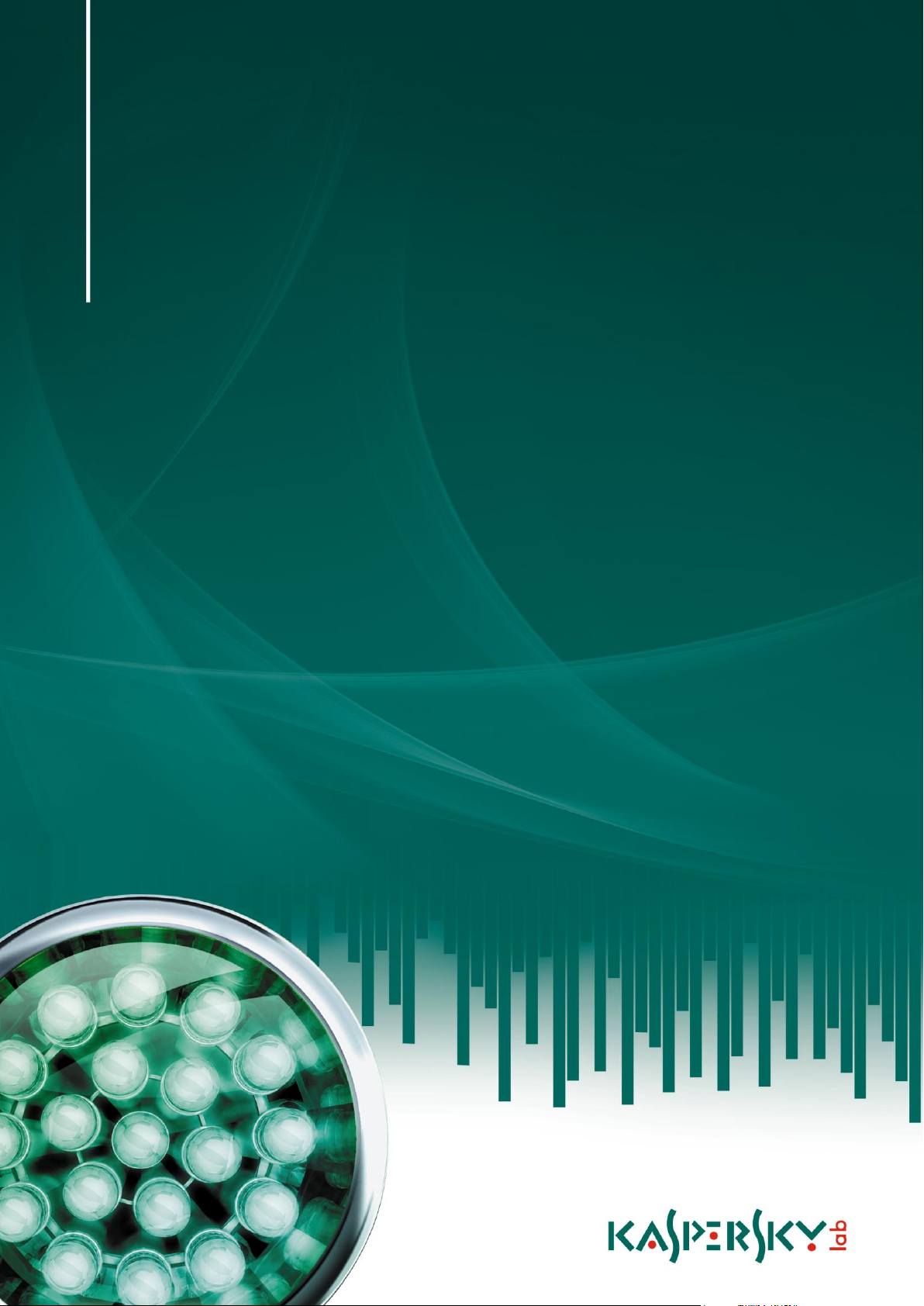
BENUTZERHANDBUCH
Kaspersky Password Manager

2
Sehr geehrter Benutzer!
Vielen Dank, dass Sie unser Produkt ausgewählt haben. Wir hoffen, dass diese Dokumentation Ihnen hilft und die
meisten Fragen damit beantwortet werden können.
Achtung! Jedwedes Kopieren, Weiterbreiten oder zum Beispiel Übersetzen von Unterlagen wird nur schriftlich von
Kaspersky Lab genehmigt.
Das Dokument und dazu gehörenden Grafiken dürfen nur zu informativen, nicht gewerblichen oder persönlichen
Zwecken gebraucht werden.
Das Dokument darf ohne vorherige Benachrichtigung geändert werden. Die neueste Version finden Sie auf der Seite von
Kaspersky Lab unter der Adresse www.kaspersky.de/docs.
Für den Inhalt, die Güte, Aktualität und Richtigkeit der im Dokument verwendeten Unterlagen, deren Rechte anderen
Rechteinhabern gehören, sowie für den möglichen Schaden durch die Nutzung dieser Unterlagen, lehnt Kaspersky Lab
die Haftung ab.
In diesem Dokument werden eingetragene Markenzeichen und Handelsmarken verwendet, die das Eigentum der
jeweiligen Rechtsinhaber sind.
Redaktionsdatum: 1.12.2009
© 1997-2009 Kaspersky Lab ZAO
www.kaspersky.de
http://support.kaspersky.de
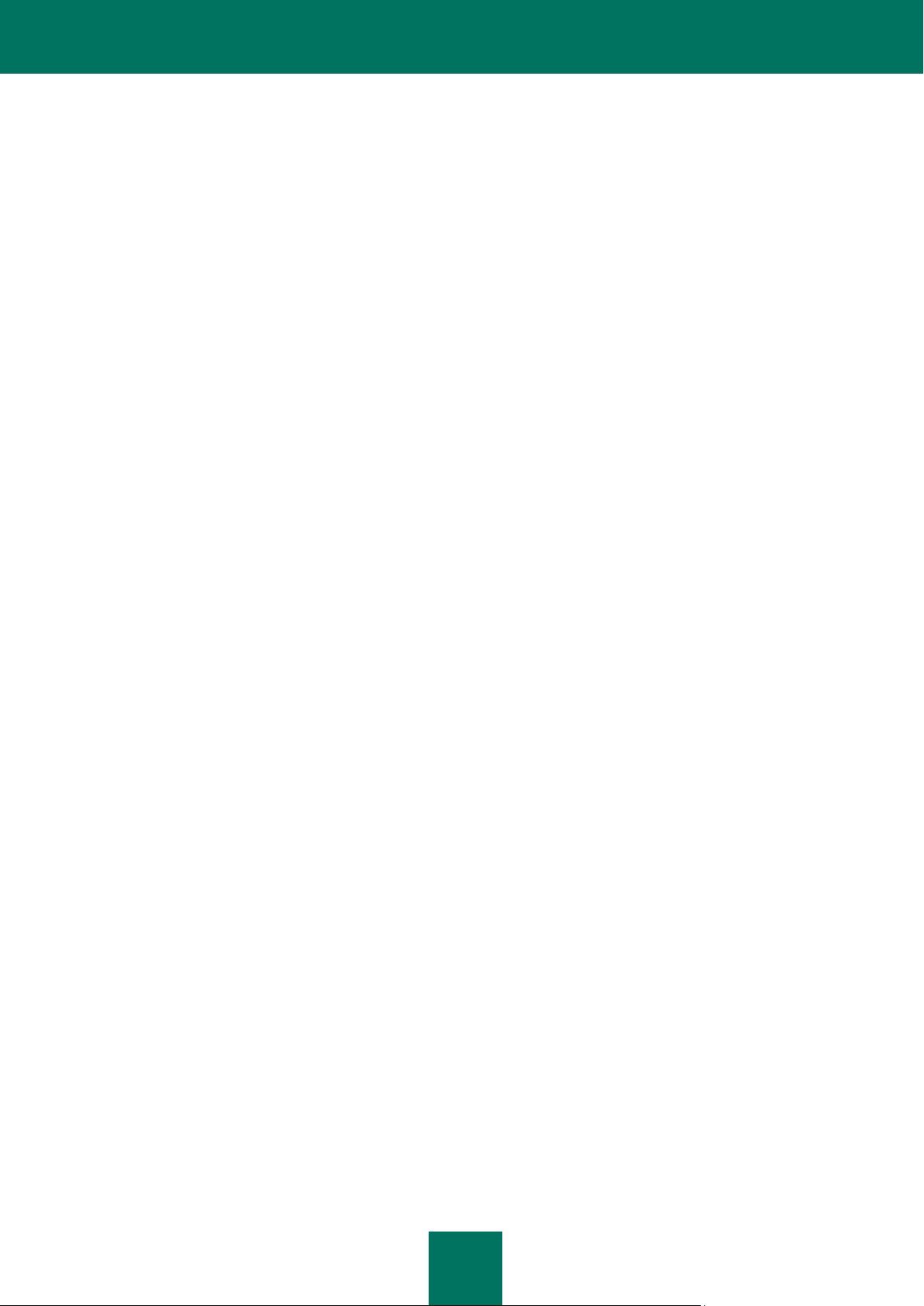
3
INHALT
KASPERSKY PASSWORD MANAGER ........................................................................................................................ 5
KASPERSKY PASSWORD MANAGER AUF EINEM COMPUTER INSTALLIEREN ................................................... 6
Schritt 1. Lizenzvereinbarung anzeigen ................................................................................................................... 6
Schritt 2. Zielordner auswählen ............................................................................................................................... 6
Schritt 3. Ort des Programms im Startmenü der Taskleiste von Microsoft Windows ............................................... 7
Schritt 4. Verknüpfung für Kaspersky Password Manager auf dem Desktop erstellen ............................................ 7
Schritt 5. Abschliessende Prüfung vor der Installation von Kaspersky Password Manager ..................................... 7
Schritt 6. Installation von Kaspersky Password Manager abschliessen ................................................................... 7
PROGRAMM AKTIVIEREN ........................................................................................................................................... 8
OBERFLÄCHE DES KASPERSKY PASSWORD MANAGER ...................................................................................... 9
Symbol im Infobereich der Taskleiste ...................................................................................................................... 9
Kontextmenü von Kaspersky Password Manager ................................................................................................. 10
Fenster von Kaspersky Password Manager .......................................................................................................... 10
Konfigurationsfenster ............................................................................................................................................. 10
Titelleisten-Schaltfläche ......................................................................................................................................... 11
ERSTE SCHRITTE...................................................................................................................................................... 12
Konfigurationsassistent .......................................................................................................................................... 12
Zugriff auf die Kennwort-Datenbank ...................................................................................................................... 12
Persönliche Daten verwenden ................................................................................................ ............................... 13
Kennwörter suchen ................................................................................................................................................ 14
KENNWORT-DATENBANK VERWALTEN ................................................................................................................. 16
Persönliche Daten hinzufügen ............................................................................................................................... 16
Benutzerkonto .................................................................................................................................................. 17
Schlüsselwörter für die Suche festlegen ..................................................................................................... 18
Pfad eines Programms / einer Webseite hinzufügen .................................................................................. 18
Methode für die Verknüpfung eines Benutzerkontos auswählen ................................................................ 19
Benutzerkonto automatisch aktivieren ........................................................................................................ 20
Zusatzfelder ausfüllen ................................................................................................................................ 21
Benutzername .................................................................................................................................................. 21
Visitenkarte ...................................................................................................................................................... 22
Gruppe von Benutzerkonten ............................................................................................................................ 22
Persönliche Daten ändern ..................................................................................................................................... 22
Persönliche Daten löschen .................................................................................................................................... 23
Kennwörter importieren / exportieren ..................................................................................................................... 24
Kennwort-Datenbank sichern / wiederherstellen .................................................................................................... 25
PROGRAMMPARAMETER ANPASSEN .................................................................................................................... 27
Standardmäßigen Benutzernamen verwenden ...................................................................................................... 28
Liste der häufig verwendeten Benutzerkonten ....................................................................................................... 28
Liste mit ignorierten Webadressen ........................................................................................................................ 29
Liste der vertrauenswürdigen Webadressen .......................................................................................................... 29
Schnellstart von Programmfunktionen ................................................................................................................... 30
Speicherort der Kennwort-Datenbank .................................................................................................................... 31
Neue Kennwort-Datenbank anlegen ...................................................................................................................... 32
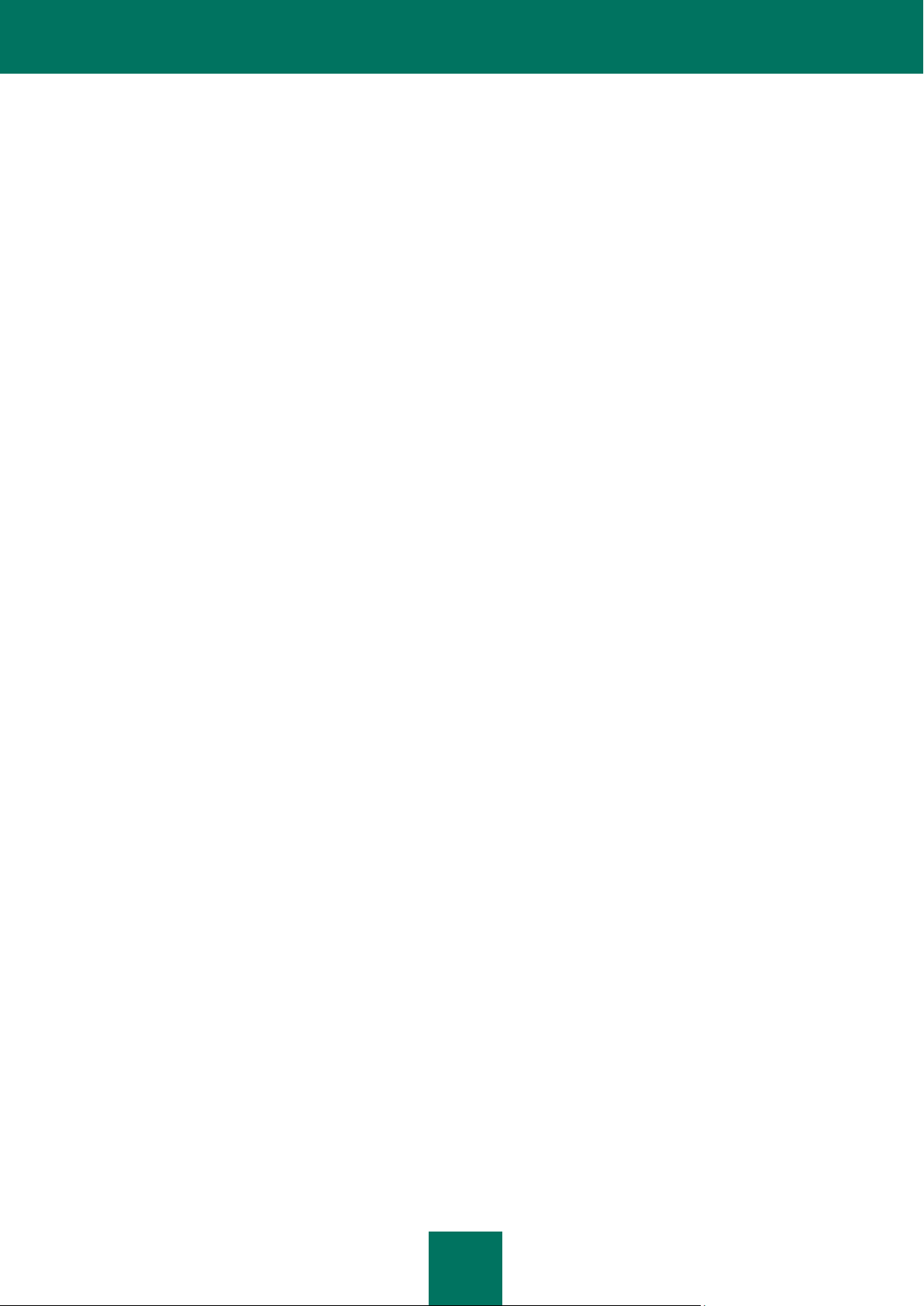
B E N U T Z E R H A N D B U C H
4
Backup ................................................................................................................................................................... 32
Verschlüsselungsmethode auswählen ................................................................................................................... 33
Kennwort-Datenbank automatisch blockieren ........................................................................................................ 34
Authentifizierungsmethode des Kaspersky Password Manager ............................................................................ 34
USB-, Bluetooth-Geräte verwenden ...................................................................................................................... 35
Master-Kennwort ändern ....................................................................................................................................... 36
Liste der unterstützten Webbrowser anlegen ......................................................................................................... 36
Erweiterte Einstellungen ........................................................................................................................................ 37
Zeitpunkt für den Programmstart ...................................................................................................................... 37
Aktion bei Doppelklick ...................................................................................................................................... 37
Meldungen ....................................................................................................................................................... 38
Speicherdauer des Kennworts in der Zwischenablage .................................................................................... 38
Titelleisten-Schaltfläche ................................................................................................................................... 39
ZUSÄTZLICHE OPTIONEN ........................................................................................................................................ 40
Kennwort-Generator .............................................................................................................................................. 40
Zeiger von Kaspersky Password Manager. ........................................................................................................... 41
Portable Version des Kaspersky Password Manager ............................................................................................ 41
ENDNUTZER-LIZENZVERTRAG FÜR KASPERSKY LAB SOFTWARE .................................................................... 44
KASPERSKY LAB ....................................................................................................................................................... 49
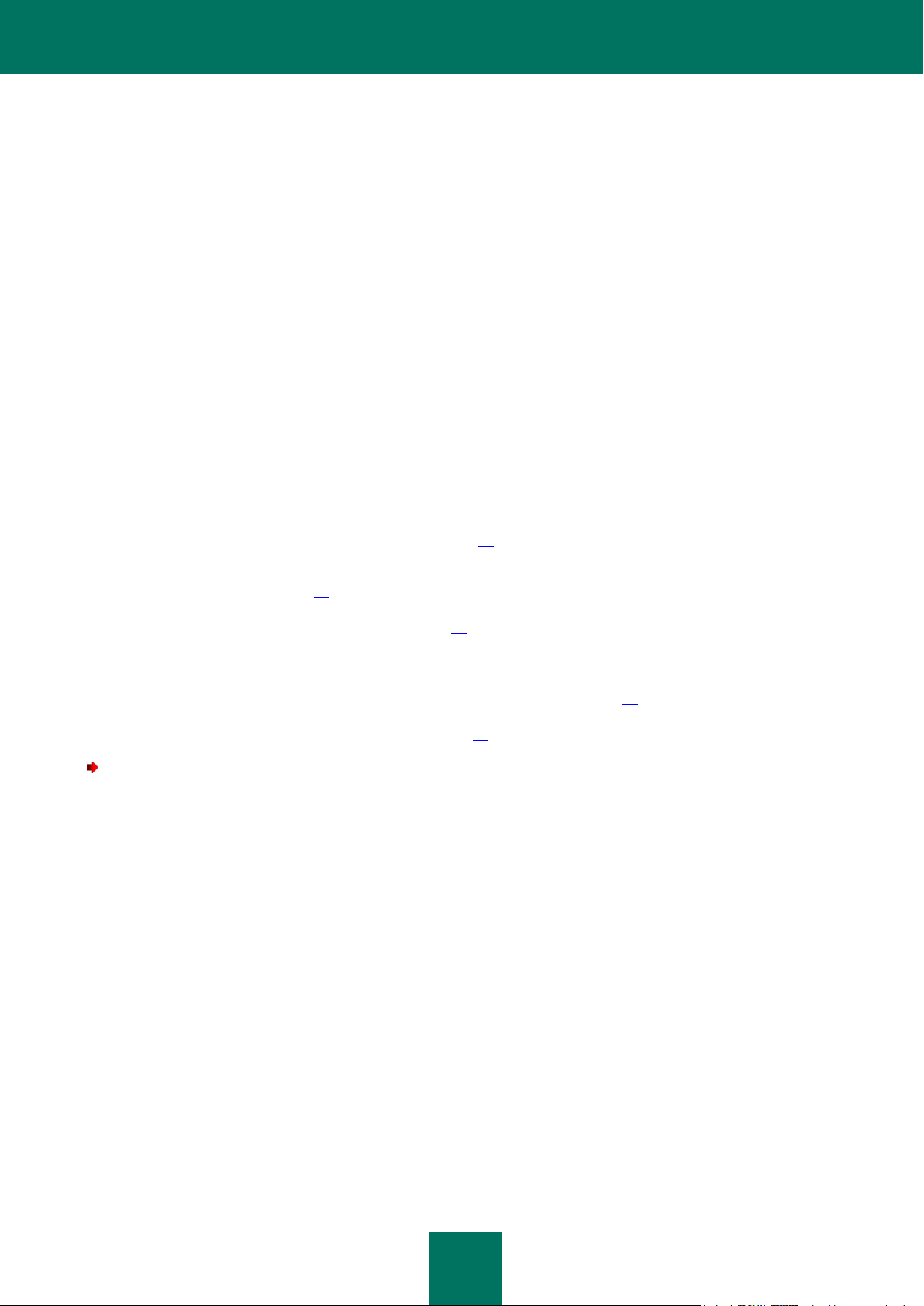
5
KASPERSKY PASSWORD MANAGER
Kaspersky Password Manager speichert und schützt alle Ihre persönlichen Daten (z.B. Kennwörter, Benutzernamen,
Nummern für Instant Messenger, Kontaktdaten, Telefonnummern usw.). Kaspersky Password Manager verknüpft
Kennwörter und Benutzerkonten mit Programmen von Microsoft Windows oder mit Webseiten, für die sie verwendet
werden. Alle Informationen werden in verschlüsselter Form in einer Kennwort-Datenbank gespeichert, auf die der Zugriff
nur mit einem Master-Kennwort möglich ist. Persönliche Daten sind leicht zugänglich, wenn die Kennwort-Datenbank
nicht blockiert ist. Nach dem Start einer Webseite oder eines Programms fügt Kaspersky Password Manager automatisch
das Kennwort, den Benutzernamen und andere persönliche Daten ein. Somit ist es ausreichend, sich nur ein Kennwort
zu merken.
In der Grundeinstellung wird Kaspersky Password Manager automatisch beim Hochfahren des Betriebssystems
gestartet. Die Komponente wird in Programme integriert, wodurch erlaubt wird, persönliche Daten direkt aus einem
Programmfenster zu verwalten.
Kaspersky Password Manager verfolgt die Aktionen, die Programme mit Kennwörtern ausführen, und verhindert das
Abfangen und den Diebstahl persönlicher Informationen. Die Komponente untersucht Programme, die Kennwörter
verwenden oder von anderen Programmen ein Kennwort abfragen, und bietet Ihnen anschließend an, eine verdächtige
Aktion zu erlauben oder zu verbieten.
Außerdem bietet Kaspersky Password Manager folgende Möglichkeiten:
Speicherung und Verwendung Ihrer Kennwörter (s. S. 13)
Suche nach Benutzerkonten, Kennwörtern, Benutzernamen und anderen persönlichen Informationen in der
Kennwort-Datenbank (s. S. 14)
Generieren von zuverlässigen Kennwörtern (s. S. 40), wenn neue Benutzerkonten eingerichtet werden
Speicherung aller Kennwörter auf einem Wechseldatenträger (s. S. 41)
Wiederherstellung der Kennwort-Datenbank aus einer Sicherungskopie (s. S. 25)
Schutz der Kennwörter vor unerlaubtem Zugriff (s. S. 12)
Gehen Sie folgendermaßen vor, um Kaspersky Password Manager zu starten:
1. Klicken Sie im Infobereich der Taskleiste mit der linken Maustaste auf das Symbol von Kaspersky Password
Manager.
2. Wählen Sie im Kontextmenü des Programms den Punkt Password Manager aus.
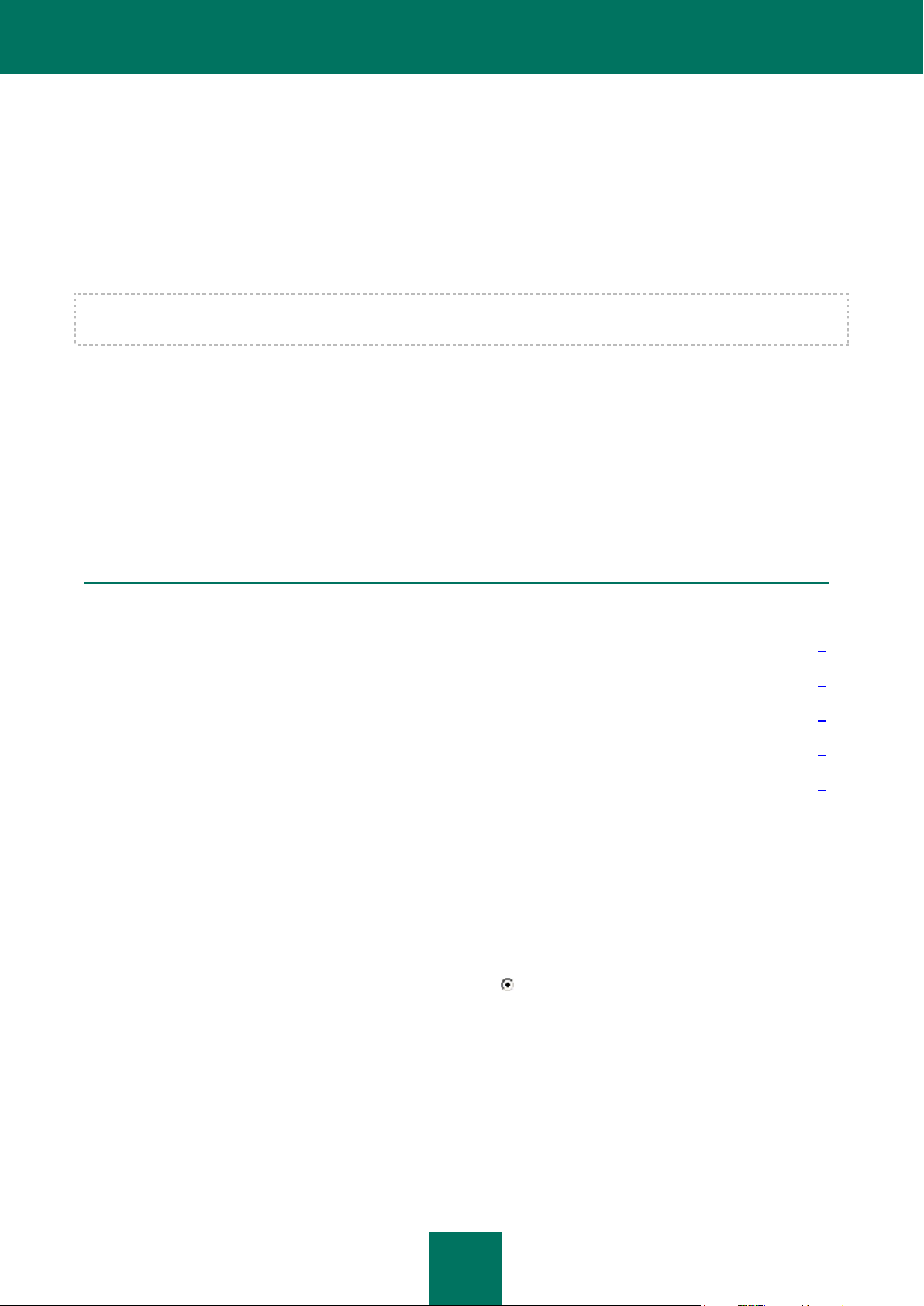
6
IN DIESEM ABSCHNITT
Schritt 1. Lizenzvereinbarung anzeigen ............................................................................................................................. 6
Schritt 2. Zielordner auswählen ......................................................................................................................................... 6
Schritt 3. Ort des Programms im Startmenü der Taskleiste von Microsoft Windows ......................................................... 7
Schritt 4. Verknüpfung für Kaspersky Password Manager auf dem Desktop erstellen ...................................................... 7
Schritt 5. Abschließende Prüfung vor der Installation von Kaspersky Password Manager ................................................ 7
Schritt 6. Installation von Kaspersky Password Manager abschließen .............................................................................. 7
KASPERSKY PASSWORD MANAGER AUF EINEM COMPUTER INSTALLIEREN
Kaspersky Password Manager wird im interaktiven Modus auf dem Computer installiert. Die Installation erfolgt mit einem
Assistenten, der beim Öffnen der Installationsdatei gestartet wird.
Es wird empfohlen, alle Programme zu schließen, bevor mit der Installation von Kaspersky Password Manager begonnen
wird.
Um Kaspersky Password Manager auf Ihrem Computer zu installieren, starten Sie die Installationsdatei (Datei mit der
Endung *.exe), die aus dem Internet heruntergeladen wurde.
Danach wird der Installationsassistent für Kaspersky Password Manager gestartet.
Der Installationsassistent besteht aus einer Reihe von Fenstern (Schritten). Jedes Fenster verfügt über bestimmte
Schaltflächen, mit denen der Installationsvorgang gesteuert werden kann. Die Navigation zwischen den Fenstern erfolgt
mit den Schaltflächen Weiter und Zurück. Um den Assistenten bei einem beliebigen Schritt abzubrechen, klicken Sie auf
die Schaltfläche Abbrechen. Klicken Sie zum Abschluss des Assistenten auf Installieren. Im Folgenden werden die
einzelnen Schritte des Installationsvorgangs beschrieben.
SCHRITT 1. LIZENZVEREINBARUNG ANZEIGEN
Vor der Installation des Programms werden Sie aufgefordert, die Lizenzvereinbarung zu lesen, die zwischen Ihnen und
Kaspersky Lab abgeschlossen wird. Die Lizenzvereinbarung nennt die Rechte des Benutzers im Hinblick auf die Nutzung
der erworbenen Software. Die Programminstallation kann nur fortgesetzt werden, wenn die Bedingungen der
Lizenzvereinbarung akzeptiert werden.
Lesen Sie die Vereinbarung sorgfältig und wählen Sie die Variante Ich akzeptiere die Bedingungen der
Vereinbarung aus, wenn Sie allen Punkten der Vereinbarung zustimmen. Die Installation des Programms auf Ihrem
Computer wird fortgesetzt.
Um die Programminstallation zu verwerfen, klicken Sie auf Abbrechen.
SCHRITT 2. ZIELORDNER AUSWÄHLEN
Bei diesem Schritt können Sie den Zielordner auswählen, in den Kaspersky Password Manager installiert werden soll.
Standardmäßiger Zielordner für das Programm: <Laufwerk>\Programme\Kaspersky Password Manager.
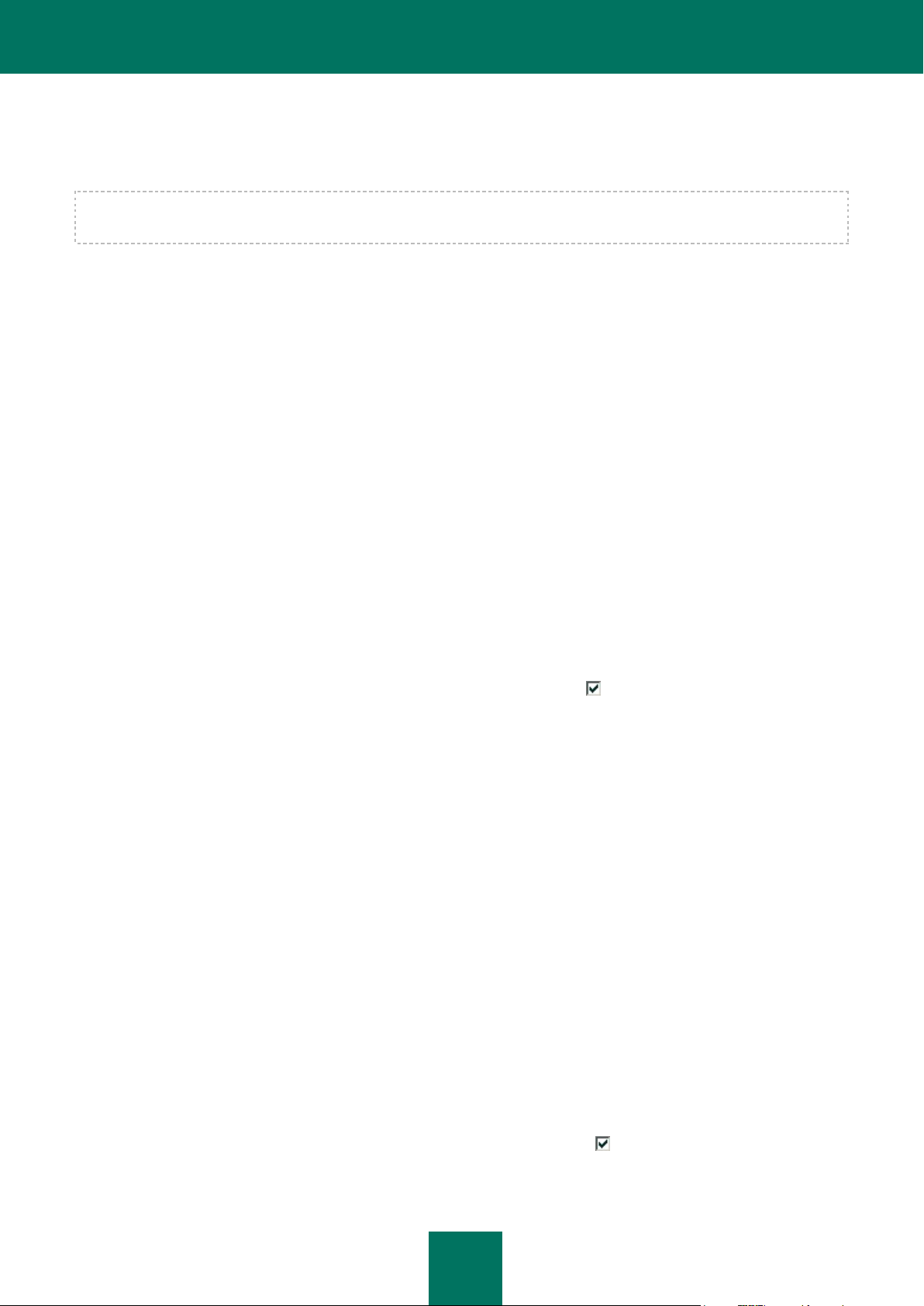
K A S P E R S K Y P A S S W O R D M A N A G E R A U F E I N E M C O M P U T E R I N S T A L L I E R E N
7
Um einen anderen Zielordner festzulegen, klicken Sie auf Durchsuchen und geben Sie im folgenden Fenster den
entsprechenden Ordner auf Ihrem Computer an. Der neue Installationspfad kann auch manuell im entsprechenden Feld
eingegeben werden. Zur Entscheidung über den Installationspfad können Sie sich im unteren Fensterbereich über den
freien Platz auf den Laufwerken informieren.
Wenn Sie den vollständigen Pfad des Installationsordners manuell eingeben, beachten Sie, dass die maximale Länge
200 Zeichen beträgt und der Pfad keine Sonderzeichen enthalten darf.
Klicken Sie auf Weiter, um die Installation fortzusetzen.
SCHRITT 3. ORT DES PROGRAMMS IM STARTMENÜ DER TASKLEISTE VON MICROSOFT WINDOWS
Bei diesem Schritt können Sie den Ordner angeben, aus dem das Programm im Startmenü der Taskleiste von Microsoft
Windows gestartet werden kann. Standardmäßiger Pfad des Programms im Startmenü der Taskleiste von Microsoft
Windows: Startmenü → Programme → Kaspersky Password Manager.
Um den Pfad des Programms zu ändern, klicken Sie auf Durchsuchen und wählen Sie im folgenden Fenster einen
anderen Ordner des Startmenüs aus.
Klicken Sie auf Weiter. Die Installation wird fortgesetzt.
SCHRITT 4. VERKNÜPFUNG FÜR KASPERSKY PASSWORD MANAGER AUF DEM DESKTOP ERSTELLEN
Um Kaspersky Password Manager später schnell zu starten, können Sie bei diesem Schritt eine Verknüpfung des
Programms auf dem Desktop anlegen. Aktivieren Sie dazu das Kontrollkästchen Verknüpfung auf Desktop
erstellen.
Klicken Sie auf Weiter, um die Installation fortzusetzen.
SCHRITT 5. ABSCHLIESSENDE PRÜFUNG VOR DER INSTALLATION VON KASPERSKY PASSWORD MANAGER
Vor dem Beginn des Installationsvorgangs können Sie die festgelegten Installationsparameter prüfen und bei Bedarf
ändern.
Um die ausgewählten Parameter zu ändern, kehren Sie mit der Schaltfläche Zurück zu den entsprechenden
Installationsschritten zurück.
Wenn alle Parameter korrekt sind, klicken Sie auf Installieren.
SCHRITT 6. INSTALLATION VON KASPERSKY PASSWORD MANAGER ABSCHLIESSEN
Das letzte Fenster des Assistenten informiert über den Abschluss der Programminstallation. Um die Arbeit mit Kaspersky
Password Manager zu beginnen, überzeugen Sie sich, dass das Kontrollkästchen Kaspersky Password Manager
starten aktiviert ist, und klicken Sie auf Beenden.
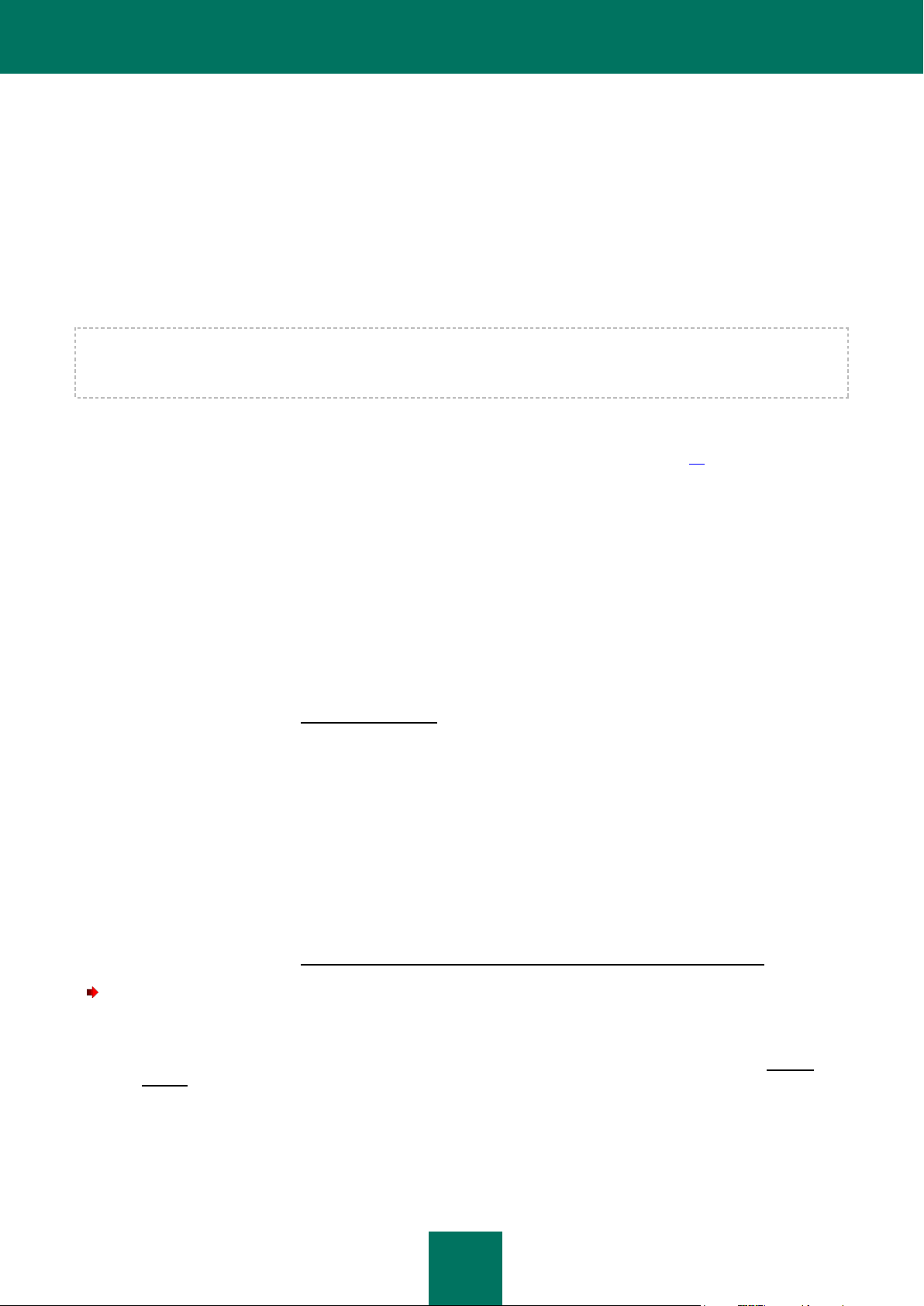
B E N U T Z E R H A N D B U C H
8
Es wird automatisch der Konfigurationsassistent für Kaspersky Password Manager gestartet.
PROGRAMM AKTIVIEREN
Das Programm wird durch das Registrieren eines Lizenzschlüssels aktiviert. Auf Basis des Lizenzschlüssels wird
ermittelt, ob eine Nutzungsberechtigung für die aktuelle Programmversion vorliegt.
Jeder Programmversion entspricht ein spezieller Lizenzschlüssel, der aus einer individuellen Zeichenfolge besteht. Wenn
Sie Kaspersky Password Manager kaufen, wird Ihnen der Lizenzschlüssel per E-Mail zugeschickt.
Der Lizenzschlüssel ist für die aktuelle Programmversion und für alle Updates des Programms gültig.
Stellen Sie vor der Installation von Programm-Upgrades sicher, dass Sie den Lizenzschlüssel gespeichert haben.
Ohne Aktivierung arbeitet Kaspersky Password Manager ab der Installation für 30 Tage im vollfunktionalen Modus. Nach
Ablauf dieser Testversion werden einige Programmfunktionen deaktiviert. Eine Lizenz kann entweder während der ersten
Konfiguration von Kaspersky Password Manager im Fenster des Konfigurationsassistenten (s. S. 12) oder während der
30-tägigen Testphase aktiviert werden. Wenn Sie noch keine Programmlizenz erworben haben, können Sie im Verlauf
der Programmaktivierung eine Lizenz kaufen.
Der Kauf einer Lizenz für Kaspersky Password Manager ist auch auf folgende Weise möglich:
Im E-Store von Kaspersky Lab (www.kaspersky.de/store)
Aus dem Kontextmenü von Kaspersky Password Manager – Wählen Sie dazu im Kontextmenü des Programms
den Punkt Aktivierung aus.
Im Fenster mit Informationen über das Programm – Wählen Sie dazu im Kontextmenü des Programms den
Punkt Hilfe Über Kaspersky Password Manager aus.
Wenn die Kennwort-Datenbank mit Hilfe des Master-Kennworts freigegeben wird – Verwenden Sie dazu im
Freigabefenster den Link Lizenz online kaufen.
Mit der Titelleisten-Schaltfläche – Wählen Sie dazu im Menü der Titelleisten-Schaltfläche den Punkt
Aktivierung aus.
Das Programm kann auf folgende Weise aktiviert werden:
Aus dem Kontextmenü des Programms. Wählen Sie dazu im Kontextmenü des Programms den Punkt Hilfe
Lizenzschlüssel angeben aus.
Im Fenster mit Informationen über das Programm. Wählen Sie dazu im Kontextmenü des Programms den Punkt
Hilfe Über Kaspersky Password Manager.
Wenn die Kennwort-Datenbank mit Hilfe des Master-Kennworts freigegeben wird. Verwenden Sie dazu im
Freigabefenster den Link Lizenzschlüssel angeben, um eine kommerzielle Version zu aktivieren.
Gehen Sie folgendermaßen vor, um das Programm zu aktivieren:
1. Wählen Sie im Kontextmenü von Kaspersky Password Manager den Punkt Hilfe Lizenzschlüssel angeben.
2. Wechseln Sie bei Bedarf im folgenden Fenster zum Kauf einer Lizenz. Klicken Sie dazu auf den Link Online
kaufen. Geben Sie nach dem Kauf einer Lizenz den Lizenzschlüssel an und bestätigen Sie die Eingabe.
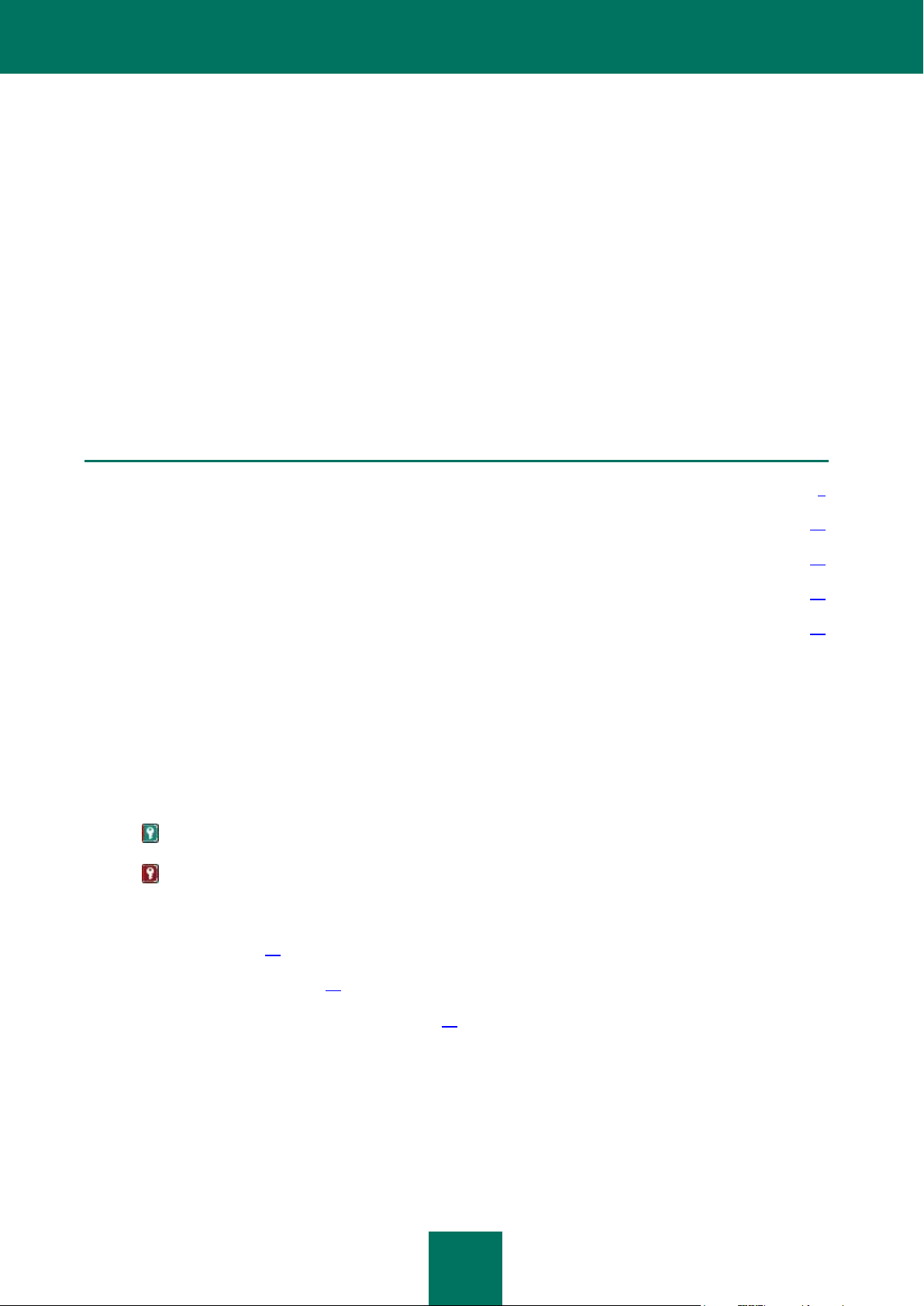
9
IN DIESEM ABSCHNITT
Symbol im Infobereich der Taskleiste ................................................................................................................................ 9
Kontextmenü von Kaspersky Password Manager ........................................................................................................... 10
Fenster von Kaspersky Password Manager .................................................................................................................... 10
Konfigurationsfenster....................................................................................................................................................... 10
Titelleisten-Schaltfläche ................................................................................................................................................... 11
OBERFLÄCHE DES KASPERSKY PASSWORD MANAGER
Die Benutzeroberfläche des Kennwort-Managers ist einfach und bequem. In diesem Kapitel werden die Grundprinzipien
der Arbeit mit dem Programm ausführlich beschrieben.
Kaspersky Password Manager besitzt Erweiterungskomponenten (Plug-ins), die in Programme integriert werden, für die
eine Authentifizierung erforderlich ist. Sie können die Plug-ins für die von Ihnen benötigten Webbrowser selbst
installieren. Installierte Plug-ins gewährleisten den Zugriff auf die Funktionen von Kaspersky Password Manager aus dem
Interface eines Programms / Webbrowsers.
Kaspersky Password Manager erlaubt die Verwendung eines „Zeigers“, um ein Programm / eine Webseite schnell für
das automatische Ausfüllen persönlicher Daten auszuwählen.
SYMBOL IM INFOBEREICH DER TASKLEISTE
Sofort nach dem Start von Kaspersky Password Manager erscheint dessen Symbol im Infobereich der Taskleiste von
Microsoft Windows.
In Abhängigkeit von der Situation besitzt das Symbol von Kaspersky Password Manager folgendes Aussehen:
aktiv (grün) – Kaspersky Password Manager ist freigegeben. Die persönlichen Daten sind verfügbar.
inaktiv (rot) – Kaspersky Password Manager ist blockiert. Die persönlichen Daten sind nicht verfügbar.
Außerdem werden durch Klick auf das Symbol folgende Oberflächenelemente verfügbar:
Kontextmenü (s. S. 10).
Programmhauptfenster (s. S. 10).
Zeiger von Kaspersky Password Manager (s. S. 41).
Das Kontextmenü wird durch Rechtsklick auf das Symbol von Kaspersky Password Manager geöffnet.
Standardmäßig können Sie durch einen Doppelklick das Programm blockieren / freigeben.
Um den Zeiger von Kaspersky Password Manager zu verwenden, bewegen Sie den Cursor auf das aktive
Programmsymbol und warten Sie einige Sekunden. Der Zeiger von Kaspersky Password Manager wird über dem
Programmsymbol eingeblendet.
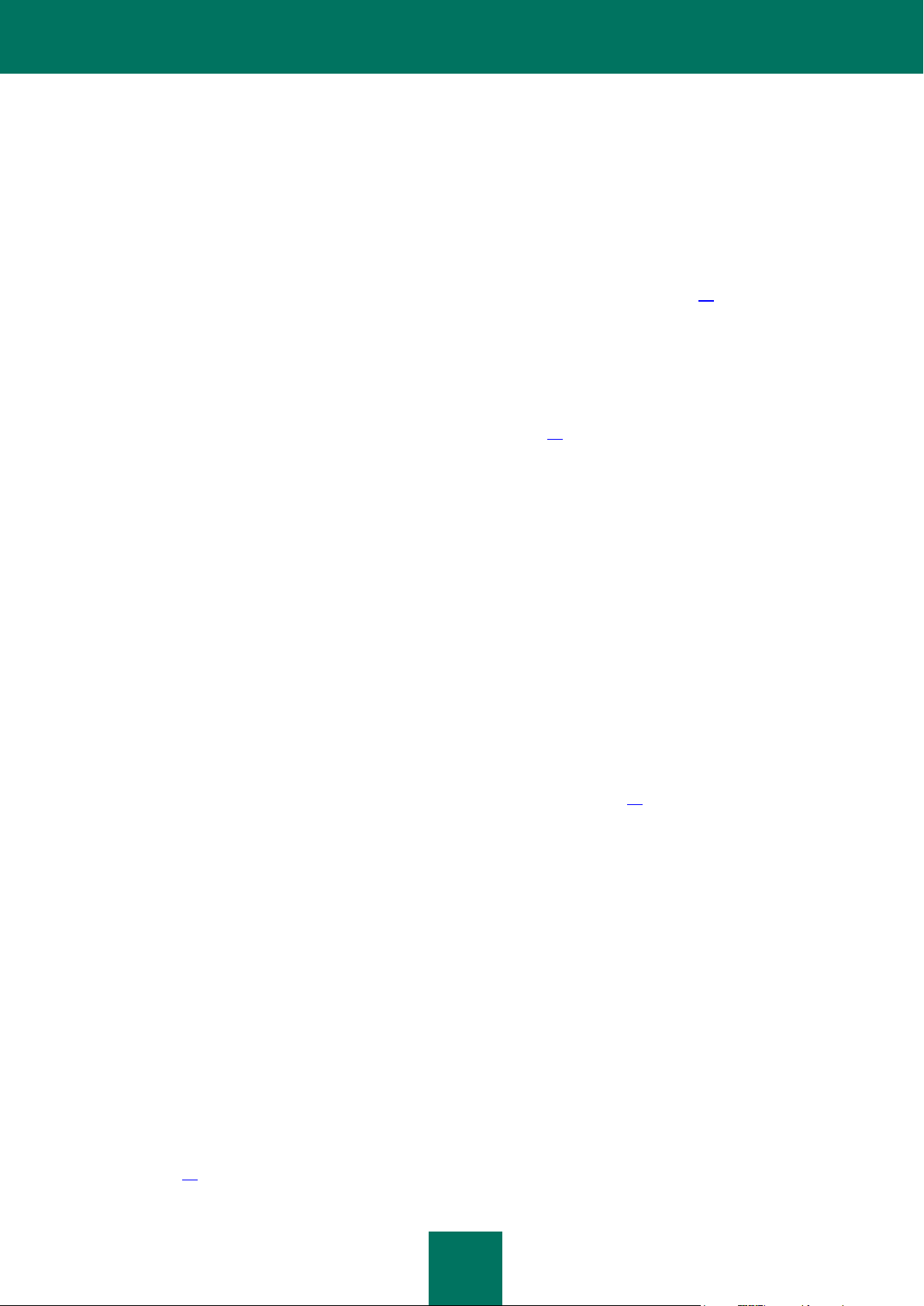
B E N U T Z E R H A N D B U C H
10
KONTEXTMENÜ VON KASPERSKY PASSWORD MANAGER
Die wichtigsten Aufgaben des Programms sind aus dem Kontextmenü von Kaspersky Password Manager verfügbar. Das
Menü von Kaspersky Password Manager enthält folgende Punkte:
Blockieren / Freigeben – Verbot / Erlaubnis des Zugriffs auf Ihre persönlichen Daten.
Liste der häufig verwendeten Benutzerkonten – Schnellstart eines häufig verwendeten Benutzerkontos. Die
Liste wird aufgrund der Verwendungshäufigkeit von Benutzerkonten automatisch angelegt. Die Liste ist
vorhanden, wenn festgelegt wurde, dass sie im Kontextmenü angezeigt werden soll (s. S. 28). Beim ersten
Programmstart fehlt die Liste, weil noch kein Eintrag verwendet wurde.
Benutzerkonten – Anzeige einer Liste aller Benutzerkonten und Schnellstart eines Benutzerkontos. Die Anzahl
der Benutzerkonten in der Kennwort-Datenbank wird in Klammern genannt.
Benutzerkonto hinzufügen – Hinzufügen eines neuen Benutzerkontos zum Kaspersky Password Manager.
Password Manager – Öffnen des Programmhauptfensters (s. S. 10).
Einstellungen – Anpassen der Programmparameter.
Portable Version – Start des Assistenten zum Erstellen einer portablen Version von Kaspersky Password
Manager.
Kennwort-Generator – Öffnen des Kennwort-Generators.
Hilfe – Start der Online-Hilfe für das Programm.
Beenden –Programm beenden (bei Auswahl dieses Menüpunkts wird das Programm aus dem Arbeitsspeicher
des Computers entfernt).
Wenn das Programm nicht freigegeben ist, wird der Zugriff auf Ihre persönlichen Daten verboten. In diesem Fall stehen
im Kontextmenü nur folgende Punkte zur Verfügung: Blockieren / Freigeben, Kennwort-Generator und Beenden.
FENSTER VON KASPERSKY PASSWORD MANAGER
Das Programmhauptfenster kann aus dem Kontextmenü von Password Manager (s. S. 10) geöffnet werden. Wählen Sie
dazu im Kontextmenü des Programms den Punkt Password Manager aus.
Sie können auch festlegen, dass das Hauptfenster von Password Manager durch Doppelklick auf das Symbol von
Kaspersky Password Manager im Infobereich der Taskleiste geöffnet wird.
Das Fenster Password Manager lässt sich in zwei Bereiche aufteilen:
Im oberen Fensterbereich können Funktionen von Kaspersky Password Manager ausgewählt und wichtige
Aufgaben ausgeführt werden.
Der untere Bereich des Fensters enthält eine Liste aller Benutzerkonten und anderer persönlicher Daten.
Außerdem dient er der Verwaltung von persönlichen Informationen.
Sie können außerdem die Suchzeile verwenden, die es erlaubt, in der Kennwort-Datenbank persönliche Informationen zu
finden. Die Suchzeile befindet sich im unteren Bereich des Programmhauptfensters.
KONFIGURATIONSFENSTER
Das Konfigurationsfenster für Kaspersky Password Manager kann aus dem Kontextmenü von Kaspersky Password
Manager (s. S. 10) geöffnet werden. Wählen Sie dazu im Menü von Kaspersky Password Manager den Punkt
Einstellungen aus.

O B E R F L Ä C H E D E S K A S P E R S K Y P A S S W O R D M A N A G E R
11
Das Konfigurationsfenster besteht aus zwei Teilen:
Im linken Bereich des Fensters befindet sich eine Liste der Programmfunktionen.
Auf der rechten Seite des Fensters steht eine Liste der Parameter für die ausgewählte Funktion, Aufgabe usw.
zur Verfügung.
TITELLEISTEN-SCHALTFLÄCHE
Die Titelleisten-Schaltfläche erlaubt die Nutzung und Verwaltung Ihrer persönlichen Daten aus einem
Programmfenster / einer Webseite heraus. Die Schaltfläche befindet sich in der oberen rechten Ecke eines Programms.
Die Titelleisten-Schaltfläche ist aktiv , wenn Kaspersky Password Manager nicht blockiert ist. Durch Klick auf die
Schaltfläche gelangt man zu folgenden Aktionen:
Benutzerkonto hinzufügen – Hinzufügen eines neuen Benutzerkontos.
Benutzerkonto ändern – Hinzufügen eines Benutzernamens / Ändern eines aktivierten Benutzerkontos. Der
Menüpunkt ist vorhanden, wenn das Benutzerkonto aktiviert wurde.
Internet-Benutzerkonten – Anzeige einer Liste aller Benutzerkonten für das Internet und Start eines dieser
Benutzerkonten. Die Anzahl der Benutzerkonten in der Kennwort-Datenbank wird in Klammern genannt.
Liste der häufig verwendeten Benutzerkonten – Start eines Benutzerkontos aus der Liste. Die Liste wird
aufgrund der Verwendungshäufigkeit von Benutzerkonten automatisch angelegt. Die Liste ist im Menü
vorhanden, wenn zusätzlich ihre Anzeige angepasst wurde (s. S. 28).
Visitenkarten – Anzeige einer Liste der erstellten Visitenkarten und Auswahl einer Visitenkarte für ein
Anmeldeformular.
Hilfe – Hilfe für das Programm.
Die Titelleisten-Schaltfläche ist aktiv , wenn Kaspersky Password Manager nicht blockiert ist. In diesem Fall ist es
nicht möglich, durch Klick auf diese Schaltfläche zu den genannten Aktionen zu gelangen. Die inaktive Schaltfläche wird
in einem Programmfenster angezeigt, wenn zusätzlich die Parameter der Titelleisten-Schaltfläche angepasst wurden (s.
S. 39).
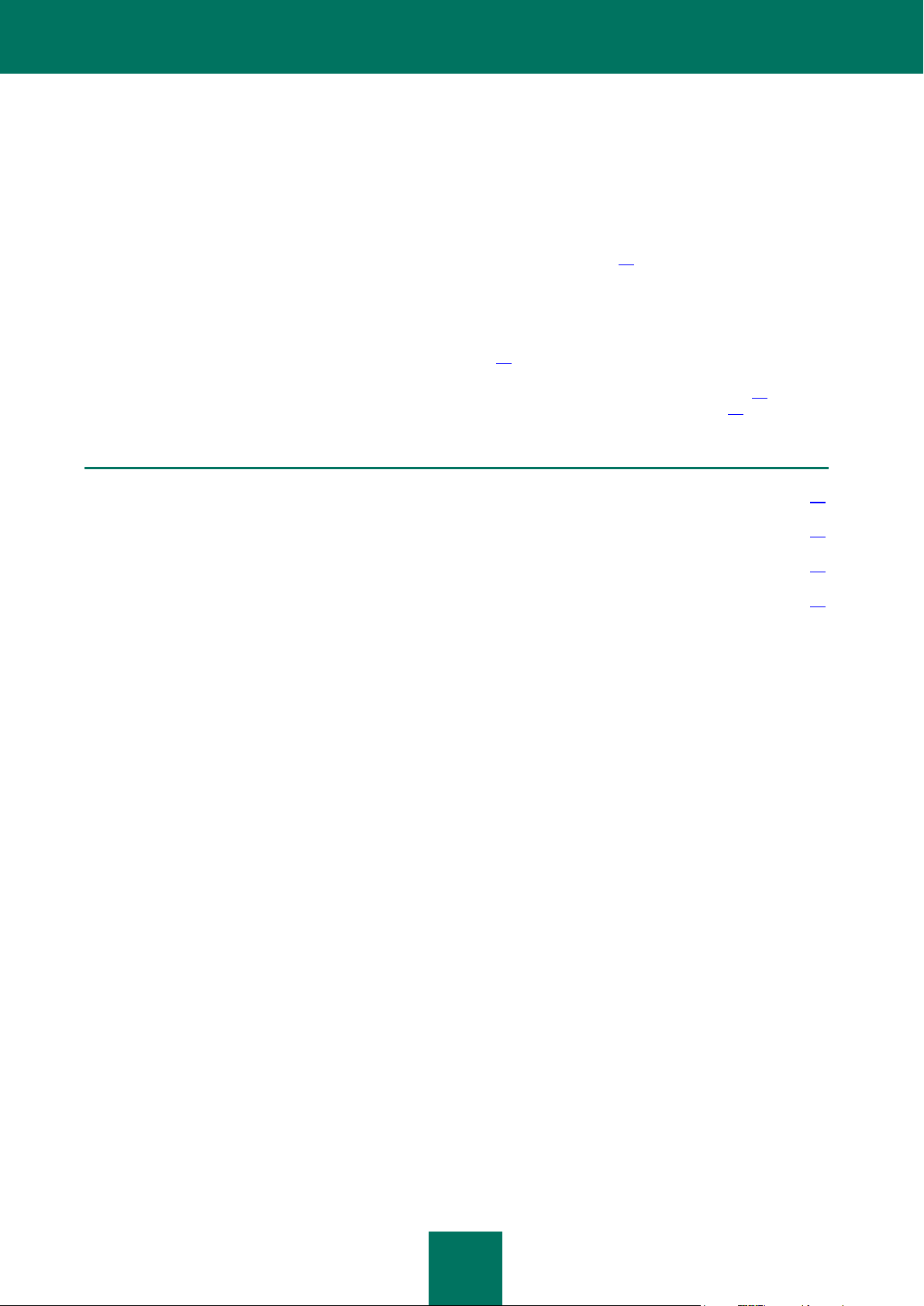
12
IN DIESEM ABSCHNITT
Konfigurationsassistent ................................................................................................................................................... 12
Zugriff auf die Kennwort-Datenbank ................................................................................................................................ 12
Persönliche Daten verwenden ......................................................................................................................................... 13
Kennwörter suchen.......................................................................................................................................................... 14
ERSTE SCHRITTE
Kaspersky Password Manager bietet Schutz und eine einfache Verwaltung für Ihre persönlichen Daten.
Eine Besonderheit des Programms ist die optimale Konfiguration der primären Parameter. Um die Erstkonfiguration zu
vereinfachen, wurden die einzelnen Schritte in einem Konfigurationsassistenten (s. S. 12) zusammengefasst, der beim
ersten Start des Programms gestartet wird. Nach den Anweisungen des Assistenten können Sie ein Master-Kennwort
erstellen, Parameter für den Zugriff auf das Programm festlegen und Parameter für den Schutz Ihrer Daten anpassen.
Um auszuschließen, dass Unbefugte auf Ihre persönlichen Daten zugreifen, wenn Sie sich vom Computer entfernen,
blockiert Kaspersky Password Manager die Kennwort-Datenbank automatisch. Um Ihre persönlichen Daten zu
verwenden, schalten Sie Kaspersky Password Manager frei (s. S. 12).
Kaspersky Password Manager unterstützt Sie nicht nur dabei, Ihre persönlichen Daten zu verwenden (s. S. 13), sondern
diese auch zu ordnen. Um gespeicherte Informationen zu finden, starten Sie die Kennwort-Suche (s. S. 14).
KONFIGURATIONSASSISTENT
Der Konfigurationsassistent für das Programm wird beim ersten Start von Kaspersky Password Manager gestartet. Seine
Aufgabe besteht darin, Sie bei der ersten Konfiguration von Kaspersky Password Manager zu unterstützen. Dabei
werden Ihre persönlichen Präferenzen und künftigen Aufgaben berücksichtigt.
Der Assistent besitzt die Form von aufeinander folgenden Fenstern (Schritten). Die Navigation zwischen den Fenstern
erfolgt mit den Schaltflächen Weiter und Zurück. Um den Assistenten bei einem beliebigen Schritt abzubrechen, klicken
Sie auf die Schaltfläche Schließen. Klicken Sie zum Abschluss des Assistenten auf Fertig. Im Folgenden werden die
einzelnen Schritte des Konfigurationsassistenten beschrieben.
ZUGRIFF AUF DIE KENNWORT-DATENBANK
Alle Ihre persönlichen Daten werden in verschlüsselter Form in der Kennwort-Datenbank gespeichert. Um sie zu
verwenden, muss die Kennwort-Datenbank entsichert werden. Für den Zugriff auf die Kennwort-Datenbank kann eine der
folgenden Authentifizierungsmethode ausgewählt werden.
Schutz durch ein Master-Kennwort. Für den Zugriff auf die Kennwort-Datenbank wird ein Master-Kennwort
verwendet.
USB-Gerät. Für den Zugriff auf die Kennwort-Datenbank wird ein Gerät mit USB-Interface verwendet, das an
den Computer angeschlossen wird. Wenn das USB-Gerät getrennt wird, wird die Kennwort-Datenbank
automatisch blockiert.
Bluetooth-Gerät. Für den Zugriff auf die Kennwort-Datenbank wird ein Bluetooth-Gerät verwendet, das mit
Ihrem Computer verbunden wird. Wenn das Bluetooth-Gerät getrennt wird, wird die Kennwort-Datenbank
automatisch blockiert.
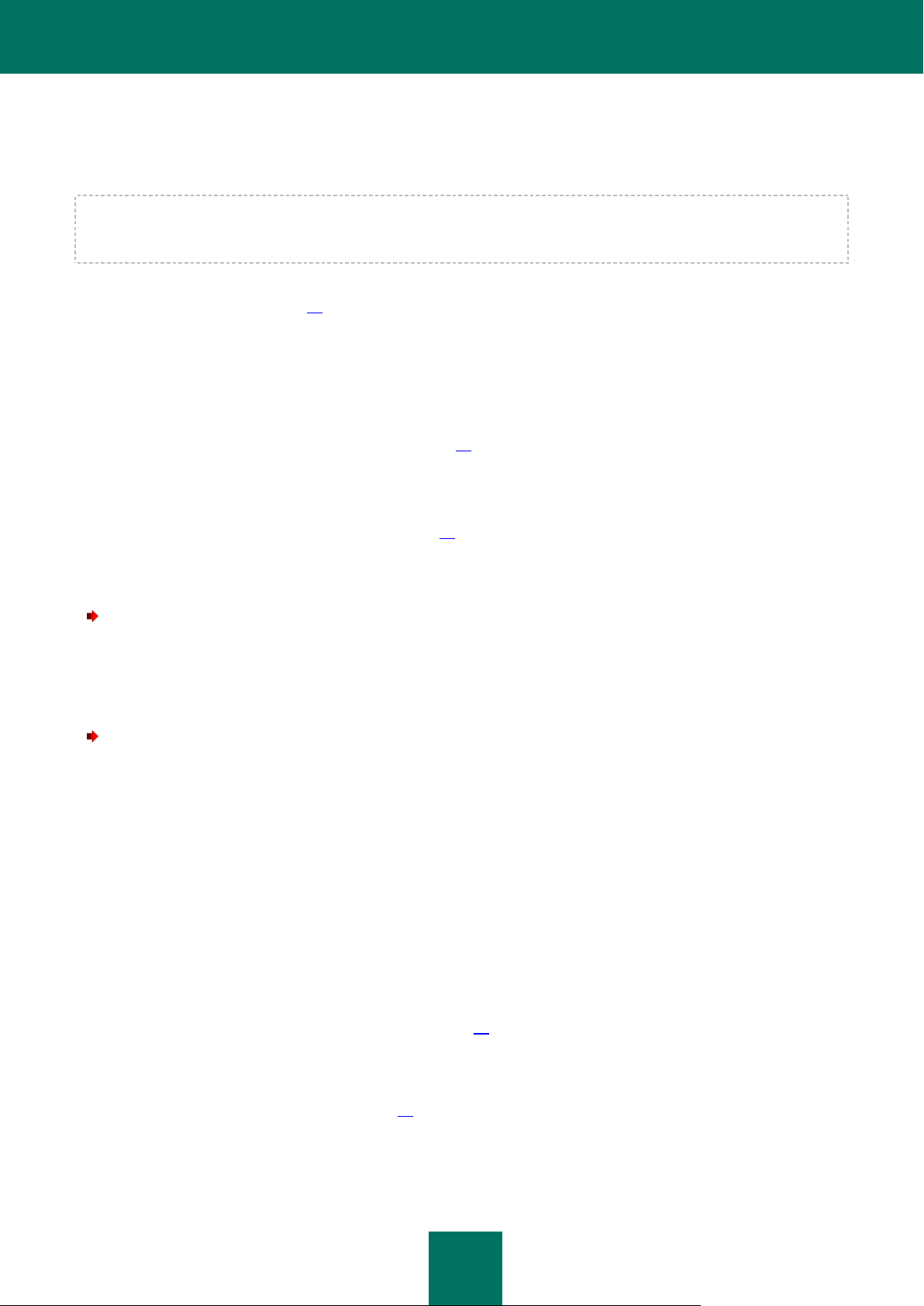
E R S T E S C H R I T T E
13
Ohne Authentifizierung. Der Zugriff auf die Kennwort-Datenbank ist nicht geschützt.
In der Grundeinstellung ist der Schutz durch ein Master-Kennwort eingestellt, womit es ausreichend ist, sich nur ein
Kennwort zu merken.
Das Master-Kennwort ist ein wichtiger Baustein für den Schutz Ihrer persönlichen Daten. Wenn als
Authentifizierungsmethode ein Gerät ausgewählt wurde und dieses Gerät nicht verfügbar ist (oder z.B. verloren wurde),
können Sie das Master-Kennwort verwenden, um auf Ihre persönlichen Daten zuzugreifen.
In der Grundeinstellung blockiert der Password Manager die Kennwort-Datenbank bei Programmstart und nach Ablauf
eines festgelegten Zeitraums (s. S. 34), während dem der Computer inaktiv war. Die Nutzung des Programms ist nur
möglich, wenn die Kennwort-Datenbank nicht blockiert ist.
Sie können die Kennwort-Datenbank auch auf folgende Arten freigeben / blockieren:
mit einem USB- oder Bluetooth-Gerät – wird nur für die Authentifizierungsmethode mit einem USB- oder
Bluetooth-Gerät verwendet.
durch Doppelklick auf das Programmsymbol (s. S. 37) – Dafür muss zusätzlich die Aktion bei Doppelklick
festgelegt werden.
aus dem Kontextmenü von Kaspersky Password Manager.
mit der Tastenkombination STRG+ALT+L (s. S. 30).
Zur Eingabe des Master-Kennworts können Sie die virtuelle Tastatur verwenden, mit der Kennwörter ohne die
herkömmliche Tastatur eingegeben werden können.
Gehen Sie folgendermaßen vor, um das Programm aus dem Kontextmenü heraus zu blockieren:
1. Klicken Sie im Infobereich der Taskleiste mit der rechten Maustaste auf das Programmsymbol von Kaspersky
Password Manager.
2. Wählen Sie im folgenden Menü den Punkt Blockieren aus.
Gehen Sie folgendermaßen vor, um die Kennwort-Datenbank aus dem Kontextmenü heraus freizugeben:
1. Klicken Sie im Infobereich der Taskleiste mit der rechten Maustaste auf das Programmsymbol von Kaspersky
Password Manager.
2. Wählen Sie im folgenden Menü den Punkt Freigeben aus.
3. Geben Sie im folgenden Fenster das Master-Kennwort ein.
PERSÖNLICHE DATEN VERWENDEN
Kaspersky Password Manager verknüpft Benutzerkonten mit Programmen / Webseiten, für die sie verwendet werden.
Beim Start eines Programms / einer Webseite erfolgt in der Kennwort-Datenbank automatisch eine Suche nach einem
verknüpften Benutzerkonto. Wenn ein Benutzerkonto gefunden wird, werden die persönlichen Daten automatisch
eingetragen. Wenn die Kennwort-Datenbank kein verknüpftes Benutzerkonto enthält, schlägt Kaspersky Password
Manager vor, es zur Kennwort-Datenbank hinzuzufügen (s. S. 17).
Einige Programme / Websites können mehrere Benutzernamen verwenden. Kaspersky Password Manager erlaubt es,
mehrere Benutzernamen für ein Benutzerkonto zu speichern. Wenn bei der Authentifizierung ein neuer Benutzername
verwendet wurde, schlägt der, Kaspersky Password Manager vor, ihn für das gestartete Programm / für die gestartete
Webseite dem Benutzerkonto hinzuzufügen (s. S. 21). In diesem Fall erscheint beim Start eines Programms / einer
Webseite neben den Eingabefeldern für persönliche Daten ein Fenster mit einer Liste der Benutzernamen für dieses
Benutzerkonto.
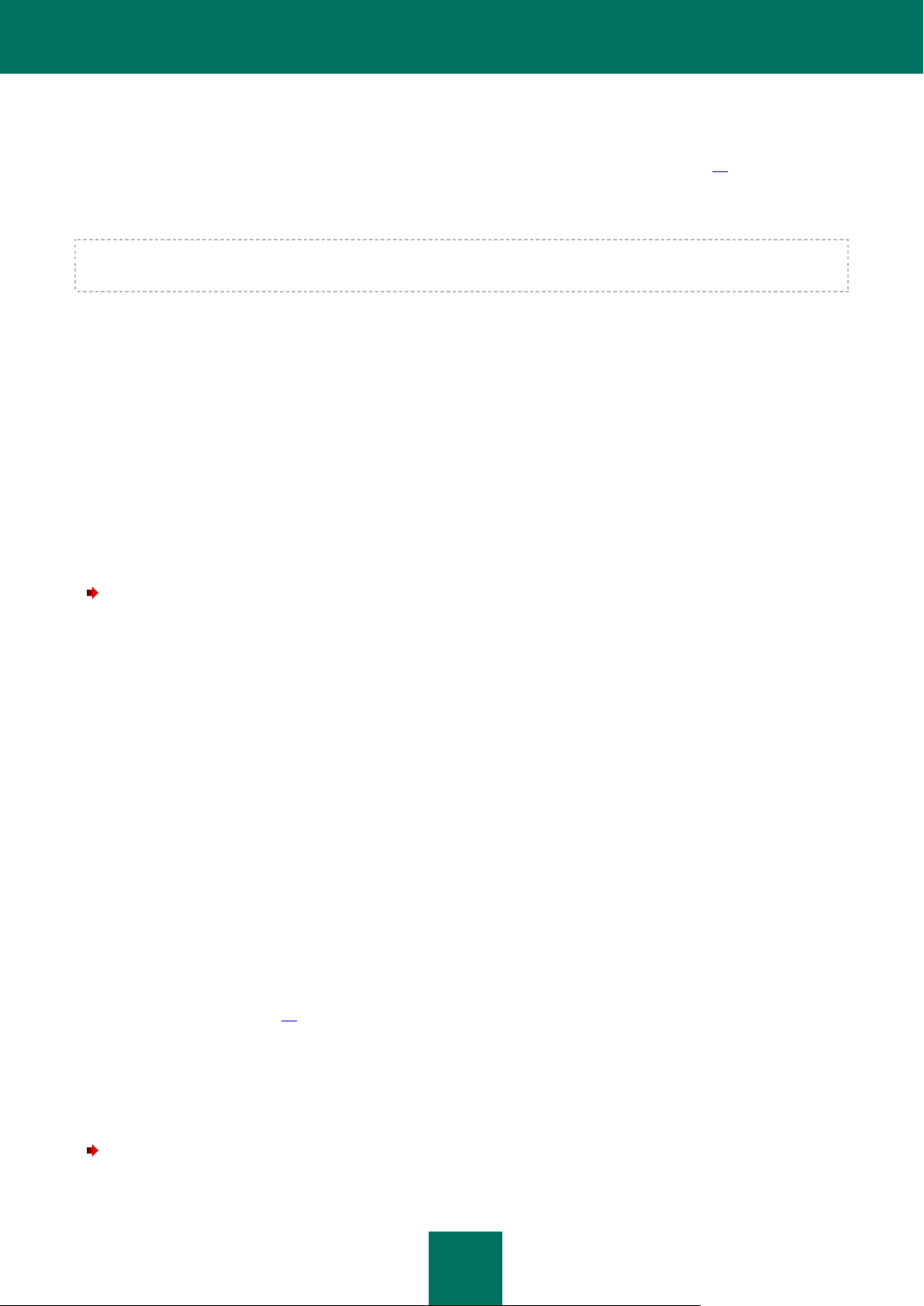
B E N U T Z E R H A N D B U C H
14
Neben Benutzername und Kennwort werden für die Anmeldung auf einer Website häufig noch andere persönliche Daten
verwendet (z.B. Vor- und Nachname, Geschlecht, Land, Stadt, Telefon, E-Mail-Adresse u.a.). Kaspersky Password
Manager speichert solche Daten in Form von Visitenkarten in der verschlüsselten Kennwort-Datenbank. Um
geschäftliche und private Informationen zu trennen, können Sie mehrere Visitenkarten anlegen (s. S. 22). Bei der
Anmeldung in einem Programm / auf einer Website füllt Kaspersky Password Manager dann auf Grundlage der Daten
aus einer ausgewählten Visitenkarte automatisch die Felder des Anmeldeformulars aus. Es ergibt sich eine Zeitersparnis,
weil sich wiederholende Anmeldeformulare nicht manuell ausgefüllt werden müssen.
Bei der Authentifizierung in einem Programm / auf einer Webseite füllt Kaspersky Password Manager die persönlichen
Daten nur dann aus, wenn die Kennwort-Datenbank nicht blockiert ist.
Ein Benutzerkonto kann auf folgende Arten verwendet werden:
Programm / Webseite starten. Das Authentifizierungsformular wird auf Grundlage der Daten des
Benutzerkontos automatisch ausgefüllt.
Zeiger von Kaspersky Password Manager verwenden. Führen Sie dazu den Cursor auf das Programmsymbol
im Infobereich der Taskleiste und aktivieren Sie das Benutzerkonto anschließend, indem Sie den Zeiger von
Kaspersky Password Manager in das Fenster des entsprechenden Programms / der Webseite ziehen.
Benutzerkonto in der Liste der häufig verwendeten Benutzerkonten auswählen. Öffnen Sie dazu das
Kontextmenü von Kaspersky Password Manager und wählen Sie im Block der häufig verwendeten
Benutzerkonten einen Eintrag aus.
Kontextmenü von Kaspersky Password Manager verwenden. Öffnen Sie dazu das Kontextmenü von Kaspersky
Password Manager und wählen Sie den Punkt Benutzerkonten <Name des Benutzerkontos> aus.
Gehen Sie folgendermaßen vor, um eine Visitenkarte zu verwenden:
1. Klicken Sie im Fenster des Programms / Webbrowsers rechts oben auf die Titelleisten-Schaltfläche.
2. Wählen Sie im folgenden Menü den Punkt Visitenkarten <Name der Visitenkarte> aus. Kaspersky
Password Manager füllt auf Grundlage der Daten aus der Visitenkarte automatisch die Anmeldefelder der
Webseite aus.
KENNWÖRTER SUCHEN
Die Suche nach persönlichen Daten kann in folgenden Fällen erschwert werden:
Bestimmte Kennwörter sind nicht mit Programmen / Webseiten verknüpft.
Die Kennwort-Datenbank enthält eine große Anzahl von Benutzerkonten.
Mit Hilfe vom Kaspersky Password Manager lassen sich Kennwörter schnell nach folgenden Parametern auffinden:
Name des Benutzerkontos
Benutzername
Schlüsselwörter (s. S. 18) (Kriterien für Suche nach Schlüsselwörtern werden zusätzlich für jeden
Benutzernamen eingestellt)
Webadresse (für Webseiten)
Es kann nach einem gesamten Namen, nach Anfangsbuchstaben oder beliebigen Zeichen, die in dem Namen eines
Benutzerkontos oder Links enthalten sind, gesucht werden.
Gehen Sie folgendermaßen vor, um einen Eintrag oder ein Kennwort zu suchen:
1. Wählen Sie im Kontextmenü des Programms den Punkt Password Manager aus.
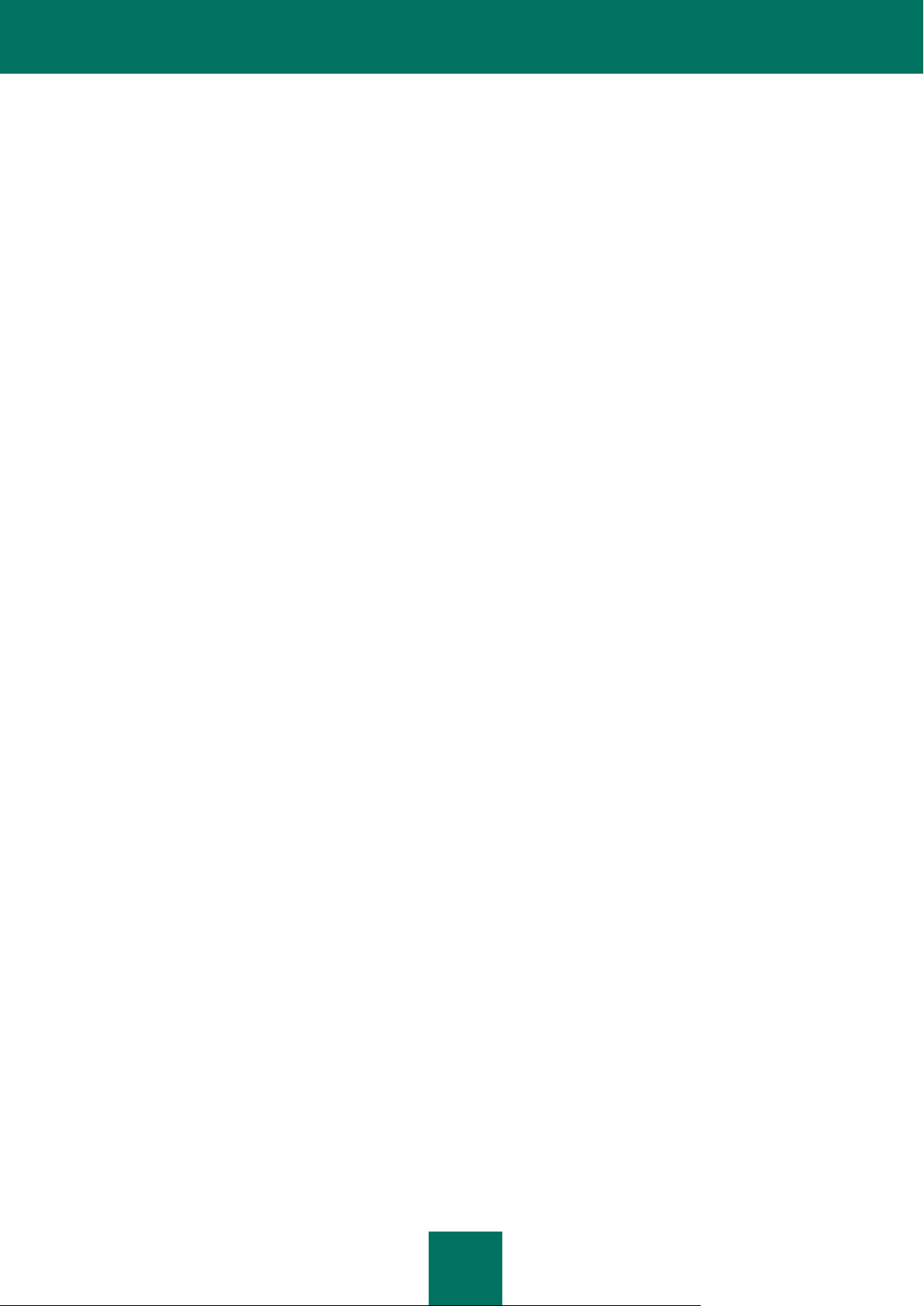
E R S T E S C H R I T T E
15
2. Geben Sie im folgenden Fenster Password Manager im Feld Suche einen Suchtext an.
Um das Benutzerkonto anzuzeigen, zu dem ein Kennwort gehört, drücken Sie die Eingabe-Taste.

16
IN DIESEM ABSCHNITT
Persönliche Daten hinzufügen ......................................................................................................................................... 16
Persönliche Daten ändern ............................................................................................................................................... 22
Persönliche Daten löschen .............................................................................................................................................. 23
Kennwörter importieren / exportieren .............................................................................................................................. 24
Kennwort-Datenbank sichern / wiederherstellen ............................................................................................................. 25
KENNWORT-DATENBANK VERWALTEN
In der Kennwort-Datenbank sind alle Benutzerkonten für Programme und Web-Seiten mit einem oder mehreren
Benutzernamen gespeichert. Außerdem enthält sie Visitenkarten (die z.B. Kontaktdaten, Telefonnummern, Nummern von
Instant Messengern usw. enthalten).
Die Arbeit mit der Kennwort-Datenbank ist nur möglich, wenn sie nicht blockiert ist (s. S. 12). Bevor die Kennwort-
Datenbank verändert wird, sollten die Parameter für das Backup der Datenbank (s. S. 32) angepasst werden. Wenn die
Daten versehentlich verändert oder gelöscht wurden, verwenden Sie die Wiederherstellung der Kennwort-Datenbank (s.
S. 25).
Sie können folgende Aktionen ausführen:
persönliche Daten hinzufügen (s. S. 16), ändern (s. S. 22) und löschen (s. S. 23).
Kennwort-Datenbank importieren / exportieren (s. S. 24) oder wiederherstellen (s. S. 25).
PERSÖNLICHE DATEN HINZUFÜGEN
Persönliche Daten können nur hinzugefügt werden, wenn die Kennwort-Datenbank nicht blockiert ist (s. S. 12). Ein neues
Benutzerkonto wird beim Start eines Programms / einer Webseite automatisch erkannt, wenn es nicht in der KennwortDatenbank gefunden wurde. Nach der Authentifizierung in einem Programm / auf einer Webseite schlägt Kaspersky
Password Manager dann vor, die persönlichen Daten zur Kennwort-Datenbank hinzuzufügen.
Sie können der Kennwort-Datenbank folgende persönlichen Daten hinzufügen:
Benutzerkonto (s. S. 17).
Benutzername (s. S. 21). Kaspersky Password Manager schlägt in der Grundeinstellung vor, ein Benutzerkonto
mit einem Benutzernamen zu erstellen. Ein zusätzlicher Benutzername wird verwendet, wenn Programme oder
Webseiten es erlauben, mehrere Benutzernamen für den Zugriff auf ihre Ressourcen anzulegen.
Visitenkarten (s. S. 22). Sie dienen zum Speichern von Daten wie Geschlecht, Geburtsdatum,
Kontaktinformationen, Telefonnummer, Arbeitsplatz, Nummer eines Instant Messengers, Homepage-Adresse
usw. Um geschäftliche und private Informationen zu trennen, können Sie mehrere Visitenkarten anlegen.
Gruppe von Benutzerkonten (s. S. 22). Sie dienen der bequemen Organisation von Benutzerkonten in der
Kennwort-Datenbank.

K E N N W O R T - D A T E N B A N K V E R W A L T E N
17
BENUTZERKONTO
Kaspersky Password Manager erkennt ein neues Benutzerkonto automatisch, wenn es nicht in der Kennwort-Datenbank
gefunden wurde. Nach Abschluss der Authentifizierung in einem Programm / auf einer Webseite schlägt Kaspersky
Password Manager vor, die Daten in der Kennwort-Datenbank zu speichern. Sie können ein neues Benutzerkonto auch
manuell zur Kennwort-Datenbank hinfügen.
Ein Benutzerkonto enthält folgende Daten:
Benutzername / mehrere Benutzernamen
Kennwort
Pfad eines Programms / Adresse einer Webseite im Internet
Parameter für die Verknüpfung eines Benutzerkontos und eines Objekts
Parameter für die Aktivierung des Benutzerkontos
Kommentar
Parameter zum Ausfüllen zusätzlicher Felder für eine Webseite
Kaspersky Password Manager erlaubt es, entweder ein oder mehrere Benutzerkonten für ein Programm / eine Website
zu verwenden. Auf Basis des Pfads für ein Programm / der Webadresse für eine Webseite kann mit Hilfe von Kaspersky
Password Manager ein Bereich für die Verwendung eines Benutzerkontos festgelegt werden.
Es bestehen folgende Möglichkeiten, um ein Benutzerkonto hinzuzufügen:
Titelleisten-Schaltfläche – Dazu wird im Menü der Titelleisten-Schaltfläche der Punkt Benutzerkonto
hinzufügen ausgewählt.
aus dem Kontextmenü von Kaspersky Password Manager – Dazu dient der Punkt Benutzerkonto hinzufügen
im Kontextmenü von Kaspersky Password Manager.
aus dem Hauptfenster von Kaspersky Password Manager.
Gehen Sie folgendermaßen vor, um ein neues Benutzerkonto hinzuzufügen:
1. Wählen Sie im Kontextmenü des Programms den Punkt Password Manager aus.
2. Klicken Sie im folgenden Fenster Password Manager auf Benutzerkonto hinzufügen.
3. Geben Sie im folgenden Fenster im Feld Name einen Namen für das neue Benutzerkonto an (z.B. Name des
Programms / der Webseite).
4. Geben Sie auf der Registerkarte Zugangsdaten den Benutzernamen und das Kennwort an.
Ein Benutzername kann aus einem oder mehreren Wörtern bestehen. Um für einen Benutzernamen
Schlüsselwörter festzulegen (s. S. 18), klicken Sie auf die Schaltfläche .
Um einen Benutzernamen / ein Kennwort in die Zwischenablage zu kopieren, verwenden Sie die
Schaltfläche .
Um automatisch ein neues Kennwort zu erstellen, klicken Sie auf den Link Neues Kennwort generieren (s. S.
40).
5. Geben Sie auf der Registerkarte Links den Pfad des Programms / der Webseite an und legen Sie die
Parameter für die Verwendung des Benutzerkontos fest.

B E N U T Z E R H A N D B U C H
18
6. Passen Sie bei Bedarf auf der Registerkarte Formular manuell ändern die Parameter für das Ausfüllen von
anderen Feldern auf einer Webseite an.
7. Geben Sie bei Bedarf auf der Registerkarte Kommentar eine Erläuterung für das Benutzerkonto an. Damit der
Kommentar nach der Aktivierung des Benutzerkontos in einer Meldung erscheint, aktivieren Sie das
Kontrollkästchen Kommentare in Meldung anzeigen.
SCHLÜSSELWÖRTER FÜR DIE SUCHE FESTLEGEN
Zur schnellen Suche nach persönlichen Daten in der Kennwort-Datenbank können Schlüsselwörter verwendet werden.
Sie werden für jeden Benutzernamen angelegt. Es wird empfohlen, die Schlüsselwörter beim Hinzufügen eines
Benutzerkontos (s. S. 17) / Benutzernamens (s. S. 21) festzulegen.
Gehen Sie folgendermaßen vor, um Schlüsselwörter für einen Benutzernamen festzulegen:
1. Wählen Sie im Kontextmenü des Programms den Punkt Password Manager aus.
2. Wählen Sie im folgenden Fenster Password Manager auf der Registerkarte Ändern aus der Liste Meine
Kennwörter einen Benutzernamen aus und öffnen Sie ihn anschließend mit der Schaltfläche Ändern.
3. Klicken Sie im folgenden Fenster auf die Schaltfläche neben dem Feld Benutzername und füllen Sie das
Feld Beschreibung aus.
Wenn ein Benutzerkonto mit einem Benutzernamen ausgewählt wurde, klicken Sie im folgenden Fenster
Benutzerkonto mit einem Benutzernamen auf der Registerkarte Zugangsdaten auf die Schaltfläche .
PFAD EINES PROGRAMMS / EINER WEBSEITE HINZUFÜGEN
Die persönlichen Daten aus einem Benutzerkonto werden automatisch in die Authentifizierungsfelder für eine Webseite /
ein Programm eingetragen. Die Webseite / das Programm wird über einen Link angegeben. Für eine Webseite ist dies
eine Webadresse, für ein Programm der Pfad einer ausführbaren Programmdatei auf dem Computer. Ohne diese
Angaben wird ein Benutzerkonto nicht mit einem Programm / einer Webseite verknüpft.
Es gibt folgende Methoden, um ein Programm / eine Webseite mit einem Benutzerkonto zu verknüpfen:
Mit der Schaltfläche wird ein Link aus der Liste der ausgewählten Websites Ihres Webbrowsers oder aus
der Liste der Programme auf Ihrem Computer ausgewählt.
manuelle Angabe des Pfads eines Programms / einer Webseite
Verwendung des Zeigers von Kaspersky Password Manager.
Um die Korrektheit eines eingegebenen Pfads zu prüfen, starten Sie das Programm / die Webseite mit der
Schaltfläche .
Gehen Sie folgendermaßen vor, um einen Link für ein Benutzerkonto auszuwählen:
1. Wählen Sie im Kontextmenü des Programms den Punkt Password Manager aus.
2. Klicken Sie im folgenden Fenster Password Manager auf Benutzerkonto hinzufügen.
3. Klicken Sie im folgenden Fenster auf der Registerkarte Links im Feld Link auf die Schaltfläche .
4. Geben Sie im folgenden Fenster im Feld Link den Pfad für das Programm / für die Webseite an.
Um eine Webseite aus der Liste der gespeicherten Webseiten (Lesezeichen) anzugeben, wählen Sie die
Webseite in der Liste Lesezeichen aus und klicken Sie dann auf den Link Link aus Favoriten kopieren. Um
den Pfad einer Webseite aus dem Browserfenster zu kopieren, klicken Sie auf den Link Pfad des verknüpften
Programms verwenden.

K E N N W O R T - D A T E N B A N K V E R W A L T E N
19
Um einen Link für ein Programm auszuwählen, geben Sie im Feld Link den entsprechenden Pfad auf Ihrem
Computer an und klicken Sie auf die Schaltfläche .
Gehen Sie folgendermaßen vor, um den Pfad eines Programms / einer Webseite manuell anzugeben:
1. Wählen Sie im Kontextmenü des Programms den Punkt Password Manager aus.
2. Klicken Sie im folgenden Fenster Password Manager auf Benutzerkonto hinzufügen.
3. Geben Sie im folgenden Fenster auf der Registerkarte Links im Feld Link den Pfad des Programms / die
Adresse der Webseite an. Die Adresse einer Webseite muss mit http://www beginnen.
Gehen Sie folgendermaßen vor, um den Pfad eines Programms / einer Webseite mit dem Zeiger von Kaspersky
Password Manager anzugeben:
1. Wählen Sie im Kontextmenü des Programms den Punkt Password Manager aus.
2. Klicken Sie im folgenden Fenster Password Manager auf Benutzerkonto hinzufügen.
3. Geben Sie im folgenden Fenster auf der Registerkarte Links im Feld Link den Pfad des Programms / der
Webseite an. Führen Sie dazu den Zeiger von Kaspersky Password Manager in das Fenster des
Programms / des Webbrowsers.
METHODE FÜR DIE VERKNÜPFUNG EINES BENUTZERKONTOS AUSWÄHLEN
Um zu ermitteln, aus welchem Benutzerkonto beim Start eines Programms / einer Webseite automatisch Daten
eingetragen werden sollen, verwendet Kaspersky Password Manager den Pfad eines Programms / die Webadresse einer
Webseite.
Da Kaspersky Password Manager es erlaubt, mehrere Benutzerkonten für ein Programm / eine Website zu verwenden,
ist es erforderlich, für jedes Benutzerkonto einen Verwendungsbereich festzulegen.
Auf Basis des Pfads für ein Programm / der Webadresse für eine Webseite kann mit Hilfe von Kaspersky Password
Manager ein Bereich für die Verwendung eines Benutzerkontos festgelegt werden. Die Parameter für den Bereich
werden beim Erstellen eines Benutzerkontos (s. S. 17) angepasst. Diese Werte können später geändert werden.
Die Varianten für die Verwendung eines Benutzerkontos unterscheiden sich in Abhängigkeit des Objekts (Programm
oder Webseite).
Für ein Programm bestehen folgende Varianten:
Benutzerkonto für ein Programm verwenden. Das Benutzerkonto wird für alle Programmfenster verwendet, die
Eingabefelder für persönliche Daten besitzen.
Nach Fenstertitel erkennen. Das Benutzerkonto wird nur für das angegebene Fenster des Programms
verwendet.
Ein Programm kann beispielsweise mehrere Benutzerkonten verwenden. Für die einzelnen Benutzerkonten
unterscheiden sich in einem Programm nur die Fenstertitel. Kaspersky Password Manager trägt auf Basis des
Titels eines Programmfensters automatisch die Daten eines Benutzerkontos ein.
Für Webseiten bestehen folgende Varianten für die Verwendung eines Benutzerkontos:
Nur für die angegebene Webseite. Benutzername und Kennwort werden vom Kaspersky Password Manager
nur auf der Webseite mit der angegebenen Adresse automatisch in die Authentifizierungsfelder eingefügt.
Wenn ein Benutzerkonto beispielsweise mit einer Webseite der Adresse http://www.example.com/login.html
verknüpft ist, gilt dieses Benutzerkonto nicht für andere Webseiten dieser Website (z.B. für
http://www.example.com/index.php).
Für Webseiten aus einem Ordner. Kaspersky Password Manager fügt Benutzername und Kennwort
automatisch in die Authentifizierungsfelder für alle Webseiten des letzten Ordners ein.

B E N U T Z E R H A N D B U C H
20
Wenn beispielsweise die Adresse der Website http://www.example.com/cgi-bin/login.html eingegeben wurde,
wird dieses Benutzerkonto für alle Webseiten im Ordner cgi-bin verwendet.
Für eine Website: <Domänenname ab Third Level oder niedriger>. Dieses Benutzerkonto wird für eine beliebige
Webseite der Domäne verwendet (<ab Third-Level-Domain oder niedriger>).
Kaspersky Password Manager fügt beispielsweise automatisch die Zugangsdaten für folgende Webseiten ein:
http://www.domain1.domain2.example.com/login.html oder
http://www.domain1.domain2.example.com/index.php. Dieses Benutzerkonto wird allerdings nicht verwendet für
Webseiten mit Adressen, die verschiedene Fourth-Level-Domains besitzen:
http://www.domain3.domain2.example.com/index.php oder
http://www.domain4.domain2.example.com/index.php.
Für eine Website: <Name der Webseite>. Dieses Benutzerkonto wird für alle Seiten einer Website verwendet,
die Eingabefelder für Benutzername und Kennwort besitzen.
Kaspersky Password Manager fügt beispielsweise automatisch die Zugangsdaten für folgende Webseiten ein:
http://www.domain1.domain2.example.com/login.html, http://www.domain2.domain2.example.com/index.php,
http://www.domain3.domain2.example.com/index.php oder
http://www.domain4.domain2.example.com/index.php.
Gehen Sie folgendermaßen vor, um die Parameter für die Verwendung eines Benutzerkontos festzulegen:
1. Wählen Sie im Kontextmenü des Programms den Punkt Password Manager aus.
2. Wählen Sie im folgenden Fenster Password Manager auf der Registerkarte Ändern aus der Liste Meine
Kennwörter ein Benutzerkonto aus und öffnen Sie es dann mit der Schaltfläche Ändern.
3. Wählen Sie im folgenden Fenster auf der Registerkarte Links eine Variante für die Verwendung des
Benutzerkontos aus.
BENUTZERKONTO AUTOMATISCH AKTIVIEREN
Die automatische Aktivierung eines Benutzerkontos ist standardmäßig aktiviert. Kaspersky Password Manager fügt nur
Benutzername und Kennwort in die Authentifizierungsfelder ein. Sie können die Aktivierungsparameter eines
Benutzerkontos anpassen (s. S. 17).
Für Webseiten wird zusätzlich der Bereich der Webadressen angegeben, für den die automatische Aktivierung
verwendet werden soll.
Es bestehen folgende Varianten für die Aktivierung eines Benutzerkontos:
Nur für eine angegebene Webseite. Das Benutzerkonto wird nur für diese Webseite aktiviert.
Für eine Website. Das Benutzerkonto wird für alle Webseiten einer Website aktiviert.
Gehen Sie folgendermaßen vor, um die automatische Aktivierung eines Benutzerkontos festzulegen:
1. Wählen Sie im Kontextmenü des Programms den Punkt Password Manager aus.
2. Wählen Sie im folgenden Fenster Password Manager auf der Registerkarte Ändern aus der Liste Meine
Kennwörter ein Benutzerkonto aus und öffnen Sie es dann mit der Schaltfläche Ändern.
3. Aktivieren Sie im folgenden Fenster auf der Registerkarte Links das Kontrollkästchen Benutzerkonto nach
dem Laden automatisch aktivieren.
Wählen Sie für eine Webseite zusätzlich eine Aktivierungsmethode für das Benutzerkonto aus.

K E N N W O R T - D A T E N B A N K V E R W A L T E N
21
ZUSATZFELDER AUSFÜLLEN
Bei der Authentifizierung auf einer Webseite werden neben Kennwort und Benutzername manchmal auch andere Daten
abgefragt. Kaspersky Password Manager erlaubt es, Zusatzfelder automatisch auszufüllen. Sie können die Parameter für
das automatische Ausfüllen von Zusatzfeldern für ein Benutzerkonto anpassen.
Die Parameter für Zusatzfelder können dann angepasst werden, wenn für ein Benutzerkonto der Pfad eines
Programms / die Adresse einer Webseite angegeben ist.
Um die Parameter der Felder anzupassen, lädt Kaspersky Password Manager die Webseite vorübergehend und
analysiert dann alle Felder und Schaltflächen. Felder und Schaltflächen werden für jede Webseite in Gruppen eingeteilt.
Während der Arbeit mit einer geladenen Webseite speichert Kaspersky Password Manager vorübergehend Dateien und
Bilder auf Ihrem Computer.
Gehen Sie folgendermaßen vor, um die Parameter für Zusatzfelder anzupassen:
1. Wählen Sie im Kontextmenü des Programms den Punkt Password Manager aus.
2. Wählen Sie im folgenden Fenster Password Manager auf der Registerkarte Ändern aus der Liste Meine
Kennwörter ein Benutzerkonto aus und öffnen Sie es dann durch Klick auf Ändern.
3. Klicken Sie im folgenden Fenster auf der Registerkarte Formular manuell ändern auf den Link Klicken Sie,
um die Werte der Felder zu ändern.
4. Aktivieren Sie im folgenden Fenster Formular manuell ändern das Kontrollkästchen für das entsprechende
Feld / Schaltfläche.
5. Das Feld Wert wird für ein ausgewähltes Feld / eine Schaltfläche durch Doppelklick aktiviert.
Um zur Liste aller Felder / Schaltflächen zurückzukehren, klicken Sie auf Feld ändern. Um einen Wert zu
löschen, klicken Sie auf Löschen. Um den Wert eines Felds / einer Schaltfläche erneut zu ändern, klicken Sie
auf Ändern.
BENUTZERNAME
Für die Arbeit mit einigen Programmen / Webseiten werden häufig mehrere Benutzernamen verwendet. Kaspersky
Password Manager erlaubt es, mehrere Benutzernamen für ein Benutzerkonto zu speichern. Kaspersky Password
Manager erkennt einen neuen Benutzernamen automatisch bei der ersten Verwendung und schlägt vor, ihn zu dem
Benutzerkonto für dieses Programm / diese Webseite hinzuzufügen. Sie können einen neuen Benutzernamen manuell
für ein Benutzerkonto hinzufügen und ihn später ändern (s. S. 22).
Es bestehen folgende Möglichkeiten, um einen neuen Benutzernamen für ein Benutzerkonto hinzuzufügen:
mit der Titelleisten-Schaltfläche. Wählen Sie dazu im Menü der Titelleisten-Schaltfläche den Punkt
Benutzerkonto ändern Benutzername hinzufügen aus.
aus dem Programmhauptfenster.
Gehen Sie folgendermaßen vor, um einen Benutzernamen für ein Benutzerkonto hinzuzufügen:
1. Wählen Sie im Kontextmenü des Programms den Punkt Password Manager aus.
2. Wählen Sie im folgenden Fenster Password Manager auf der Registerkarte Ändern aus der Liste Meine
Kennwörter ein Benutzerkonto aus und klicken Sie dann auf die Schaltfläche Benutzername hinzufügen.

B E N U T Z E R H A N D B U C H
22
3. Geben Sie im folgenden Fenster einen Benutzernamen und ein Kennwort ein. Ein Benutzername kann aus
einem oder mehreren Wörtern bestehen. Um für einen Benutzernamen Schlüsselwörter festzulegen, klicken Sie
auf die Schaltfläche und füllen Sie dann das Feld Beschreibung aus.
Um einen Benutzernamen / ein Kennwort in die Zwischenablage zu kopieren, verwenden Sie die
Schaltfläche . Um automatisch ein Kennwort zu erstellen, verwenden Sie den Link Neues Kennwort
generieren (s. S. 40).
VISITENKARTE
Für die Anmeldung auf einer Website werden neben Benutzername und Kennwort häufig noch andere persönliche Daten
verwendet (z.B. Vor- und Nachname, Geburtsjahr, Geschlecht, E-Mail-Adresse, Telefonnummer, Land u.a.). Kaspersky
Password Manager erlaubt es, die gesamten Daten in Form von Visitenkarten in der verschlüsselten KennwortDatenbank zu speichern. Bei der Anmeldung auf einer neuen Website füllt Kaspersky Password Manager auf Grundlage
der Daten aus einer ausgewählten Visitenkarte automatisch das Anmeldeformular aus. Um beim Speichern geschäftliche
und private Informationen zu trennen, können mehrere Visitenkarten angelegt werden. Die Parameter einer Visitenkarte
können später geändert werden (s. S. 22).
Gehen Sie folgendermaßen vor, um eine Visitenkarte anzulegen:
1. Wählen Sie im Kontextmenü des Programms den Punkt Password Manager aus.
2. Klicken Sie im folgenden Fenster Password Manager auf der Registerkarte Ändern auf die Schaltfläche
Visitenkarte hinzufügen.
3. Geben Sie im folgenden Fenster im Feld Name einen Namen für die Visitenkarte an.
4. Geben Sie für die entsprechenden Felder einen Wert an. Ein Feld wird durch Doppelklick aktiviert.
GRUPPE VON BENUTZERKONTEN
Die Verwendung von Gruppen für Benutzerkonten ist hilfreich bei der Organisation von Informationen in der Kennwort-
Datenbank. Eine Gruppe besteht aus einem Ordner, der hinzugefügte Benutzerkonten enthält.
Erstellte Gruppen werden im Kontextmenü von Kaspersky Password Manager angezeigt:
PunktBenutzerkonten <Name der Gruppe>.
Gehen Sie folgendermaßen vor, um eine Gruppe für Benutzerkonten zu erstellen:
1. Wählen Sie im Kontextmenü des Programms den Punkt Password Manager aus.
2. Klicken Sie im folgenden Fenster Password Manager auf der Registerkarte Ändern auf die Schaltfläche
Gruppe hinzufügen.
3. Geben Sie einen Namen für den neuen Ordner an.
4. Fügen Sie dem neuen Ordner Benutzerkonten aus der Liste Meine Kennwörter hinzu. Die Konten werden mit
der Maus in den Ordner gezogen.
PERSÖNLICHE DATEN ÄNDERN
Alle persönlichen Daten können in der Kennwort-Datenbank geändert werden: Benutzerkonto, Benutzername,
Visitenkarte oder Gruppe für Benutzerkonten. Durch das Ändern eines einzelnen Elements können Sie folgende Aktionen
ausführen:
Für ein Benutzerkonto:

K E N N W O R T - D A T E N B A N K V E R W A L T E N
23
Name des Benutzerkontos, Benutzernamen und Kennwort ändern – wenn dieses Benutzerkonto nur einen
Benutzernamen besitzt
Pfad des Programms / der Webseite ändern, in denen dieses Benutzerkonto verwendet wird
Verwendungsregeln auswählen
automatische Aktivierung anpassen
Zusatzfelder eines Benutzerkontos ändern
Kommentar für ein Benutzerkonto ändern
Für einen Benutzernamen – Benutzernamens und Kennwort ändern.
Für eine Visitenkarte – Name der Visitenkarte und Werte für obligatorische Felder ändern
Für Gruppen von Benutzerkonten – Name und Gruppensymbol ändern
Da Kaspersky Password Manager in Programmfenster und Webseiten integriert wird, für die er verwendet wird, können
Sie die Parameter eines Benutzerkontos oder Benutzernamens direkt aus dem Programmfenster / der Webseite ändern.
Es bestehen folgende Möglichkeiten, um die Parameter eines Benutzerkontos oder Benutzernamens zu ändern:
Aus dem Kontextmenü. Öffnen Sie dazu das Kontextmenü des Programms und wählen Sie den Punkt
Benutzerkonten <Name der Gruppe für Benutzerkonten> <Name des
Benutzerkontos> Benutzerkonto ändern aus.
Aus dem Programmhauptfenster
Mit der Titelleisten-Schaltfläche. Öffnen Sie dazu das Menü der Titelleisten-Schaltfläche und wählen Sie den
Punkt Benutzerkonto ändern Benutzerkonto ändern aus.
Gehen Sie folgendermaßen vor, um die Werte von Feldern oder die Parameter eines Elements vom
Programmhauptfenster aus zu ändern:
1. Wählen Sie im Kontextmenü des Programms den Punkt Password Manager aus.
2. Wählen Sie im folgenden Fenster Password Manager auf der Registerkarte Ändern aus der Liste Meine
Kennwörter ein Element aus.
3. Ändern Sie im folgenden Fenster die Parameter für das Element.
PERSÖNLICHE DATEN LÖSCHEN
Bevor irgendwelche Änderungen von persönlichen Daten erfolgen, legt Kaspersky Password Manager automatisch eine
Sicherungskopie der Kennwort-Datenbank an. Wenn die Daten versehentlich verändert oder gelöscht wurden,
verwenden Sie die Wiederherstellung der Kennwort-Datenbank (s. S. 25). Es können ein oder alle Elemente aus der
Kennwort-Datenbank gelöscht werden.
Gehen Sie folgendermaßen vor, um ein Element aus der Kennwort-Datenbank zu löschen:
1. Wählen Sie im Kontextmenü des Programms den Punkt Password Manager aus.
2. Wählen Sie im folgenden Fenster Password Manager auf der Registerkarte Ändern aus der Liste Meine
Kennwörter ein Element aus und klicken Sie dann auf die Schaltfläche Löschen oder auf die Taste Entf auf
der Tastatur.

B E N U T Z E R H A N D B U C H
24
Gehen Sie folgendermaßen vor, um alle Elemente aus der Kennwort-Datenbank zu löschen:
1. Wählen Sie im Kontextmenü des Programms den Punkt Password Manager aus.
2. Klicken Sie im folgenden Fenster Password Manager auf der Registerkarte Ändern auf die Schaltfläche Alle
löschen.
KENNWÖRTER IMPORTIEREN / EXPORTIEREN
Kaspersky Password Manager bietet die Möglichkeit, Ihre Kennwörter zu importieren und exportieren.
Das Programm erlaubt es, Kennwörter aus ungeschützten (verschlüsselten) Kennwort-Datenbanken hinzuzufügen. Es
können sowohl Kennwörter aus anderen Programmen zur Kennwort-Verwaltung (z.B. aus Internet Explorer, Mozilla
Firefox, KeePass Passwords) importiert werden, als auch Kennwörter, die früher aus dem Kaspersky Password Manager
exportiert worden sind. Der Import von Kennwörtern erfolgt aus Dateien der Formate xml und ini.
Kaspersky Password Manager kann eine Kennwort-Datenbank in eine Datei des Formats xml, html oder txt exportieren.
Ein Export kann erforderlich sein, um gemeinsamen Zugriff auf Kennwörter zu gewähren, um die Kennwort-Datenbank
auszudrucken oder um eine Sicherungskopie der Kennwort-Datenbank in einem anderen Dateiformat (als dem Format
von Kaspersky Password Manager) zu speichern.
Exportierte Kennwörter werden in unverschlüsselten Dateien gespeichert und sind nicht vor unerlaubtem Zugriff
geschützt. Es wird deshalb empfohlen, rechtzeitig zu überlegen, wie die exportierten Daten geschützt werden können.
Die Kennwort-Datenbank wird beim Import verändert. Sie können auswählen, welche der folgenden Aktionen mit der
Kennwort-Datenbank ausgeführt werden soll:
Überschreiben. Die aktuelle Kennwort-Datenbank wird durch die importierte ersetzt (alle Kennwörter, die vor
dem Import der Kennwort-Datenbank des Kennworts-Managers gespeichert waren, werden gelöscht).
Verbinden. Die aus ungeschützten Kennwort-Datenbanken importierten Kennwörter werden zur Kennwort-
Datenbank hinzugefügt. Beim Zusammenführen können Sie auswählen, welche Benutzerkonten in Kaspersky
Password Manager importiert werden sollen.
Abbrechen. Der Kennwort-Import wird abgebrochen.
Gehen Sie folgendermaßen vor, um die aktuelle Kennwort-Datenbank durch eine Kennwort-Datenbank zu ersetzen,
die aus einem anderen Programm importiert wird:
1. Wählen Sie im Kontextmenü des Programms den Punkt Password Manager aus.
2. Klicken Sie im folgenden Fenster Password Manager auf der Registerkarte Wiederherstellung auf die
Schaltfläche Import.
3. Wählen Sie im folgenden Fenster Kennwörter importieren das Programm aus, aus dem Kennwörter importiert
werden sollen, und klicken Sie anschließend auf Kennwörter laden.
4. Wählen Sie im folgenden Fenster Datei für Kaspersky Password Manager eine Datei mit Kennwörtern aus,
die importiert werden soll, und klicken Sie auf Öffnen. Um die Auswahl einer Datei mit Kennwörtern zu
verwerfen, klicken Sie auf Abbrechen.
5. Klicken Sie im folgenden Fenster auf Überschreiben.
Gehen Sie folgendermaßen vor, um die aktuelle Kennwort-Datenbank mit einer Kennwort-Datenbank
zusammenzuführen, die aus einem anderen Programm importiert wurde:
1. Wählen Sie im Kontextmenü des Programms den Punkt Password Manager aus.
2. Klicken Sie im folgenden Fenster Password Manager auf der Registerkarte Wiederherstellung auf die
Schaltfläche Importieren.

K E N N W O R T - D A T E N B A N K V E R W A L T E N
25
3. Wählen Sie im folgenden Fenster Kennwörter importieren das Programm aus, aus dem Kennwörter importiert
werden sollen, und klicken Sie auf Kennwörter laden.
4. Wählen Sie im folgenden Fenster Datei für Kaspersky Password Manager eine Datei mit Kennwörtern aus,
die importiert werden soll, und klicken Sie auf Öffnen. Um die Auswahl einer Datei mit Kennwörtern zu
verwerfen, klicken Sie auf Abbrechen.
5. Klicken Sie im folgenden Fenster Datei Kaspersky Password Manager auf Verbinden.
6. Aktivieren Sie im Fenster Kennwörter importieren das Kontrollkästchen für die entsprechenden
Benutzerkonten und klicken Sie anschließend auf Import.
Um alle Benutzerkonten aus der Liste auszuwählen, aktivieren Sie das Kontrollkästchen für das ausgewählte
Programm.
Gehen Sie folgendermaßen vor, um die Kennwort-Datenbank zu exportieren:
1. Wählen Sie im Kontextmenü des Programms den Punkt Password Manager aus.
2. Klicken Sie im folgenden Fenster Password Manager auf der Registerkarte Wiederherstellung auf die
Schaltfläche In Textdatei exportieren.
3. Bestätigen Sie den Export der Kennwort-Datenbank durch Klick auf ОК. Um den Export der Kennwort-
Datenbank künftig nicht bestätigen zu müssen, aktivieren Sie das Kontrollkästchen Diesen Hinweis nicht
mehr anzeigen.
4. Geben Sie im folgenden Fenster Kennwort-Datenbank in ungeschützte Datei exportieren einen Pfad und
einen Namen für die Datei an und wählen Sie ein Dateiformat aus.
KENNWORT-DATENBANK SICHERN / WIEDERHERSTELLEN
Bevor irgendwelche Änderungen in der Kennwort-Datenbank erfolgen, wird automatisch eine Sicherungskopie angelegt.
Der Pfad, unter dem die Sicherungskopien gespeichert werden, ist standardmäßig vorgegeben. Sie können ihn aber
ändern (s. S. 32). Eine Wiederherstellung von Kennwörtern kann in folgenden Fällen von Nutzen sein:
wenn vorherige Änderungen rückgängig gemacht werden sollen
wenn die Kennwort-Datenbank überschrieben oder gelöscht wurde
wenn die aktuelle Kennwort-Datenbank aufgrund eines Hardware- oder Systemfehlers nicht
verfügbar / beschädigt ist
Alle Daten einer Sicherungskopie werden in verschlüsselter Form gespeichert. Kaspersky Password Manager
protokolliert alle Veränderungen in der Kennwort-Datenbank. Im Programm werden die Sicherungskopien nach Datum
sortiert in einer Liste angezeigt, wobei die letzte Kopie an erster Stelle steht. Für jede Sicherungskopie werden folgende
Daten genannt:
Speicherort
Datum und Uhrzeit der Erstellung
Veränderungen im Vergleich zur vorhergehenden Version
Sicherungskopien können für folgende Aufgaben verwendet werden:
Wiederherstellung der Kennwort-Datenbank aus einer ausgewählten Sicherungskopie
Löschen alter Versionen von Sicherungskopien
Ändern des Speicherorts für Sicherungskopien (s. S. 32)

B E N U T Z E R H A N D B U C H
26
Gehen Sie folgendermaßen vor, um die Kennwort-Datenbank wiederherzustellen:
1. Wählen Sie im Kontextmenü des Programms den Punkt Password Manager aus.
2. Klicken Sie im folgenden Fenster Password Manager auf der Registerkarte Wiederherstellung auf die
Schaltfläche Wiederherstellen.
3. Wählen Sie im folgenden Fenster Wiederherstellung eine Sicherungskopie aus der Liste aus und klicken Sie
auf die Schaltfläche Wiederherstellen.
4. Bestätigen Sie die Wiederherstellung im folgenden Fenster durch Klick auf ОК.
Gehen Sie folgendermaßen vor, um nicht mehr benötigte Versionen von Sicherungskopien zu löschen:
1. Wählen Sie im Kontextmenü des Programms den Punkt Password Manager aus.
2. Klicken Sie im folgenden Fenster Password Manager auf der Registerkarte Wiederherstellung auf die
Schaltfläche Wiederherstellen.
3. Wählen Sie im folgenden Fenster Wiederherstellung aus der Liste der Sicherungskopien jene Versionen aus,
die gelöscht werden sollen. Halten Sie die Taste Strg gedrückt, um mehrere Versionen auszuwählen.
4. Klicken Sie auf Löschen.
5. Bestätigen Sie das Löschen der Sicherungskopien durch Klick auf ОК.

27
PROGRAMMPARAMETER ANPASSEN
Die Programmparameter können nur angepasst werden, wenn die Kennwort-Datenbank nicht blockiert ist (s. S. 12).
Durch das Ändern der Parameter können Sie folgende Aktionen ausführen:
Zeitpunkt für den Programmstart festlegen (s. S. 37)
Meldungen aktivieren (s. S. 38)
Sprache der Programmoberfläche auswählen
Benutzernamen festlegen (s. S. 28), der standardmäßig beim Erstellen eines neuen Benutzerkontos verwendet
werden soll
Speicherdauer des Kennworts in der Zwischenablage festlegen (s. S. 38)
Liste der häufig verwendeten Benutzerkonten anpassen (s. S. 28)
Liste mit verbotenen Websites anlegen (s. S. 29), für die die Funktionen von Kaspersky Password Manager
nicht verwendet werden
Liste mit vertrauenswürdigen Websites anlegen (s. S. 29), für die Kaspersky Password Manager eine
Weiterleitung zulässt
Tastenkombinationen für den Schnellzugriff auf die Funktionen von Kaspersky Password Manager anpassen (s.
S. 30)
Speicherpfad für die Kennwort-Datenbank (s. S. 31) und Sicherungskopien (s. S. 32) ändern
Methode zur Datenverschlüsselung ändern (s. S. 33)
automatisches Blockieren der Kennwort-Datenbank anpassen (s. S. 34)
Master-Kennwort ändern (s. S. 36)
Zugriff auf die Kennwort-Datenbank anpassen (s. S. 34)
Position der Titelleisten-Schaltfläche ändern und Liste der Programme anlegen, die die Titelleisten-Schaltfläche
unterstützen (s. S. 39)
Liste der unterstützten Programme anlegen (s. S. 36)
Gehen Sie folgendermaßen vor, um die Funktionsparameter von Kaspersky Password Manager zu ändern:
1. Wählen Sie im Kontextmenü des Programms den Punkt Einstellungen aus.
2. Wählen Sie im folgenden Fenster Einstellungen den Abschnitt aus, der geändert werden soll.
3. Nehmen Sie im rechten Fensterbereich für den ausgewählten Abschnitt die entsprechenden Änderungen vor.

B E N U T Z E R H A N D B U C H
28
IN DIESEM ABSCHNITT
Standardmäßigen Benutzernamen verwenden ............................................................................................................... 28
Liste der häufig verwendeten Benutzerkonten ................................................................................................................ 28
Liste mit ignorierten Webadressen .................................................................................................................................. 29
Liste der vertrauenswürdigen Webadressen ................................................................................................................... 29
Schnellstart von Programmfunktionen ............................................................................................................................. 30
Speicherort der Kennwort-Datenbank ............................................................................................................................. 31
Neue Kennwort-Datenbank anlegen ............................................................................................................................... 32
Backup ............................................................................................................................................................................ 32
Verschlüsselungsmethode auswählen ............................................................................................................................ 33
Kennwort-Datenbank automatisch blockieren ................................................................................................................. 34
Authentifizierungsmethode des Kaspersky Password Manager ...................................................................................... 34
USB-, Bluetooth-Geräte verwenden ................................................................................................................................ 35
Master-Kennwort ändern ................................................................................................................................................. 36
Liste der unterstützten Webbrowser anlegen .................................................................................................................. 36
Erweiterte Einstellungen .................................................................................................................................................. 37
STANDARDMÄßIGEN BENUTZERNAMEN VERWENDEN
Kaspersky Password Manager erlaubt es, einen Benutzernamen festzulegen, der beim Erstellen eines neuen
Benutzerkontos automatisch im Feld Benutzername angezeigt wird (s. S. 17).
Gehen Sie folgendermaßen vor, um einen standardmäßigen Benutzernamen festzulegen:
1. Wählen Sie im Kontextmenü des Programms den Punkt Einstellungen aus.
2. Wählen Sie im folgenden Fenster Einstellungen den Abschnitt Allgemein.
3. Füllen Sie auf der Rechten Fensterseite das Feld Standardmäßiger Benutzername aus.
LISTE DER HÄUFIG VERWENDETEN BENUTZERKONTEN
Kaspersky Password Manager ermöglicht den schnellen Zugriff auf Benutzerkonten. Im Menü des Programms kann eine
Liste mit häufig verwendeten Benutzerkonten angezeigt werden. Sie enthält den Namen von Programmen / Webseiten,
die Sie am häufigsten starten. Die Elemente dieser Liste sind alphabetisch oder nach Verwendungshäufigkeit
angeordnet.
Die Liste der häufig verwendeten Benutzerkonten ist im Menü verfügbar, wenn die Kennwort-Datenbank nicht blockiert ist
(s. S. 12).
Sie können folgende Parameter für die Liste festlegen:

P R O G R A M M P A R A M E T E R A N P A S S E N
29
Anzahl der Elemente in der Liste – Maximale Anzahl der häufig verwendeten Benutzerkonten, die im
Kontextmenü des Programms angezeigt werden sollen.
Liste im Programm-Menü anzeigen – Die Liste der häufig verwendeten Benutzerkonten ist im Kontextmenü
von Kaspersky Password Manager verfügbar.
Liste im Menü der der Titelleisten-Schaltfläche anzeigen – Die Liste der häufig verwendeten Benutzerkonten
ist im Menü der Titelleisten-Schaltfläche verfügbar (aus einem Programmfenster / Webbrowser).
Gehen Sie folgendermaßen vor, um häufig verwendete Benutzerkonten im Menü anzuzeigen:
1. Wählen Sie im Kontextmenü des Programms den Punkt Einstellungen aus.
2. Wählen Sie im folgenden Fenster Einstellungen den Abschnitt Häufig verwendete Benutzerkonten aus.
3. Aktivieren Sie auf der rechten Fensterseite das Kontrollkästchen Liste im Programm-Menü anzeigen.
Damit eine Liste der häufig verwendeten Benutzerkonten im Menü der Titelleisten-Schaltfläche angezeigt wird,
aktivieren Sie das Kontrollkästchen Im Menü der Titelleisten-Schaltfläche anzeigen.
Wenn das Kontrollkästchen Liste im Programm-Menü anzeigen deaktiviert ist, stehen die übrigen
Parameter der Liste nicht für Änderungen zur Verfügung.
4. Geben Sie im Feld Größe der Liste die Anzahl der Benutzerkonten an.
5. Bei Bedarf können Sie die Liste manuell anpassen. Um ein Element aus der Liste zu löschen, markieren Sie
darin das entsprechende Benutzerkonto und klicken Sie auf Löschen. Um alle Elemente aus der Liste zu
löschen, klicken Sie auf die Schaltfläche Leeren.
LISTE MIT IGNORIERTEN WEBADRESSEN
Kaspersky Password Manager schlägt gewöhnlich bei der ersten Authentifizierung auf einer Website vor, ein neues
Benutzerkonto hinzuzufügen. In diesem Fall erfolgt die Eingabe persönlicher Daten auf der Website künftig automatisch.
Um persönliche Daten bei der Authentifizierung manuell einzugeben, können Sie eine Liste der Webadressen anlegen,
für die die Funktionen von Kaspersky Password Manager nicht verwendet werden sollen. Für Websites aus dieser Liste
wird die Funktion zum automatischen Ausfüllen von Kennwort und Benutzername deaktiviert. Außerdem schlägt
Kaspersky Password Manager in diesem Fall nicht automatisch vor, ein neues Benutzerkonto (s. S. 17) / Benutzername
(s. S. 21) anzulegen.
Gehen Sie folgendermaßen vor, um eine Liste mit verbotenen Webadressen anzulegen:
1. Wählen Sie im Kontextmenü des Programms den Punkt Einstellungen aus.
2. Wählen Sie im folgenden Fenster Einstellungen den Abschnitt Ignorierte Webadressen aus.
3. Klicken Sie auf der rechten Fensterseite auf Hinzufügen, geben Sie dann eine Webadresse ein und drücken
Sie die Eingabe-Taste.
Um eine Webadresse zu ändern, markieren Sie sie in der Liste und klicken Sie auf Ändern. Um eine
Webadresse aus der Liste zu löschen, markieren Sie sie und klicken Sie auf Löschen.
LISTE DER VERTRAUENSWÜRDIGEN WEBADRESSEN
Kaspersky Password Manager bietet Ihren persönlichen Daten Schutz vor Phishing-Attacken. Wenn Sie bei einem
Authentifizierungsversuch auf eine andere Website umgeleitet werden, informiert das Programm Sie darüber.

B E N U T Z E R H A N D B U C H
30
Häufig verwenden Angreifer eine Weiterleitung auf Websites, die den Zugriff auf Bankkonten ermöglichen (es kann sich
beispielsweise um Seiten von Internet-Banken, Zahlungssysteme usw. handeln). Auf der Authentifizierung der offiziellen
Website einer Firma wird eine Weiterleitung auf eine gefälschte Website eingerichtet, die der offiziellen Internetseite
visuell gleicht. Alle auf der gefälschten Seite eingegebenen Daten gelangen in die Hände der Angreifer.
Websites können auch ganz legale Weiterleitungen enthalten. Damit Kaspersky Password Manager eine solche
Weiterleitung nicht als Phishing-Attacke bewertet, können Sie eine Liste mit vertrauenswürdigen Webadressen anlegen.
In die Liste der vertrauenswürdigen Webadressen werden Webadressen eingetragen, an die eingegebene persönliche
Daten weitergeleitet werden. Kaspersky Password Manager meldet bei der Authentifizierung nicht, wenn persönliche
Daten an eine vertrauenswürdige Website weitergeleitet werden.
Kaspersky Password Manager erlaubt die Weiterleitung persönlicher Daten von anderen Websites an eine
vertrauenswürdige Website. Vergewissern Sie sich, dass eine Website völlig sicher ist, bevor Sie diese zur
vertrauenswürdigen Liste hinzufügen!
Es bestehen folgende Möglichkeiten, um eine Website zur Liste der vertrauenswürdigen Webadressen hinzuzufügen:
direkt bei der Authentifizierung auf einer Website
manuell aus dem Fenster Einstellungen von Kaspersky Password Manager
Um eine Website während der Authentifizierung zur Liste der vertrauenswürdigen Webadressen hinzuzufügen, warten
Sie auf die Weiterleitung zu einer anderen Website und aktivieren Sie im folgenden Fenster von Kaspersky Password
Manager das Kontrollkästchen <Name der Webseite> immer vertrauen.
Gehen Sie folgendermaßen vor, um eine Liste mit vertrauenswürdigen Adressen manuell anzulegen:
1. Wählen Sie im Kontextmenü des Programms den Punkt Einstellungen aus.
2. Wählen Sie im folgenden Fenster Einstellungen den Abschnitt Vertrauenswürdige Webadressen aus.
3. Klicken Sie auf der rechten Fensterseite auf die Schaltfläche Hinzufügen. In der Liste Vertrauenswürdige
Webadressen wird ein Feld eingeblendet. Geben Sie die Webadresse ein und drücken Sie die Eingabe-Taste.
Um eine Webadresse zu ändern, markieren Sie sie in der Liste und klicken Sie auf Ändern. Um eine
Webadresse aus der Liste zu löschen, markieren Sie sie und klicken Sie auf Löschen.
SCHNELLSTART VON PROGRAMMFUNKTIONEN
Um schnell auf bestimmte Programmfunktionen zuzugreifen, können Tastenkombinationen verwendet werden.
Für folgende Aktionen können Tastenkombinationen festgelegt werden:
Kaspersky Password Manager blockieren / freigeben (s. S. 12)
Kennwort aktivieren
Virtuelle Tastatur öffnen
Für einen schnellen Funktionsaufruf können eine Taste oder eine Kombination aus zwei oder drei Tasten festgelegt
werden.
Vermeiden Sie die Verwendung von Tastenkombinationen, die für Microsoft Windows verwendet werden.
Gehen Sie folgendermaßen vor, um eine Tastenkombination zu ändern:
1. Wählen Sie im Kontextmenü des Programms den Punkt Einstellungen aus.
2. Wählen Sie im folgenden Fenster Einstellungen den Abschnitt Tastenkombination aus.

P R O G R A M M P A R A M E T E R A N P A S S E N
31
3. Legen Sie im rechten Fensterbereich die für eine Aktion gewünschte Tastenkombination fest.
SPEICHERORT DER KENNWORT-DATENBANK
Die Kennwort-Datenbank von Kaspersky Password Manager ist eine verschlüsselte Datei (s. S. 33), in der alle Ihre
persönlichen Daten (Benutzerkonten, Benutzernamen, Kennwörter und Visitenkarten) gespeichert sind.
Um die Kennwort-Datenbank zu verwenden, muss sie freigegeben (s. S. 12) werden (Authentifizierung). In der
Grundeinstellung ist der Zugriff auf persönliche Daten durch ein Master-Kennwort geschützt. Außerdem bietet Kaspersky
Password Manager die Möglichkeit, die Kennwort-Datenbank mit Hilfe eines USB- oder Bluetooth-Geräts zu schützen.
Sie können für jede Kennwort-Datenbank die Zugriffsparameter ändern (s. S. 34).
In den einzelnen Versionen von Microsoft Windows gelten folgende Standardpfade für die Kennwort-Datenbank:
für Microsoft Windows XP: C:\Dokumente und Einstellungen\Benutzername\Eigene Dokumente\Kaspersky
Password Manager\
für Microsoft Windows Vista: C:\Benutzer\Benutzername\Dokumente\Kaspersky Password Manager\
für Microsoft Windows 7: C:\Benutzer\Benutzername\Eigene Dokumente\Kaspersky Password Manager\
Sie können als Speicher für Ihre Kennwort-Datenbank unterschiedliche Datenträger verwenden: Wechseldatenträger,
lokaler Datenträger oder Netzlaufwerk.
Wenn der Pfad oder der Name der Kennwort-Datenbank geändert wird, bestehen folgende Varianten für das Vorgehen:
Kopieren – Am angegebenen Pfad wird eine Kopie der Kennwort-Datenbank angelegt. Die Kopie wird zur
aktiven Kennwort-Datenbank.
Verschieben – Die aktive Kennwort-Datenbank wird am angegebenen Pfad gespeichert.
Neue Kennwort-Datenbank erstellen – Es wird eine leere Kopie der Kennwort-Datenbank erstellt, die zur
aktiven Datenbank wird.
Gehen Sie folgendermaßen vor, um eine Kennwort-Datenbank zu verschieben oder umzubenennen:
1. Wählen Sie im Kontextmenü des Programms den Punkt Einstellungen aus.
2. Wählen Sie im folgenden Fenster Einstellungen den Abschnitt Meine Kennwörter aus.
3. Klicken Sie auf der rechten Fensterseite im Block Pfad auf die Schaltfläche , die sich auf der rechten Seite
des Felds Pfad befindet.
4. Geben Sie im folgenden Fenster Kennwort-Datenbank auswählen den Pfad und den Namen der Datei an und
klicken Sie anschließend auf Öffnen.
5. Wählen Sie im folgenden Fenster Ort der Kennwort-Datenbank die gewünschte Aktion für die KennwortDatenbank aus und bestätigen Sie die Aktion durch Klick auf ОК.
6. Geben Sie im folgenden Fenster Kaspersky Password Manager das Master-Kennwort ein, um die
Änderungen zu bestätigen.
Gehen Sie folgendermaßen vor, um die aktuelle Kennwort-Datenbank zu ändern:
1. Wählen Sie im Kontextmenü des Programms den Punkt Einstellungen aus.
2. Wählen Sie im folgenden Fenster Einstellungen den Abschnitt Meine Kennwörter aus.
3. Klicken Sie auf der rechten Fensterseite im Block Pfad auf die Schaltfläche , die sich auf der rechten Seite
des Felds Pfad befindet.

B E N U T Z E R H A N D B U C H
32
4. Wählen Sie im folgenden Fenster Kennwort-Datenbank auswählen die Datei der Kennwort-Datenbank aus
und klicken Sie auf Öffnen.
5. Geben Sie im folgenden Fenster Kaspersky Password Manager das Master-Kennwort der wiederhergestellten
Kennwort-Datenbank ein.
NEUE KENNWORT-DATENBANK ANLEGEN
Kaspersky Password Manager erlaubt es, nacheinander mit mehreren Kennwort-Datenbanken zu arbeiten. Durch das
Erstellen einer neuen Kennwort-Datenbank lassen sich Ihre persönlichen Daten aufteilen, indem sie in zwei oder mehr
Kennwort-Datenbanken gespeichert werden. Bei Bedarf kann eine alte Kennwort-Datenbank wiederhergestellt werden.
Kaspersky Password Manager schlägt vor, eine neue Kennwort-Datenbank zu erstellen, wenn die aktuelle Datenbank
beschädigt wurde oder eine Wiederherstellung aus einer Sicherungskopie nicht möglich ist.
Gehen Sie folgendermaßen vor, um eine neue Kennwort-Datenbank zu erstellen:
1. Wählen Sie im Kontextmenü des Programms den Punkt Einstellungen aus.
2. Wählen Sie im folgenden Fenster Einstellungen den Abschnitt Meine Kennwörter aus.
3. Klicken Sie auf der rechten Fensterseite im Block Pfad auf die Schaltfläche , die sich auf der rechten Seite
des Felds Pfad befindet.
4. Geben Sie im folgenden Fenster Kennwort-Datenbank auswählen einen Speicherort und einen Namen für die
Datei der Kennwort-Datenbank an, und klicken Sie dann auf Öffnen.
5. Wählen Sie im folgenden Fenster Ort der Kennwort-Datenbank die Aktion Neue Kennwort-Datenbank
erstellen aus und klicken Sie auf ОК.
6. Geben Sie im Fenster Neue Kennwort-Datenbank im Block Kennwort ein Kennwort für den Zugriff auf die
neue Datenbank an und wiederholen Sie es im Feld Kennwort bestätigen.
Wenn die Wiederholung des Kennworts falsch ist, wird sie rot hervorgehoben.
Wählen Sie im Block Verschlüsselungsalgorithmus einen Cryptographic Service Provider und die gewünschte
Verschlüsselungsmethode (s. S. 33) aus.
7. Geben Sie im folgenden Fenster ein neues Master-Kennwort ein, um das Erstellen einer neuen KennwortDatenbank zu bestätigen.
BACKUP
Bevor irgendwelche Änderungen Ihrer persönlichen Daten gespeichert werden, legt Kaspersky Password Manager
automatisch Sicherungskopien der Kennwort-Datenbank an. Dadurch wird erlaubt, im Fall von Systemabbrüchen oder
technischen Störungen einen Datenverlust zu vermeiden. Kaspersky Password Manager erstellt eine vollständige Kopie
der Kennwort-Datenbank. Die Kopie entspricht dem Zustand vor dem Speichern der letzten Änderungen. Wenn eine
Kennwort-Datenbank beschädigt wurde, können Sie die Daten aus der letzten Sicherungskopie der Kennwort-Datenbank
wiederherstellen (s. S. 25).
Als Speicher für die Sicherungskopien der Kennwort-Datenbank kann ein Wechseldatenträger, lokaler Datenträger oder
ein Netzlaufwerk dienen.
Die Sicherungskopien werden abhängig vom Typ des Betriebssystems standardmäßig unter folgendem Pfad
gespeichert:
Microsoft Windows XP: C:\Dokumente und Einstellungen\Benutzername\Eigene Dokumente\Kaspersky
Password Manager\

P R O G R A M M P A R A M E T E R A N P A S S E N
33
Microsoft Windows Vista: C:\Benutzer\Benutzername\Dokumente\Kaspersky Password Manager\
Microsoft Windows 7: C:\Benutzer\Benutzername\Eigene Dokumente\Kaspersky Password Manager\
Gehen Sie folgendermaßen vor, um den Pfad für Sicherungskopien zu ändern:
1. Wählen Sie im Kontextmenü des Programms den Punkt Einstellungen aus.
2. Wählen Sie im folgenden Fenster Einstellungen den Abschnitt Meine Kennwörter aus.
3. Klicken Sie auf der rechten Fensterseite im Block Backup auf die Schaltfläche , die sich auf der rechten
Seite des Felds Pfad befindet.
4. Wählen Sie im folgenden Fenster Ordner suchen den Zielordner für die Sicherungskopien der KennwortDatenbank aus.
VERSCHLÜSSELUNGSMETHODE AUSWÄHLEN
Die Aufgabe der Kryptographie besteht im Schutz von Informationen vor unbefugtem Zugriff und unerlaubter Verbreitung.
Die Hauptfunktion einer Chiffre besteht darin, eine verschlüsselte Nachricht über einen ungeschützten Kanal zu senden.
Für die Verschlüsselung und Entschlüsselung werden Schlüssel benötigt. Ein Schlüssel ist ein wichtiger Teil einer
Chiffre. Erfolgen Verschlüsselung und Entschlüsselung mit dem gleichen Schlüssel, so handelt es sich um einen
symmetrischen Algorithmus. Werden zwei Schlüssel eingesetzt, dann ist der Algorithmus asymmetrisch. Bei
symmetrischen Chiffren wird zwischen Block- und Stromchiffrierung unterschieden. Eine beliebige Information wird
(unabhängig vom Format der Ausgangsdaten) als binärer Code interpretiert. Bei der Blockverschlüsselung werden alle
Daten in Blöcke unterteilt, die dann voneinander unabhängig verschlüsselt werden. Bei der Stromverschlüsselung
werden Informationen bitweise chiffriert.
Kaspersky Password Manager bietet folgende symmetrische Verschlüsselungsalgorithmen:
DES. Blockverschlüsselung mit einer standardmäßigen Schlüsselgröße von 56 Bit. Nach heutigen Maßstäben
bietet DES kein hohes Schutzniveau. Der Algorithmus wird verwendet, wenn keine hohen
Sicherheitsanforderungen gelten.
3DES. Blockverschlüsselung, die auf DES beruht. Der größte Nachteil des vorhergehenden Algorithmus, die
geringe Schlüsselgröße, wurde hier behoben. Die Schlüsselgröße ist für 3DES dreimal größer als für DES
(56*3=168 Bit). Die Funktionsgeschwindigkeit ist dreimal geringer als bei DES, dafür ist die Sicherheit erheblich
höher. 3DES wird häufiger verwendet, weil DES keine ausreichende Stabilität gegen die heutzutage
verwendeten Technologien zum "Knacken" von Chiffren besitzt.
3DES TWO KEY. Blockverschlüsselung, die auf DES beruht. Ein Algorithmus des Typs 3DES, für den die
Schlüsselgröße 112 Bit beträgt (56*2).
RC2. Blockverschlüsselung mit variabler Schlüssellänge mit relativ hoher Verarbeitungsgeschwindigkeit. Dieser
Algorithmus ist schneller als DES. Im Hinblick auf Sicherheit und Stabilität gleicht er dem Algorithmus 3DES.
RC4. Blockverschlüsselung mit variabler Schlüssellänge. Die Schlüsselgröße beträgt von 40 bis 256 Bit. Die
Vorteile des Algorithmus liegen in der hohen Geschwindigkeit und der variablen Schlüsselgröße. Kaspersky
Password Manager verwendet für die Datenverschlüsselung standardmäßig den Algorithmus RC4.
AES. Symmetrischer Blockverschlüsselungsalgorithmus mit einer Schlüsselgröße von 128, 192 oder 256 Bit.
Der Algorithmus garantiert ein hohes Sicherheitsniveau und genießt höchste Popularität.
Um im Betriebssystem Microsoft Windows Verschlüsselungsoperation auszuführen, wird ein Cryptographic Provider
verwendet. Jeder Cryptographic Provider unterstützt mehrere Verschlüsselungsalgorithmen mit unterschiedlicher
Schlüssellänge. Kaspersky Password Manager verwendet folgende in Microsoft Windows integrierte Cryptographic
Provider:
Microsoft Base Cryptographic Provider

B E N U T Z E R H A N D B U C H
34
Microsoft Enhanced Cryptographic Provider
Microsoft Enhanced RSA and AES Cryptographic Provider (Prototype)
Microsoft RSA/Schannel Cryptographic Provider
Microsoft Strong Cryptographic Provider
Gehen Sie folgendermaßen vor, um den Verschlüsselungsalgorithmus zu ändern:
1. Wählen Sie im Kontextmenü des Programms den Punkt Einstellungen aus.
2. Wählen Sie im folgenden Fenster Einstellungen den Abschnitt Meine Kennwörter aus.
3. Klicken Sie auf der rechten Fensterseite im Block Verschlüsselungsalgorithmus auf Ändern.
4. Geben Sie im folgenden Fenster Verschlüsselungsalgorithmus die Parameter für den
Verschlüsselungsalgorithmus an.
KENNWORT-DATENBANK AUTOMATISCH BLOCKIEREN
Nach dem Programmstart und nach Ablauf eines festgelegten Zeitraums, während dem der Computer inaktiv war,
blockiert Kaspersky Password Manager die Kennwort-Datenbank automatisch. Sie können die Zeitspanne festlegen,
nach deren Ablauf die Kennwort-Datenbank blockiert werden soll. Der Wert des Intervalls kann zwischen 1 und 60
Minuten liegen. Es wird empfohlen, für das Blockieren der Kennwort-Datenbank einen Wert zwischen 5 und 20 Minuten
Inaktivität des Computers festzulegen. Sie können auch das automatische Blockieren der Kennwort-Datenbank
deaktivieren.
Nach einer bestimmten Inaktivitätsdauer des Computers blockiert Kaspersky Password Manager die KennwortDatenbank automatisch. Wenn das automatische Blockieren des Computers deaktiviert wird, sind Ihre persönlichen
Daten ungeschützt, wenn Sie sich vom Computer entfernen, ohne ihn zuvor manuell zu sperren.
Gehen Sie folgendermaßen vor, um den Zeitraum zu ändern, nach dem die Kennwort-Datenbank blockiert wird:
1. Wählen Sie im Kontextmenü des Programms den Punkt Einstellungen aus.
2. Wählen Sie im folgenden Fenster Einstellungen den Abschnitt Meine Kennwörter aus.
3. Wählen Sie auf der rechten Fensterseite im Block Automatisches Blockieren aus der Dropdown-Liste eine
Inaktivitätsdauer des Computers aus, nach deren Ablauf Kaspersky Password Manager blockiert werden soll.
Um das Blockieren der Kennwort-Datenbank zu deaktivieren, wählen Sie den Wert Nie.
AUTHENTIFIZIERUNGSMETHODE DES KASPERSKY PASSWORD MANAGER
Die Authentifizierung erlaubt es, den Zugriff auf Ihre persönlichen Daten zu kontrollieren. Es stehen folgende
Authentifizierungsmethoden zur Verfügung:
Master-Kennwort. Um die Kennwort-Datenbank freizugeben, muss das Master-Kennwort eingegeben werden.
Diese Authentifizierungsmethode ist standardmäßig ausgewählt.
USB-Gerät. Für den Zugriff auf die Kennwort-Datenbank wird ein beliebiges Gerät mit USB-Interface
verwendet, das an Ihren Computer angeschlossen wird. Als USB-Gerät kann zum Beispiel ein USB-Stick, eine
Kamera, ein MP3-Player oder eine externe Festplatte dienen. Wenn das USB-Gerät getrennt wird, wird die
Kennwort-Datenbank automatisch blockiert.

P R O G R A M M P A R A M E T E R A N P A S S E N
35
SIEHE AUCH:
USB-, Bluetooth-Geräte verwenden ................................................................................................................................ 35
Bluetooth-Gerät. Für den Zugriff auf die Kennwort-Datenbank wird ein Gerät mit Bluetooth-Funktion verwendet.
Die Bluetooth-Funktion muss sowohl auf dem Mobiltelefon als auch auf dem Computer, auf dem Kaspersky
Password Manager verwendet wird, aktiviert sein. Wenn über Bluetooth eine Verbindung zwischen Mobiltelefon
und Computer hergestellt wird, wird die Kennwort-Datenbank freigegeben. Bei einer Verbindungsunterbrechung
(z.B. wenn Sie die Bluetooth-Funktion auf dem Mobiltelefon deaktiviert haben) wird die Kennwort-Datenbank
blockiert.
Ohne Authentifizierung. Der Zugriff auf die Datenbank ist nicht geschützt.
Ohne Authentifizierung sind Ihre persönlichen Daten für alle Benutzer, die auf Ihrem Computer arbeiten,
zugänglich.
Bei Auswahl der Authentifizierung mit einem USB- oder Bluetooth-Gerät wird empfohlen, sich das Master-Kennwort zu
merken. Wenn das Authentifizierungsgerät nicht verfügbar ist, kann für Kaspersky Password Manager das Master-
Kennwort verwendet werden, um auf Ihre persönlichen Daten zuzugreifen.
Gehen Sie folgendermaßen vor, um die Authentifizierungsmethode zu ändern:
1. Wählen Sie im Kontextmenü den Punkt Einstellungen aus.
2. Wählen Sie im folgenden Fenster Einstellungen den Abschnitt Authentifizierungsmethode aus.
3. Wählen Sie auf der rechten Fensterseite im Block Authentifizierungsmethode in der Dropdown-Liste eine
Authentifizierungsmethode aus.
USB-, BLUETOOTH-GERÄTE VERWENDEN
Für den Zugriff auf die Kennwort-Datenbank (s. S. 34) erlaubt Kaspersky Password Manager die Verwendung
unterschiedlicher USB- und Bluetooth-Geräte.
Gehen Sie folgendermaßen vor, um für den Zugriff auf die Kennwort-Datenbank ein USB-Gerät zu verwenden:
1. Wählen Sie im Kontextmenü des Programms den Punkt Einstellungen aus.
2. Wählen Sie im folgenden Fenster Einstellungen den Abschnitt Authentifizierungsmethode aus.
3. Wählen Sie auf der rechten Fensterseite im Block Authentifizierungsmethode in der Dropdown-Liste den Wert
USB-Gerät aus.
4. Schließen Sie das tragbare Gerät an den Computer an.
5. Wählen Sie aus der Liste Laufwerke ein Gerät aus und klicken Sie auf die Schaltfläche Installieren. Neben
dem ausgewählten Gerät erscheint das Symbol . Wenn das angeschlossene Gerät nicht auf der Liste steht,
aktivieren Sie das Kontrollkästchen Zusätzliche Geräte anzeigen. Bei Bedarf können Sie das
Authentifizierungsgerät durch Klick auf Zurücksetzen ändern.
Gehen Sie folgendermaßen vor, um für den Zugriff auf die Kennwort-Datenbank ein Bluetooth-Gerät zu verwenden:
1. Wählen Sie im Kontextmenü des Programms den Punkt Einstellungen aus.
2. Wählen Sie im folgenden Fenster Einstellungen den Abschnitt Authentifizierungsmethode aus.
3. Wählen Sie auf der rechten Fensterseite im Block Authentifizierungsmethode in der Dropdown-Liste den Wert
Bluetooth-Gerät aus.

B E N U T Z E R H A N D B U C H
36
4. Aktivieren Sie die Bluetooth-Funktion zuerst auf Ihrem Computer und dann auf dem Gerät.
5. Wählen Sie ein Gerät aus der Liste Telefone und Modems aus und klicken Sie dann auf Installieren. Neben
dem ausgewählten Gerät erscheint das Symbol . Bei Bedarf kann das Authentifizierungsgerät durch Klick auf
Zurücksetzen geändert werden.
MASTER-KENNWORT ÄNDERN
Kaspersky Password Manager ermöglicht die Verwendung eines Master-Kennworts für den Zugriff auf Ihre KennwortDatenbank (s. S. 34). Somit ist es ausreichend, sich nur ein Kennwort zu merken und sich nicht alle Kennwörter
einzuprägen. In der Grundeinstellung wird das Master-Kennwort beim ersten Start von Kaspersky Password Manager
festgelegt. Es kann später geändert werden. Die Sicherheit Ihrer persönlichen Daten ist wesentlich von der Stärke des
Master-Kennworts abhängig. Wenn das Master-Kennwort erstellt wird, bewertet Kaspersky Password Manager
automatisch seine Stärke und weist ihm einen Status zu:
niedrige Stärke
normal
hoch
Verwenden Sie Sonderzeichen, Ziffern sowie Groß- und Kleinbuchstaben, um ein sicheres Kennwort zu erstellen. Es
wird davor gewarnt, als Kennwort Informationen zu verwenden, die sich leicht erraten lassen (z.B. Namen von
Familienmitgliedern oder deren Geburtstage).
Bei einer Änderung des Master-Kennworts fordert Kaspersky Password Manager eine Bestätigung des eingegebenen
Kennworts (wiederholte Eingabe des neuen Kennworts). Es ist nicht möglich, ein neues Kennwort ohne Bestätigung zu
speichern. Wenn das eingegebene Kennwort und seine Wiederholung voneinander abweichen, wird die Wiederholung
des Kennworts rot hervorgehoben. Beim Versuch, das neue Kennwort zu speichern, erfolgt in diesem Fall ein
Warnhinweis.
Gehen Sie folgendermaßen vor, um das Master-Kennwort zu ändern:
1. Wählen Sie im Kontextmenü des Programms den Punkt Einstellungen aus.
2. Geben Sie im folgenden Fenster Einstellungen den Abschnitt Authentifizierungsmethode aus.
3. Klicken Sie auf der rechten Fensterseite im Block Kennwortschutz auf die Schaltfläche Ändern.
4. Geben Sie im folgenden Fenster Kennwortschutz ein neues Kennwort ein und bestätigen Sie es durch seine
Wiederholung im Feld Kennwort bestätigen.
LISTE DER UNTERSTÜTZTEN WEBBROWSER ANLEGEN
Damit die Funktionen zur automatischen Aktivierung eines Benutzerkontos und der Titelleisten-Schaltfläche (s. S. 39)
korrekt arbeiten, fordert Kaspersky Password Manager für bestimmte Webbrowser die Installation zusätzlicher
Erweiterungen (Plug-ins). In der Grundeinstellung erfolgt die Installation von Erweiterungen beim ersten Start von
Kaspersky Password Manager. Sie können auch zusätzlich ein erforderliches Plug-in installieren.
Das Programm enthält eine Liste der Webbrowser, in der jeder Webbrowser den Status Installiert / Nicht installiert
besitzt, jedoch nachdem, ob für ihn ein Plug-in installiert ist oder nicht.
Es wird empfohlen, alle Webbrowser, für die Sie ein Plug-in installieren möchten, zu schließen.
Gehen Sie folgendermaßen vor, um ein Plug-in für einen Webbrowser zu installieren:
1. Wählen Sie im Kontextmenü des Programms den Punkt Einstellungen aus.

P R O G R A M M P A R A M E T E R A N P A S S E N
37
2. Geben Sie im folgenden Fenster Einstellungen den Abschnitt Unterstützte Webbrowser aus.
3. Wählen Sie auf der rechten Fensterseite aus der Liste Unterstützte Webbrowser und verfügbare
Erweiterungen einen Webbrowser aus und klicken Sie dann auf die Schaltfläche Installieren.
4. Folgen Sie den Hinweisen des Installationsassistenten. Nachdem ein Plug-in installiert wurde, wird der
Webbrowser automatisch in die Gruppe Installierte Webbrowser verschoben. Er erhält den Status Installiert.
Zum Löschen von installierten Erweiterungen dient die Schaltfläche Löschen.
ERWEITERTE EINSTELLUNGEN
Sie können folgende Zusatzparameter für Kaspersky Password Manager anpassen:
Zeitpunkt für den Programmstart (s. S. 37)
Erhalt von Meldungen (s. S. 38)
Speicherdauer des Kennworts in der Zwischenablage (s. S. 38)
Titelleisten-Schaltfläche (s. S. 39)
ZEITPUNKT FÜR DEN PROGRAMMSTART
In der Grundeinstellung wird Kaspersky Password Manager beim Hochfahren des Betriebssystems gestartet. Sie können
die Parameter für den Programmstart ändern.
Gehen Sie folgendermaßen vor, um das Programm manuell zu starten:
1. Wählen Sie im Kontextmenü des Programms den Punkt Einstellungen aus.
2. Wählen Sie im folgenden Fenster Einstellungen den Abschnitt Allgemein.
3. Deaktivieren Sie auf der rechten Fensterseite im Block Allgemein das Kontrollkästchen Kaspersky
Password Manager beim Hochfahren des Betriebssystems starten.
AKTION BEI DOPPELKLICK
Kaspersky Password Manager erlaubt es, eine Aufgabe festzulegen, die durch Doppelklick auf das Programmsymbol im
Infobereich der Taskleiste von Microsoft Windows gestartet werden soll. Der Start folgender Aufgaben steht zur Auswahl:
Hauptfenster von Kaspersky Password Manager öffnen (s. S. 10)
Kaspersky Password Manager blockieren / freigeben (Standardaktion)
Gehen Sie folgendermaßen vor, um eine Aktion festzulegen, die durch Doppelklick auf das Programmsymbol im
Infobereich der Taskleiste gestartet werden soll:
1. Wählen Sie im Kontextmenü des Programms den Punkt Einstellungen aus.
2. Wählen Sie im folgenden Fenster Einstellungen den Abschnitt Allgemein.
3. Wählen Sie auf der rechten Fensterseite in der Dropdown-Liste Doppelklick auf das Symbol eine Aktion aus.

B E N U T Z E R H A N D B U C H
38
MELDUNGEN
Bei der Arbeit von Kaspersky Password Manager treten unterschiedliche Arten von Ereignissen auf, die gewöhnlich
informativen Charakter besitzen. Verwenden Sie den Benachrichtigungsdienst, um sich über Ereignisse informieren zu
lassen. Der Benutzer wird durch Tooltipps und Popupmeldungen informiert.
Im Programm gibt es folgende Typen von Benachrichtigungen:
Programm starten. Die Meldung erfolgt bei einem wiederholten Programmstart, wenn das Programm bereits
gestartet und die Kennwort-Datenbank nicht blockiert wurde.
Benutzerkonto aktivieren. Die Meldung erfolgt, wenn ein Benutzerkonto aktiviert wird.
Zwischenablage leeren. Kaspersky Password Manager erlaubt es, ein Kennwort vorübergehend in der
Zwischenablage zu speichern. Dadurch lassen sich Daten bequem kopieren und in ein ausgewähltes Feld
einfügen. Nach Ablauf einer festgelegten Zeitspanne (s. S. 38) wird das Kennwort aus der Zwischenablage
gelöscht.
Kaspersky Password Manager automatisch blockieren. Wenn Kaspersky Password Manager automatisch
die Kennwort-Datenbank blockiert, erscheint eine Meldung. Kaspersky Password Manager wird nach dem
Hochfahren des Betriebssystems und nach einem festgelegten Zeitraum (s. S. 34), während dessen der
Computer inaktiv war, automatisch blockiert.
Daten in eine ungeschützte Datei exportieren. Warnmeldung, dass Ihre Kennwörter durch den Export in einer
unverschlüsselten Datei gespeichert werden und dadurch jedem Benutzer, der auf Ihrem Computer arbeitet,
zugänglich sind. Es wird empfohlen, vor dem Export zu überlegen, wie die Datei mit den Kennwörtern geschützt
werden kann.
Formular manuell ändern. Um die Parameter von Zusatzfeldern anzupassen, fragt das Programm nach der
Erlaubnis, den standardmäßig installierten Webbrowser zu verwenden. Die Meldung warnt davor, dass Bilder
und Systemdateien (Cookies) auf Ihrem Computer gespeichert werden.
Probleme beim Ausfüllen eines Benutzernamens für ein Benutzerkonto. Die Meldung warnt davor, dass es
nicht möglich ist, bei der Authentifizierung automatisch Daten einzufügen.
Gehen Sie folgendermaßen vor, um Meldung erhalten:
1. Wählen Sie im Kontextmenü des Programms den Punkt Einstellungen aus.
2. Wählen Sie im folgenden Fenster Einstellungen den Abschnitt Allgemein.
3. Klicken Sie auf der rechten Fensterseite im Block Allgemein auf die Schaltfläche Meldungseinstellungen.
4. Aktivieren / deaktivieren Sie im folgenden Fenster das Kontrollkästchen für die entsprechenden
Benachrichtigungstypen.
SPEICHERDAUER DES KENNWORTS IN DER ZWISCHENABLAGE
Kaspersky Password Manager erlaubt es, ein Kennwort für einen festgelegten Zeitraum in der Zwischenablage zu
speichern. Diese Option ist nützlich, um schnell mit Kennwörtern zu arbeiten (beispielsweise wenn es erforderlich ist, ein
erstelltes Kennwort bei der Anmeldung auf einer Webseite / in einem Programm zu verwenden). Sie können den
Zeitraum festlegen, für den ein Kennwort in der Zwischenablage gespeichert werden soll. Nach Ablauf dieses Zeitraums
wird das Kennwort automatisch aus der Zwischenablage gelöscht. Dies verhindert das Abfangen und den Diebstahl von
Kennwörtern, weil ein Kennwort nach dem festgelegten Zeitraum nicht mehr aus der Zwischenablage kopiert werden
kann.
Gehen Sie folgendermaßen vor, um festzulegen, wie lange ein Kennwort in der Zwischenablage gespeichert werden
soll:
1. Wählen Sie im Kontextmenü des Programms den Punkt Einstellungen aus.

P R O G R A M M P A R A M E T E R A N P A S S E N
39
2. Wählen Sie im folgenden Fenster Einstellungen den Abschnitt Allgemein.
3. Legen Sie auf der rechten Fensterseite im Block Zwischenablage eine Dauer in Sekunden fest.
TITELLEISTEN-SCHALTFLÄCHE
Kaspersky Password Manager ermöglicht es, Benutzerkonten direkt aus einem Programmfenster / Webbrowser zu
verwalten. Dazu dient die Titelleisten-Schaltfläche, die sich rechts oben im Programmfenster / Webbrowser befindet.
Durch Klick auf die Titelleisten-Schaltfläche wird ein Menü mit der Liste der Benutzernamen geöffnet, die mit diesem
Programm / mit dieser Webseite verknüpft sind. Bei Auswahl eines Benutzernamens füllt Kaspersky Password Manager
auf Grundlage der Daten aus der Kennwort-Datenbank automatisch die Authentifizierungsfelder aus.
Die Titelleisten-Schaltfläche ist nur verfügbar, wenn die Kennwort-Datenbank nicht blockiert ist (s. S. 12).
Wenn in ein Programm, mit dem Sie arbeiten, nicht nur das Menü von Kaspersky Password Manager, sondern auch
Menüs anderer Programme integriert sind, können Sie die Position der Titelleisten-Schaltfläche im Verhältnis zu anderen
Schaltflächen ändern. Außerdem kann manuell eine Liste der Webbrowser angelegt werden, für die eine TitelleistenSchaltfläche verwendet werden soll.
Gehen Sie folgendermaßen vor, um die Parameter der Titelleisten-Schaltfläche zu ändern:
1. Wählen Sie im Kontextmenü des Programms den Punkt Einstellungen aus.
2. Wählen Sie im folgenden Fenster Einstellungen den Abschnitt Titelleisten-Schaltfläche aus.
3. Passen Sie auf der rechten Fensterseite im Block Titelleisten-Schaltfläche anzeigen die erforderlichen
Parameter in Abhängigkeit von der Aufgabe an:
Um die Position der Titelleisten-Schaltfläche zu ändern, geben Sie im Block Titelleisten-Schaltfläche
anzeigen eine Positionsnummer für die Schaltfläche an (wie weit die Titelleisten-Schaltfläche nach links
verschoben werden soll).
Damit die Titelleisten-Schaltfläche nicht angezeigt wird, wenn die Kennwort-Datenbank blockiert ist,
aktivieren Sie im Block Titelleisten-Schaltfläche anzeigen das Kontrollkästchen Nicht anzeigen, wenn
Kaspersky Password Manager blockiert wurde.
Um eine Liste der Webbrowser anzulegen, in die die Titelleisten-Schaltfläche integriert werden soll,
aktivieren Sie im Block Titelleisten-Schaltfläche in folgenden Webbrowsern anzeigen das
Kontrollkästchen für die entsprechenden Webbrowser.

40
IN DIESEM ABSCHNITT
Kennwort-Generator ........................................................................................................................................................ 40
Zeiger von Kaspersky Password Manager. ..................................................................................................................... 41
Portable Version des Kaspersky Password Manager ...................................................................................................... 41
ZUSÄTZLICHE OPTIONEN
Kaspersky Password Manager besitzt eine Reihe von zusätzlichen Instrumenten und Assistenten:
Mit dem Kennwort-Generator können zuverlässige Kennwörter für Benutzerkonten erstellt werden.
Der Zeiger von Kaspersky Password Manager erlaubt es, ein Programm / eine Webseite schnell
auszuwählen und anschließend eine Aktion für das ausgewählte Objekt festzulegen.
Mit dem Assistenten zum Erstellen einer portablen Version von Kaspersky Password Manager kann eine
portable Programmversion auf einem tragbaren Datenträger erstellt werden.
KENNWORT-GENERATOR
Die Datensicherheit ist direkt von der Stärke der Kennwörter abhängig. In folgenden Fällen können Daten einem Risiko
unterliegen:
Es wird für alle Benutzerkonten das gleiche Kennwort benutzt.
Es wird ein zu einfaches Kennwort genutzt.
Als Kennwort werden Informationen verwendet, die sich leicht erraten lassen (z.B. Namen von
Familienmitgliedern oder ihre Geburtstage).
Um die Datensicherheit zu gewährleisten, besitzt Kaspersky Password Manager eine Funktion, mit der einzigartige und
sichere Kennwörter für Benutzerkonten generiert werden können. Kaspersky Password Manager speichert alle
generierten Kennwörter, so dass es überflüssig ist, sie sich einzuprägen.
Ein Kennwort gilt als sicher, wenn es aus mehr als vier Zeichen besteht und Sonderzeichen, Ziffern, Groß- und
Kleinbuchstaben darin verwendet werden.
Die Kennwortstärke wird durch folgende Parameter bestimmt:
Länge – Anzahl der Zeichen in einem Kennwort. Der Wert kann zwischen 4 und 99 Zeichen liegen. Je länger
ein Kennwort ist, desto sicherer ist es.
A-Z – Verwendung von Großbuchstaben
a-z – Verwendung von Kleinbuchstaben
0-9 – Verwendung von Ziffern
Sonderzeichen – Verwendung von Sonderzeichen
Zeichen nicht doppelt verwenden – Verbot der Verwendung von gleichen Zeichen in einem Kennwort
Der Kennwort-Generator kann für folgende Aufgaben verwendet werden:

Z U S Ä T Z L I C H E O P T I O N E N
41
beim Erstellen eines neuen Benutzerkontos in einem Programm / auf einer Website
beim manuellen Hinzufügen eines Benutzerkontos (s. S. 17) / Benutzernamens (s. S. 21) in Kaspersky
Password Manager
Gehen Sie folgendermaßen vor, um den Kennwort-Generator beim Erstellen eines neuen Benutzerkontos in einem
Programm / auf einer Website zu verwenden:
1. Öffnen Sie das Kontextmenü von Kaspersky Password Manager und wählen Sie den Punkt Kennwort-
Generator aus.
2. Geben Sie im folgenden Fenster Kennwort-Generator im Feld Länge des Kennworts die Anzahl der Zeichen
im Kennwort an.
3. Passen Sie bei Bedarf zusätzliche Parameter für den Kennwort-Generator an. Aktivieren / deaktivieren Sie dazu
im Block Erweiterte Einstellungen das Kontrollkästchen der entsprechenden Parameter.
4. Klicken Sie auf Generieren. Im Feld Kennwort wird das generierte Kennwort angezeigt. Um das generierte
Kennwort zu lesen, aktivieren Sie das Kontrollkästchen Kennwort anzeigen.
5. Kopieren Sie das Kennwort mit der Schaltfläche in die Zwischenablage und fügen Sie es dann mit der
Tastenkombination Strg+V in einem Programm / auf einer Webseite ein. Ein generiertes Kennwort wird für
einen festgelegten Zeitraum in der Zwischenablage gespeichert und anschließend daraus gelöscht.
6. Aktivieren Sie das Kontrollkästchen Standard, um die ausgewählten Parameter zu speichern.
ZEIGER VON KASPERSKY PASSWORD MANAGER.
Kaspersky Password Manager vereinfacht die Verwendung Ihrer Benutzerkonten. Der Zeiger von Kaspersky Password
Manager erlaubt es, ein Programm / eine Webseite, für das/die Sie persönliche Daten eingeben möchten, schnell
auszuwählen.
Beim Start eines Programms / einer Webseite sucht Kaspersky Password Manager in der Kennwort-Datenbank
automatisch nach einem verknüpften Benutzerkonto. Wenn ein Benutzerkonto gefunden wird, werden die persönlichen
Daten automatisch in die Authentifizierungsfelder eingetragen. Wenn die Kennwort-Datenbank kein verknüpftes
Benutzerkonto enthält, schlägt Kaspersky Password Manager vor, ein neues Benutzerkonto hinzuzufügen. In einem
Programmfenster / auf einer Webseite wird automatisch nach Feldern gesucht, die einen Benutzernamen und ein
Kennwort enthalten. Im folgenden Programmfenster / auf der Webseite werden die Felder auf Grundlage der Daten, die
in der Kennwort-Datenbank gefunden wurden, automatisch ausgefüllt. Sie müssen nur noch die leeren Felder
auswählen.
Gehen Sie folgendermaßen vor, um den Zeiger von Kaspersky Password Manager zu verwenden:
1. Führen Sie den Cursor auf das Symbol von Kaspersky Password Manager im Infobereich der Taskleiste und
warten Sie einige Sekunden.
2. Ziehen Sie den erscheinenden Zeiger von Kaspersky Password Manager in das entsprechende Fenster des
Programms / der Webseite. Kaspersky Password Manager ermittelt automatisch eine Aktion für das
ausgewählte Programm / die Webseite.
PORTABLE VERSION DES KASPERSKY PASSWORD MANAGER
Kaspersky Password Manager erlaubt es, alle Kennwörter auf einem Wechseldatenträger zu speichern (z.B. auf einer
Speicherkarte oder auf einem Mobiltelefon, wenn es als Speicherkarte verwendet wird). In diesem Fall kann Kaspersky
Password Manager auf einem öffentlich zugänglichen Computer verwendet werden (z.B. im Internet-Café oder einer
Bibliothek). Sobald der Wechseldatenträger mit einem Computer verbunden wird, wird Kaspersky Password Manager
automatisch gestartet. Die persönlichen Daten sind zuverlässig geschützt, weil die portable Version ohne vorherige

B E N U T Z E R H A N D B U C H
42
Installation oder Konfiguration funktioniert. Sobald der Wechseldatenträger getrennt wird, wird Kaspersky Password
Manager automatisch geschlossen, und Ihre Daten verbleiben nicht auf dem öffentlichen Computer.
Die portable Programmversion wird auf Ihrem Computer erstellt, auf dem die Vollversion von Kaspersky Password
Manager installiert ist. Die portable Programmversion besitzt die vollständige Funktionalität von Kaspersky Password
Manager.
Damit die portable Version des Programms korrekt funktioniert, sollten auf dem öffentlichen Computer möglichst
zusätzliche Plug-ins für den Webbrowser installiert werden.
Ein Plug-in kann auf eine der folgenden Arten installiert werden:
aus dem Fenster des Assistenten zur Plug-in-Installation. Folgen Sie dazu beim ersten Start der portablen
Version von Kaspersky Password Manager den Anweisungen des Assistenten zur Plug-in-Installation.
aus dem Menü der Titelleisten-Schaltfläche im Fenster des Webbrowsers. Wählen Sie dazu im Menü der
Titelleisten-Schaltfläche den Punkt Autoausfüllen-Plug-in nicht installiert aus.
Beim ersten Start auf einem öffentlichen Computer wird automatisch der Installationsassistent für die portable Version
von Kaspersky Password Manager gestartet. Ihnen wird angeboten, folgende Zusatzparameter für die Verwendung der
portablen Programmversion festzulegen:
Verknüpfung auf Desktop erstellen - Mit dieser Verknüpfung kann das Programm künftig vom Desktop des
Computers aus gestartet werden.
Virtuelle Tastatur verwenden – Öffnet die virtuelle Tastatur zur Eingabe von persönlichen Daten.
Gehen Sie folgendermaßen vor, um eine portable Version des Kennworts-Managers zu erstellen:
1. Wählen Sie im Kontextmenü von Kaspersky Password Manager den Punkt Portable Version aus.
2. Klicken Sie im folgenden Fenster Assistent zum Erstellen einer portablen Version auf die Schaltfläche
Weiter, wählen Sie in der Liste der verfügbaren Geräte ein Gerät aus, auf dem die portable Version von
Kaspersky Password Manager installiert werden soll, und klicken Sie auf die Schaltfläche Weiter.
3. Gehen Sie abhängig von der Aufgabe folgendermaßen vor:
Um die Kennwort-Datenbank auf einem Wechseldatenträger zu aktualisieren, aktivieren Sie das
Kontrollkästchen Aktuelle Kennwort-Datenbank auf Wechseldatenträger kopieren.
Um eine bestimmte Anzahl der zuletzt angelegten Sicherungskopien zu kopieren, aktivieren Sie das
Kontrollkästchen Letzte <Anzahl> Sicherungskopien auf Wechseldatenträger kopieren und legen
Sie die Anzahl der Kopien fest.
Um das Master-Kennwort für den Zugriff auf die portable Version von Kaspersky Password Manager nicht
eingeben zu müssen, aktivieren Sie das Kontrollkästchen Nie nach Master-Kennwort fragen.
Um die Sprache des Programms auszuwählen, aktivieren Sie das entsprechende Kontrollkästchen .
4. Klicken Sie auf Installieren. Klicken Sie nach dem Abschluss der Installation auf Fertig.
Um zum vorherigen Installationsschritt zurückzukehren, klicken Sie auf Zurück. Das Erstellen einer portablen
Version kann bei einem beliebigen Schritt durch Klick auf Abbrechen abgebrochen werden.
Gehen Sie folgendermaßen vor, um die portable Programmversion beim ersten Start auf einem Computer
anzupassen:
1. Schließen Sie den Wechseldatenträger an den Computer an.
2. Starten Sie die portable Version von Kaspersky Password Manager von dem ausgewählten
Wechseldatenträger. Wenn im Betriebssystem die Autoplay-Option aktiviert ist, wählen Sie im folgenden
Fenster Wechseldatenträger <Name des Laufwerks> die Aktion Password Manager starten aus.

Z U S Ä T Z L I C H E O P T I O N E N
43
3. Geben Sie im folgenden Fenster das Master-Kennwort ein.
4. Damit Kaspersky Password Manager korrekt funktioniert, klicken Sie im folgenden Fenster auf Ja, um den
integrierten Passwordmanager von Microsoft Internet Explorer zu deaktivieren.
5. Aktivieren Sie im folgenden Fenster das Kontrollkästchen für die erforderlichen Parameter und klicken Sie
anschließend auf Fertig.
Gehen Sie folgendermaßen vor, um die portable Programmversion zu verwenden:
1. Schließen Sie den Wechseldatenträger an den öffentlichen Computer an.
2. Starten Sie die portable Version von Kaspersky Password Manager von dem ausgewählten
Wechseldatenträger. Wenn im Betriebssystem die Autoplay-Option aktiviert ist, wählen Sie im folgenden
Fenster Wechseldatenträger <Name des Laufwerks> die Aktion Password Manager starten aus.
3. Geben Sie im folgenden Fenster das Master-Kennwort ein.

44
ENDNUTZER-LIZENZVERTRAG FÜR KASPERSKY LAB SOFTWARE
WICHTIGER RECHTLICHER HINWEIS AN ALLE NUTZER: LESEN SIE FOLGENDE RECHTLICHE VEREINBARUNG
SORGFÄLTIG DURCH, BEVOR SIE DIE SOFTWARE NUTZEN.
INDEM SIE IM LIZENZVERTRAG-FENSTER AUF DIE SCHALTFLÄCHE „AKZEPTIEREN“ KLICKEN ODER EIN
ENTSPRECHENDES ZEICHEN BZW. ENTSPRECHENDE ZEICHEN EINGEBEN, ERKLÄREN SIE SICH MIT DER
EINHALTUNG DER GESCHÄFTSBEDINGUNGEN DIESES VERTRAGS EINVERSTANDEN. DIESE AKTION
KONSTITUIERT EIN BEKENNTNIS IHRER SIGNATUR UND SIE STIMMEN DIESER VEREINBARUNG, UND DASS
SIE EINE PARTEI DIESER VEREINBARUNG WERDEN, ZU UND ERKLÄREN SICH WEITERHIN EINVERSTANDEN,
DASS DIESE VEREINBARUNG, WIE JEDWEDE ANDERE SCHRIFTLICHE, AUSGEHANDELTE UND DURCH SIE
UNTERZEICHNETE VEREINBARUNG AUCH, VOLLSTRECKBAR IST. SOLLTEN SIE MIT DEN
GESCHÄFTSBEDINGUNGEN DIESER VEREINBARUNG NICHT EINVERSTANDEN SEIN, BEENDEN SIE DIE
INSTALLATION DER SOFTWARE BZW. INSTALLIEREN SIE SIE NICHT.
NACHDEM SIE IM LIZENZVERTRAG-FENSTER AUF DIE SCHALTFLÄCHE „AKZEPTIEREN“ GEKLICKT ODER EIN
ENTSPRECHENDES ZEICHEN BZW. ENTSPRECHENDE ZEICHEN EINGEGEBEN HABEN, SIND SIE BERECHTIGT,
DIE SOFTWARE IM EINKLANG MIT DEN GESCHÄFTSBEDINGUNGEN DIESER VEREINBARUNG ZU NUTZEN.
1. Definitionen
1.1. Software bezeichnet Software einschließlich aller Updates und zugehöriger Materialien.
1.2. Rechtsinhaber (Inhaber aller Rechte an der Software, ob exklusiv oder anderweitig) bezeichnet Kaspersky Lab
ZAO, ein gemäß den Gesetzen der Russischen Föderation amtlich eingetragenes Unternehmen.
1.3. Computer bezeichnet/bezeichnen Hardware, einschließlich von PCs, Laptops, Workstations, PDAs, Smart
Phones, tragbaren oder sonstigen elektronischen Geräten, für welche die Software konzipiert war und auf
denen die Software installiert und/oder verwendet werden wird.
1.4. Endnutzer (Sie) bezeichnet eine bzw. mehrere Personen, die die Software in eigenem Namen installieren oder
nutzen, oder die eine Software-Kopie rechtmäßig nutzt/nutzen, oder, falls die Software im Namen einer
Organisation heruntergeladen oder installiert wurde, wie etwa einem Arbeitgeber, bezeichnet der Begriff „Sie“
weiterhin jene Organisation, für die die Software heruntergeladen oder installiert wird, und es wird hiermit
erklärt, dass eine solche Organisation die diese Vereinbarung akzeptierende Person autorisiert hat, dies in
ihrem Namen zu tun. Im Sinne dieses Lizenzvertrags beinhaltet der Begriff „Organisation“ ohne
Einschränkungen jedwede Partnerschaft, GmbH, Gesellschaft, Vereinigung, Aktiengesellschaft,
Treuhandgesellschaft, Gemeinschaftsunternehmen, Arbeitsorganisation, nicht eingetragene Organisation oder
staatliche Behörde.
1.5. Partner bezeichnet Organisationen oder Personen, die die Software auf Grundlage eines Vertrags und einer mit
dem Rechtsinhaber vereinbarten Lizenz vertreiben.
1.6. Update(s) bezeichnet/n alle Upgrades, Korrekturen, Patches, Erweiterungen, Reparaturen, Modifikationen,
Kopien, Ergänzungen oder Wartungs-Softwarepakete usw.
1.7. Benutzerhandbuch bezeichnet die Bedienungsanleitung, die Administrator-Anleitung, ein Nachschlagewerk
und ähnliche erläuternde oder sonstige Materialien.
2. Lizenzgewährung
2.1. Der Rechtsinhaber gewährt Ihnen hiermit eine nicht-ausschließliche unbefristete Lizenz zur Speicherung, zum
Laden, zur Installation, Ausführung und Darstellung (zur „Nutzung“) der Software auf einer festgelegten Anzahl
von Computern zur Nutzung der Software gemäß der Angaben im Nutzerhandbuch, gemäß den technischen, im
Benutzerhandbuch beschriebenen Anforderungen und im Einklang mit den Geschäftsbedingungen dieses
Vertrags (die „Lizenz“). Sie erkennen diese Lizenz an.
Testversion. Sollten Sie eine Testversion der Software erhalten, heruntergeladen und/oder installiert haben und
sollte Ihnen hiermit eine Evaluierungslizenz für die Software gewährt worden sein, dürfen Sie die Software ab
dem Datum der ersten Installation nur zu Evaluierungszwecken verwenden, und zwar ausschließlich während
der einzigen geltenden Evaluierungsperiode, außer wie anderweitig angegeben. Jegliche Nutzung der Software
zu anderen Zwecken oder über die geltende Evaluierungsperiode hinaus ist strikt untersagt.
Software für mehrere Umgebungen; Mehrsprachige Software; Dual-Medien-Software; Mehrere Kopien;
Softwarebündel. Wenn Sie verschiedene Versionen der Software oder verschiedene Sprachausgaben der
Software verwenden, wenn Sie die Software auf mehreren Medien erhalten, wenn Sie anderweitig mehrere
Kopien der Software erhalten oder wenn Sie die Software mit einer anderen Software gebündelt erhalten
sollten, entspricht die insgesamt zulässige Anzahl Ihrer Computer, auf denen alle Versionen der Software

E N D N U T Z E R - L I Z E N Z V E R T R A G F Ü R K A S P E RS K Y L AB S O F T W A RE
45
installiert sind, der Anzahl der Lizenzen, die Sie vom Rechtsinhaber bezogen haben, und jede erworbene Lizenz
berechtigt Sie zur Installation und Nutzung der Software auf dieser Anzahl von Computern entsprechend den
Festlegungen in den Klauseln 2.2 und 2.3, außer die Lizenzbedingungen sehen eine anderweitige Regelung
vor.
2.2. Wenn die Software auf einem physischen Medium erworben wurde, haben Sie das Recht, die Software auf
einer solchen Anzahl von Computern zu verwenden, die auf der Softwareverpackung festgelegt ist.
2.3. Wenn die Software über das Internet erworben wurde, haben Sie das Recht, die Software auf einer solchen
Anzahl von Computern zu verwenden, die genannt wurde, als Sie die Lizenz für die Software gekauft haben.
2.4. Sie haben das Recht, eine Kopie der Software anzufertigen, und zwar ausschließlich zu Sicherungszwecken
und nur, um die rechtmäßig in Ihrem Besitz befindliche Kopie zu ersetzen, sollte eine solche Kopie verloren
gehen, zerstört oder unbrauchbar werden. Diese Sicherungskopie kann nicht zu anderen Zwecken verwendet
werden und muss zerstört werden, wenn Sie das Recht verlieren, die Software zu nutzen oder wenn Ihre Lizenz
abläuft oder aus irgendeinem Grund im Einklang mit der gültigen Gesetzgebung im Land Ihres Wohnsitzes oder
in dem Land, in dem Sie die Software nutzen, gekündigt werden sollte.
2.5. Sie können die nicht-exklusive Lizenz zur Nutzung der Software an andere Personen oder
Rechtspersönlichkeiten innerhalb des Rahmens der Ihnen vom Rechtsinhaber gewährten Lizenz übertragen,
vorausgesetzt, dass der Empfänger allen Geschäftsbedingungen dieses Vertrags zustimmt bzw. bejaht, Sie
vollständig in der vom Rechtsinhaber gewährten Lizenz zu vertreten. In dem Fall, dass Sie die vom
Rechtsinhaber gewährten Rechte zur Nutzung der Software vollständig übertragen, müssen Sie alle Kopien der
Software, und zwar einschließlich der Sicherungskopie, zerstören. Wenn Sie Empfänger einer übertragenen
Lizenz sind, müssen Sie zustimmen, alle Geschäftsbedingungen dieses Vertrags einzuhalten. Wenn Sie den
Geschäftsbedingungen dieses Vertrags nicht vollständig zustimmen, dürfen Sie die Software nicht installieren
und/oder verwenden. Sie stimmen als Empfänger einer übertragenen Lizenz weiterhin zu, dass Sie über keine
zusätzlichen oder besseren Rechte verfügen, als der ursprüngliche Endnutzer, der die Software vom
Rechtsinhaber erworben hat.
2.6. Zum Betrieb der Software als Vollversion sollten Sie den Lizenzschlüssel gemäß Beschreibung im
Benutzerhandbuch erhalten und installieren.
2.7. Ab dem Zeitpunkt des Übergangs der Software in die Vollversion (mit Ausnahme einer Testversion der
Software) haben Sie das Recht, folgende Dienstleistungen entsprechend der Bedingungen unter
http://support.kaspersky.com/support/rules zu beziehen:
- Updates der Software über das Internet, wenn und wie der Rechtsinhaber diese auf seiner Webseite oder
mittels anderer Online-Dienste veröffentlicht. Jedwede Updates, die Sie erhalten, werden Teil der Software
und die Geschäftsbedingungen dieses Vertrags gelten für diese;
- Technische Unterstützung über das Internet sowie technische Unterstützung über die Telefon-Hotline.
3. Wiederholte Aktivierung und Zeitraum für Nutzung der Testversion
3.1. Falls Sie Modifikationen an Ihrem Computer oder an der darauf installierten Software anderer Anbieter
vornehmen, kann der Rechtsinhaber von Ihnen verlangen, die Installation des Lizenzschlüssels zu wiederholen.
3.2. Sie haben das Recht, eine Testversion der Software zu nutzen, und zwar gemäß der Festlegung in Klausel 2.1
und ohne jedwede Gebühr für die einzelne geltende Evaluierungsperiode (30 Tage) ab dem Zeitpunkt der
Aktivierung der Software im Einklang mit diesem Vertrag, und zwar unter der Bedingung, dass die Testversion
Ihnen nicht das Recht auf Updates und technische Unterstützung über das Internet und technische
Unterstützung über die Telefon-Hotline einräumt.
3.3. Sie haben das Recht, gemäß Klausel 2.1 eine Testversion der Software ohne Gebühr für die zusätzliche einzige
geltende Evaluierungsperiode (15 Tage) ab Ende der in Klausel 3.2 erwähnten Software-Testperiode zu nutzen.
In diesem Zeitraum ist der Funktionalitätsstatus der Software gemäß Beschreibung im Benutzerhandbuch
eingeschränkt.
4. Technische Unterstützung
Die in Klausel 2.7 dieses Vertrags erläuterte technische Unterstützung wird Ihnen gewährt, wenn das neueste Update der
Software installiert wird (außer im Fall einer Testversion der Software).
Technischer Support: http://support.kaspersky.com
5. Beschränkungen
5.1. Sie werden die Software nicht emulieren, klonen, vermieten, verleihen, leasen, verkaufen, modifizieren,
dekompilieren oder zurückentwickeln oder disassemblieren oder Arbeiten auf Grundlage der Software oder
eines Teils davon ableiten, jedoch mit der einzigen Ausnahme eines Ihnen durch geltende Gesetzgebung
gewährten Rechts, von dem keine Rücktretung möglich ist, und Sie werden in keiner anderen Form irgendeinen
Teil der Software in menschlich lesbare Form umwandeln oder die lizenzierte Software oder irgendeine
Teilmenge der lizenzierten Software übertragen, noch irgendeiner Drittpartei gestatten, dies zu tun, außer im
Umfang vorangegangener Einschränkungen, die ausdrücklich durch geltendes Recht untersagt sind. Weder
Binärcode noch Quellcode der Software dürfen verwendet oder zurückentwickelt werden, um den
Programmalgorithmus, der proprietär ist, wiederherzustellen. Alle Rechte, die nicht ausdrücklich hierin gewährt

B E N U T Z E R H A N D B U C H
46
werden, verbleiben beim Rechtsinhaber und/oder dessen Zulieferern, je nachdem, was zutrifft. Jegliche
derartige nicht autorisierte Nutzung der Software kann zur sofortigen und automatischen Kündigung dieses
Vertrags sowie der hierunter gewährten Lizenz und zu Ihrer straf- und/oder zivilrechtlichen Verfolgung führen.
5.2. Sie werden die Rechte zur Nutzung der Software nicht an eine Drittpartei übertragen, außer entsprechend der
Festlegung in Klausel 2.5 dieses Vertrags.
5.3. Sie werden den Aktivierungscode und/oder den Lizenzschlüssel keinen Drittparteien verfügbar machen oder
Drittparteien Zugang zum Aktivierungscode und/oder zum Lizenzschlüssel gewähren. Aktivierungscode
und/oder Lizenzschlüssel werden/wird als vertrauliche Daten des Rechtsinhabers betrachtet, und Sie werden
angemessene Sorgfalt zum Schutz der Vertraulichkeit des Aktivierungscodes und/oder des Lizenzschlüssels
walten lassen, sofern Sie den Aktivierungscode und/oder den Lizenzschlüssel entsprechend der Festlegung in
Klausel 2.5 dieses Vertrags an Drittparteien übertragen dürfen. Der Rechteinhaber behält sich das Recht vor,
jegliche Mittel und Verifizierungsverfahren zu verwenden, um die Gültigkeit der Lizenz bzw. Rechtmäßigkeit
einer installierten bzw. auf Ihrem Computer genutzten Kopie der Software zu überprüfen.
5.4. Sie werden die Software nicht an eine Drittpartei vermieten, verleasen oder verleihen.
5.5. Der Rechtsinhaber hat das Recht, den Lizenzschlüssel zu blockieren oder Ihre Lizenz zu kündigen, falls Sie
gegen irgendwelche Geschäftsbedingungen dieses Vertrags verstoßen, und zwar ohne irgendeine
Rückerstattung an Sie.
5.6. Falls Sie die Testversion der Software verwenden, sind Sie nicht berechtigt, technische Unterstützung, wie in
Klausel 4 dieses Vertrags festgelegt, zu erhalten, und Sie sind ebenfalls nicht berechtigt, die Lizenz oder die
Rechte zur Nutzung der Software an irgendeine Drittpartei zu übertragen.
5.7. Ohne Beeinträchtigung anderer möglicher Rechtsbehelfe aufgrund des Gesetzes oder Billigkeitsrechts des
Rechteinhabers, hat der Rechteinhaber im Fall eines Verstoßes gegen irgendeine der Bedingungen dieses
Vertrags durch Sie jederzeit das Recht, die Lizenz zur Nutzung dieser Software, ohne Mitteilung an Sie und
ohne Erstattung des vollständigen oder anteiligen Kaufpreises zu beenden.
6. Eingeschränkte Garantie und Haftungsausschluss
6.1. Der Rechtsinhaber garantiert, dass die Software im Wesentlichen im Einklang mit den im Nutzerhandbuch
dargelegten Spezifikationen und Beschreibungen funktionieren wird, jedoch vorausgesetzt, dass eine solche
eingeschränkte Garantie nicht für Folgendes gilt: (w) Mängel Ihres Computers und zugehörigen Verstoß, wofür
der Rechtsinhaber ausdrücklich jedwede Gewährleistungsverantwortung ablehnt; (x) Funktionsstörungen,
Defekte oder Ausfälle, resultierend aus falscher Verwendung, Missbrauch, Unfall, Nachlässigkeit,
unsachgemäßer/m Installation, Betrieb oder Wartung, Diebstahl, Vandalismus, höherer Gewalt, terroristischen
Akten, Stromausfällen oder -schwankungen, Unglück, Veränderung, nicht zulässiger Modifikation oder
Reparaturen durch eine Partei außer dem Rechtsinhaber oder Maßnahmen einer sonstigen Drittpartei oder
Aktionen ihrerseits, oder Ursachen außerhalb der Kontrolle des Rechtsinhabers; (y) jedweder Defekt, der dem
Rechtsinhaber nicht durch Sie bekannt gemacht wird, sobald dies nach dem ersten Auftreten des Defekts
möglich ist; und (z) Inkompatibilität, verursacht durch Hardware- und/oder Software-Komponenten, die auf Ihrem
Computer installiert sind.
6.2. Sie bestätigen, akzeptieren und erkennen an, dass keine Software frei von Fehlern ist, und Sie sind angehalten,
den Computer mit einer für Sie geeigneten Häufigkeit und Beständigkeit zu sichern.
6.3. Der Rechtsinhaber gibt keine Garantie, dass die Software im Fall von Verstößen gegen die Bedingungen, wie
im Nutzerhandbuch oder in diesem Vertrag beschrieben, einwandfrei funktionieren wird.
6.4. DIE SOFTWARE WIRD OHNE MÄNGELGEWÄHR BEREITGESTELLT UND DER RECHTSINHABER GIBT
KEINE ZUSICHERUNG UND KEINE GEWÄHRLEISTUNG IN BEZUG AUF IHRE NUTZUNG ODER
LEISTUNG. DER RECHTSINHABER UND SEINE PARTNER GEWÄHREN AUßER DEN GARANTIEN,
ZUSICHERUNGEN, BESTIMMUNGEN ODER BEDINGUNGEN, DIE DURCH GELTENDES RECHT NICHT
AUSGESCHLOSSEN ODER BESCHRÄNKT WERDEN KÖNNEN, KEINE GARANTIEN, ZUSICHERUNGEN,
BESTIMMUNGEN ODER BEDINGUNGEN (AUSDRÜCKLICHER ODER STILLSCHWEIGENDER NATUR, DIE
ENTWEDER AUS EINER GESCHÄFTSBEZIEHUNG ODER EINEM HANDELSBRAUCH ENTSTEHEN BZW.
AUS GESETZLICHEN, GEWOHNHEITSRECHTLICHTEN ODER ANDEREN VORSCHRIFTEN ABGELEITET
WERDEN) HINSICHTLICH JEDWEDER ANGELEGENHEIT, EINSCHLIEßLICH (OHNE EINSCHRÄNKUNG)
VON NICHTVERLETZUNG VON RECHTEN DRITTER, MARKTGÄNGIGKEIT, BEFRIEDIGENDE QUALITÄT,
INTEGRIERUNG ODER BRAUCHBARKEIT FÜR EINEN BESTIMMTEN ZWECK. SIE TRAGEN DAS
GESAMTE STÖRUNGSRISIKO UND DAS GESAMTRISIKO HINSICHTLICH DER LEISTUNG UND
VERANTWORTUNG FÜR DIE AUSWAHL DER SOFTWARE, UM IHRE VORGESEHENEN RESULTATE ZU
ERZIELEN, UND FÜR DIE INSTALLATION SOWIE DIE NUTZUNG DER SOFTWARE UND DIE MIT IHR
ERZIELTEN ERGEBNISSE. OHNE EINSCHRÄNKUNG DER VORANGEGANGENEN BESTIMMUNGEN
MACHT DER RECHTSINHABER KEINE ZUSICHERUNGEN UND GIBT KEINE GEWÄHRLEISTUNG, DASS
DIE SOFTWARE FEHLERFREI ODER FREI VON UNTERBRECHUNGEN ODER SONSTIGEN STÖRUNGEN
IST ODER DASS DIE SOFTWARE JEDWEDE ODER ALL IHRE ANFORDERUNGEN ERFÜLLEN WIRD,
UNGEACHTET DESSEN, OB GEGENÜBER DEM RECHTSINHABER OFFEN GELEGT ODER NICHT.
7. Haftungsausschluss und Haftungsbeschränkungen
INSOWEIT GESETZLICH STATTHAFT, SIND DER RECHTSINHABER UND SEINE PARTNER UNTER KEINEN
UMSTÄNDEN HAFTBAR FÜR JEDWEDE SPEZIELLEN ODER BEILÄUFIGEN SCHÄDEN, STRAFZUSCHLAG ZUM

E N D N U T Z E R - L I Z E N Z V E R T R A G F Ü R K A S P E RS K Y L AB S O F T W A R E
47
SCHADENERSATZ, INDIREKTE ODER FOLGESCHÄDEN (EINSCHLIEßLICH UND NICHT BESCHRÄNKT AUF
SCHÄDEN AUS VERLUST VON GEWINN ODER VERTRAULICHEN ODER SONSTIGEN INFORMATIONEN, FÜR
GESCHÄFTSUNTERBRECHUNG, FÜR VERLUST VON PRIVATSPHÄRE, KORRUPTION, BESCHÄDIGUNG UND
VERLUST VON DATEN ODER PROGRAMMEN, FÜR VERSÄUMNIS EINER PFLICHTERFÜLLUNG, EINSCHLIEßLICH
JEDWEDER GESETZLICHER PFLICHTEN, TREUEPFLICHT ODER PFLICHT ZUR WAHRUNG ANGEMESSENER
SORGFALT, FÜR NACHLÄSSIGKEIT, FÜR WIRTSCHAFTLICHEN VERLUST UND FÜR FINANZIELLEN ODER
JEDWEDEN SONSTIGEN VERLUST), DIE AUS ODER AUF IRGENDEINE WEISE IM ZUSAMMENHANG MIT DER
NUTZUNG ODER UNMÖGLICHKEIT DER NUTZUNG DER SOFTWARE, DER BEREITSTELLUNG ODER DEM
VERSÄUMNIS DER BEREITSTELLUNG TECHNISCHER UNTERSTÜTZUNG ODER SONSTIGER
DIENSTLEISTUNGEN, INFORMATIONEN, SOFTWARE UND ZUGEHÖRIGEM INHALT MITTELS DER SOFTWARE
RESULTIEREN, ODER SICH ANDERWEITIG AUS DER NUTZUNG DER SOFTWARE ODER ANDERWEITIG UNTER
BZW. IM ZUSAMMENHANG MIT EINER BESTIMMUNG DIESES VERTRAGS ERGEBEN, ODER DIE FOLGE EINES
VERTRAGSBRUCHS ODER UNERLAUBTER HANDLUNG (EINSCHLIEßLICH NACHLÄSSIGKEIT, FALSCHANGABE,
JEDWEDER STRIKTEN HAFTUNGSVERPFLICHTUNG ODER -PFLICHT), ODER EINER VERLETZUNG
GESETZLICHER PFLICHTEN ODER DER GEWÄHRLEISTUNG DES RECHTSINHABERS ODER EINES SEINER
PARTNER SIND, UND ZWAR AUCH DANN NICHT, WENN DER RECHTSINHABER ODER EINER SEINER PARTNER
BEZÜGLICH DER MÖGLICHKEIT SOLCHER SCHÄDEN INFORMIERT WURDE.
SIE STIMMEN ZU, DASS IN DEM FALL, DASS DER RECHTSINHABER UND/ODER SEINE PARTNER HAFTBAR
GEMACHT WERDEN/WIRD, DIE HAFTUNG DES RECHTSINHABERS UND/ODER SEINER PARTNER AUF DIE
KOSTEN DER SOFTWARE BESCHRÄNKT IST. UNTER KEINEN UMSTÄNDEN WIRD DIE HAFTUNG DES
RECHTSINHABERS UND/ODER SEINER PARTNER DIE FÜR DIE SOFTWARE ERSTATTETEN KOSTEN AN DEN
RECHTSINHABER ODER DEN PARTNER ÜBERSTEIGEN (JE NACHDEM, WAS ZUTRIFFT).
NICHTS IN DIESEM VERTRAG SCHLIEßT EINEN ANSPRUCH AUFGRUND VON TOD UND PERSONENSCHADEN
AUS ODER SCHRÄNKT DIESEN EIN. IN DEM FALL, DASS EIN HAFTUNGSAUSSCHLUSS, EIN AUSSCHLUSS
ODER EINE EINSCHRÄNKUNG IN DIESEM VERTRAG AUFGRUND GELTENDEN RECHTS NICHT
AUSGESCHLOSSEN ODER BESCHRÄNKT WERDEN KANN, WIRD NUR EIN SOLCHER HAFTUNGSAUSSCHLUSS,
AUSSCHLUSS ODER EINE EINSCHRÄNKUNG NICHT FÜR SIE GELTEN, UND SIE SIND WEITERHIN AN JEDWEDE
VERBLEIBENDEN HAFTUNGSAUSSCHLÜSSE, AUSSCHLÜSSE ODER EINSCHRÄNKUNGEN GEBUNDEN.
8. GNU und sonstige Drittpartei-Lizenzen
Die Software kann einige Softwareprogramme enthalten, die an den Nutzer unter der GPL (GNU General Public License)
oder sonstigen vergleichbaren freien Softwarelizenzen lizenziert (oder unterlizenziert) sind und dem Nutzer neben
anderen Rechten gestatten, bestimmte Programme oder Teile dieser Programme zu kopieren, zu modifizieren und weiter
zu verbreiten und sich Zugang zum Quellcode zu verschaffen („Open Source Software“). Falls es solche Lizenzen
erforderlich machen, dass für jedwede Software, die an jemanden in ausführbarem Binärformat geliefert wird, diesen
Nutzern der Quellcode ebenfalls verfügbar gemacht wird, dann soll der Quellcode zur Verfügung gestellt werden, indem
ein diesbezügliches Ersuchen an source@kaspersky.com gesendet wird, oder der Quellcode wird mit der Software
geliefert. Falls irgendwelche Open Source Software-Lizenzen es erforderlich machen, dass der Rechtsinhaber Rechte
zur Nutzung, zum Kopieren oder zur Änderung eines Open Source Software-Programms bereitstellt, welche
umfassender sind, als die in diesem Vertrag gewährten Rechte, dann werden derartige Rechte Vorrang vor den hierin
festgelegten Rechten und Einschränkungen haben.
9. Geistiges Eigentum
9.1 Sie stimmen zu, dass die Software sowie die Urheberschaft, Systeme, Ideen, Betriebsmethoden,
Dokumentation und sonstige in der Software enthaltenen Informationen proprietäres geistiges Eigentum
und/oder die wertvollen Geschäftsgeheimnisse des Rechtsinhabers oder seiner Partner sind und dass der
Rechtsinhaber und seine Partner, je nachdem was zutrifft, durch das Zivil- und Strafrecht sowie durch Gesetze
zum Urheberrecht, bezüglich Geschäftsgeheimnissen, Handelsmarken und Patenten der Russischen
Föderation, der Europäischen Union und der Vereinigten Staaten sowie anderer Länder und internationaler
Übereinkommen geschützt sind. Dieser Vertrag gewährt Ihnen keinerlei Rechte am geistigen Eigentum,
einschließlich an jeglichen Handelsmarken und Servicemarken des Rechtsinhabers und/oder seiner Partner
(„Handelsmarken“). Sie dürfen die Handelsmarken nur so weit nutzen, um von der Software im Einklang mit der
akzeptierten Handelsmarkenpraxis erstellte Druckausgaben zu identifizieren, einschließlich der Identifizierung
des Namens des Besitzers der Handelsmarke. Eine solche Nutzung der Handelsmarke gibt Ihnen keinerlei
Besitzrechte an dieser Handelsmarke. Der Rechtsinhaber und/oder seine Partner besitzen und behalten alle
Rechte, Titel und Anteile an der Software, einschließlich (ohne jedwede Einschränkung) jedweden
Fehlerkorrekturen, Erweiterungen, Updates oder sonstigen Modifikationen an der Software, ob durch den
Rechtsinhaber oder eine beliebige Drittpartei vorgenommen, und allen Urheberrechten, Patenten, Rechten an
Geschäftsgeheimnissen, Handelsmarken und sonstigem geistigen Eigentum daran. Ihr Besitz, die Installation
oder Nutzung der Software lässt den Titel am geistigen Eigentum an der Software nicht auf Sie übergehen, und
Sie erwerben keinerlei Rechte an der Software, außer jene ausdrücklich in diesem Vertrag dargelegten. Alle
hierunter erstellten Kopien der Software müssen dieselben proprietären Informationen enthalten, die auf und in
der Software erscheinen. Mit Ausnahme der hierin aufgeführten Bestimmungen gewährt Ihnen dieser Vertrag

B E N U T Z E R H A N D B U C H
48
keine Rechte geistigen Eigentums an der Software und Sie bestätigen, dass diese unter diesem Vertrag
gewährte Lizenz Ihnen gemäß den weiteren Festlegungen hierin ausschließlich das Recht auf eingeschränkte
Nutzung unter den Geschäftsbedingungen dieses Vertrags gewährt. Der Rechtsinhaber behält sich alle Rechte
vor, die Ihnen nicht ausdrücklich in diesem Vertrag gewährt wurden.
9.2 Sie bestätigen, dass der Quellcode, der Aktivierungscode und/oder den Lizenzschlüssel für die Software
Eigentum des Rechtsinhabers sind und Geschäftsgeheimnisse des Rechtsinhabers konstituieren. Sie stimmen
zu, den Quellcode der Software nicht zu modifizieren, abzuwandeln, zu übersetzen, zurückzuentwickeln, zu
dekompilieren oder auf sonstige Weise zu versuchen, den Quellcode ausfindig zu machen.
9.3 Sie stimmen zu, die Software in keinster Weise zu modifizieren oder abzuändern. Sie dürfen die
Urheberrechtshinweise oder sonstige proprietäre Hinweise auf jedweden Kopien der Software nicht entfernen
oder verändern.
10. Geltendes Recht; Schiedsverfahren
Dieser Vertrag unterliegt den Gesetzen der Russischen Föderation und wird nach diesen ausgelegt, und zwar ohne
Bezug auf gegenteilige gesetzliche Regelungen und Prinzipien. Dieser Vertrag wird nicht dem Übereinkommen der
Vereinten Nationen über Verträge über den internationalen Warenverkauf unterliegen, dessen Anwendung ausschließlich
ausgeschlossen wird. Jede Meinungsverschiedenheit, die aus den Bedingungen dieses Vertrags, deren Auslegung oder
Anwendung oder einem Verstoß gegen diese resultiert, wird, außer falls durch unmittelbare Verhandlung beigelegt, durch
das Gericht der internationalen Handelsschiedsgerichtsbarkeit bei der Industrie- und Handelskammer der Russischen
Föderation in Moskau, in der Russischen Föderation, beigelegt. Jeder vom Schlichter abgegebene Schiedsspruch ist für
die beteiligten Parteien endgültig und bindend und jedwedes Urteil bezüglich eines solchen Schiedsspruchs kann von
jedem Gericht der zuständigen Jurisdiktion durchgesetzt werden. Nichts in diesem Abschnitt 11 wird eine Partei daran
hindern, von einem Gericht der zuständigen Jurisdiktion rechtmäßige Entschädigung zu verlangen oder zu erhalten, sei
es vor, während oder nach einem Schiedsverfahren.
11. Zeitraum für Rechtsverfolgung.
Von den Parteien dieses Vertrags kann keine Rechtsverfolgung, ungeachtet der Form, die sich aus Transaktionen unter
diesem Vertrag ergibt, nach mehr als einem (1) Jahr nach dem Eintreten des Klagegrundes oder der Entdeckung dessen
Eintritts ergriffen werden, außer, dass eine Rechtsverfolgung für Verletzung von Rechten geistigen Eigentums innerhalb
des maximal geltenden gesetzlichen Zeitraums ergriffen wird.
12. Vollständigkeit der Vereinbarung, Salvatorische Klausel, kein Verzicht.
Dieser Vertrag stellt die Gesamtvereinbarung zwischen Ihnen und dem Rechtsinhaber dar und ersetzt jegliche sonstigen,
vorherigen Vereinbarungen, Vorschläge, Kommunikation oder Ankündigung, ob mündlich oder schriftlich, in Bezug auf
die Software oder den Gegenstand dieser Vereinbarung. Sie bestätigen, dass Sie diesen Vertrag gelesen haben, ihn
verstehen und seinen Bedingungen zustimmen. Falls eine Bestimmung dieses Vertrags von einem Gericht der
zuständigen Jurisdiktion insgesamt oder in Teilen als untauglich, ungültig oder aus welchen Gründen auch immer als
nicht durchsetzbar angesehen wird, wird diese Bestimmung enger ausgelegt, damit sie rechtmäßig und durchsetzbar
wird, und der Gesamtvertrag wird an diesem Umstand nicht scheitern, und die Ausgewogenheit des Vertrags bleibt
weiterhin vollinhaltlich gültig und wirksam, so weit gesetzlich oder nach Billigkeitsrecht zulässig, während der
ursprüngliche Inhalt weitest möglich beibehalten wird. Kein Verzicht auf eine hierin enthaltene Bestimmung oder
Kondition ist gültig, außer in schriftlicher Form und durch Sie und einen autorisierten Vertreter des Rechtsinhabers
unterzeichnet, vorausgesetzt, dass kein Verzicht einer Verletzung einer Bestimmung dieses Vertrags einen Verzicht
eines vorherigen, gleichzeitigen oder Folgeverstoßes konstituiert. Nichtverfolgung oder fehlende Durchsetzung einer
Bestimmung dieses Vertrags durch den Rechtsinhaber kann nicht als Verzicht auf diese Bestimmung oder dieses Recht
geltend gemacht werden.
13. Kontaktinformationen des Rechteinhabers
Sollten Sie Fragen in Bezug auf diesen Vertrag haben oder sollten Sie wünschen, sich aus irgendeinem Grund mit dem
Rechtsinhaber in Verbindung zu setzen, kontaktieren Sie bitte unsere Kundendienstabteilung unter:
Kaspersky Lab ZAO, 10 build. 1, 1st Volokolamsky Proezd
Moskau, 123060
Russische Föderation
Tel.: +7-495-797-8700
Fax: +7-495-645-7939
E-Mail: info@kaspersky.com
Webseite: www.kaspersky.com
© 1997-2009 Kaspersky Lab ZAO. Alle Rechte vorbehalten. Die Software und jedwede begleitende Dokumentation
unterliegen dem Urheberrecht bzw. dem Schutz durch Urheberrechtsgesetze und internationale
Urheberrechtsabkommen sowie durch weitere Gesetze und Abkommen zum geistigen Eigentum.

49
Webseite von Kaspersky Lab:
www.kaspersky.de
Viren-Enzyklopädie:
www.viruslist.de
Kontakt:
http://www.kaspersky.de/kontakt
Technischer Support:
http://support.kaspersky.de
Feedback zu unseren
Benutzerhandbüchern:
docfeedback@kaspersky.de
Antiviren-Labor:
newvirus@kaspersky.com
(nur zum Einsenden verdächtiger Objekte, die zuvor archiviert
wurden)
Webforum von Kaspersky Lab:
www.kaspersky.de/forum
KASPERSKY LAB
Kaspersky Lab wurde 1997 von Eugene Kaspersky gegründet und befindet sich bis heute in Privatbesitz. Das
Unternehmen mit Hauptsitz in Moskau beschäftigt weltweit über 1.500 hochspezialisierte Mitarbeiter, davon mehr als 150
in der deutschen Niederlassung in Ingolstadt. Rund um den Globus entwickeln die Virenexperten seit Jahren
zuverlässige, innovative IT-Sicherheitslösungen zum Schutz vor Viren, Hackern und Spam.
Über 250 Millionen Anwender vertrauen weltweit auf die Produkte und Services von Kaspersky Lab. Diese haben sich
durch schnelle Reaktionszeiten und hohe Erkennungsraten international einen Namen gemacht. Zahlreiche unabhängige
Tests bestätigen die hohe Qualität der Lösungen von Kaspersky Lab.
Für den bestmöglichsten Schutz forscht Kaspersky Lab ständig an neuen Technologien und ist dabei ein wichtiger
Wegbereiter für neue Sicherheitsstandards. So hat Kaspersky Lab nicht nur als erster Hersteller auf einen proaktiven
Schutz vor unbekannten Viren gesetzt, sondern auch den ersten Virenschutz für Linux entwickelt sowie die erste
Antiviren-Lösung mit Citrix-Zertifikat auf den Markt gebracht.
Innovative Technologien
Kaspersky Lab zählt weltweit zu den führenden Unternehmen beim Schutz vor Viren, Hackern und Spam. Über das
Kaspersky Security Network erhalten unsere Experten täglich über 25 Millionen verdächtige Viren-Samples in Echtzeit
zur Analyse. Dadurch reagiert das hoch spezialisierte Virenlabor meist am schnellsten auf neue Bedrohungen.
Innovative Technologien wie die proaktive Analyse von Bedrohungen schützen Anwender auch vor unbekannten
Gefahren aus dem Internet, und das bei minimalem Ressourcenverbrauch.
Produkte & Services
Mit den erfolgreichen Heimanwender-Produkten Kaspersky Anti-Virus und Kaspersky Internet Security zählt Kaspersky
Lab zu den führenden Unternehmen in Deutschland.
Ebenso sichern eine Vielzahl an Unternehmen und öffentlichen Einrichtungen jeder Größe ihre komplette IT-Infrastruktur
mit individuell angepassten Kaspersky-Lösungen ab. Neben zentraler Installation und Administration zeichnen sich
unsere Unternehmenslösungen vor allem durch hohe Erkennungsraten, schnelle Reaktionszeiten auf neue Bedrohungen
und niedrigen Ressourcenverbrauch aus.
Mit den Hosted Security Services erhalten Sie die Sicherheit von Kaspersky Lab auch als Managed Service.
